Jak se zaregistrovat a vložit prostředky do Binomo

Jak se zaregistrovat na Binomo
Jak se zaregistrovat k účtu Binomo pomocí e-mailu
1. Navštivte web Binomo a klikněte na [Přihlásit se] v pravém horním rohu stránky a zobrazí se karta s registračním formulářem.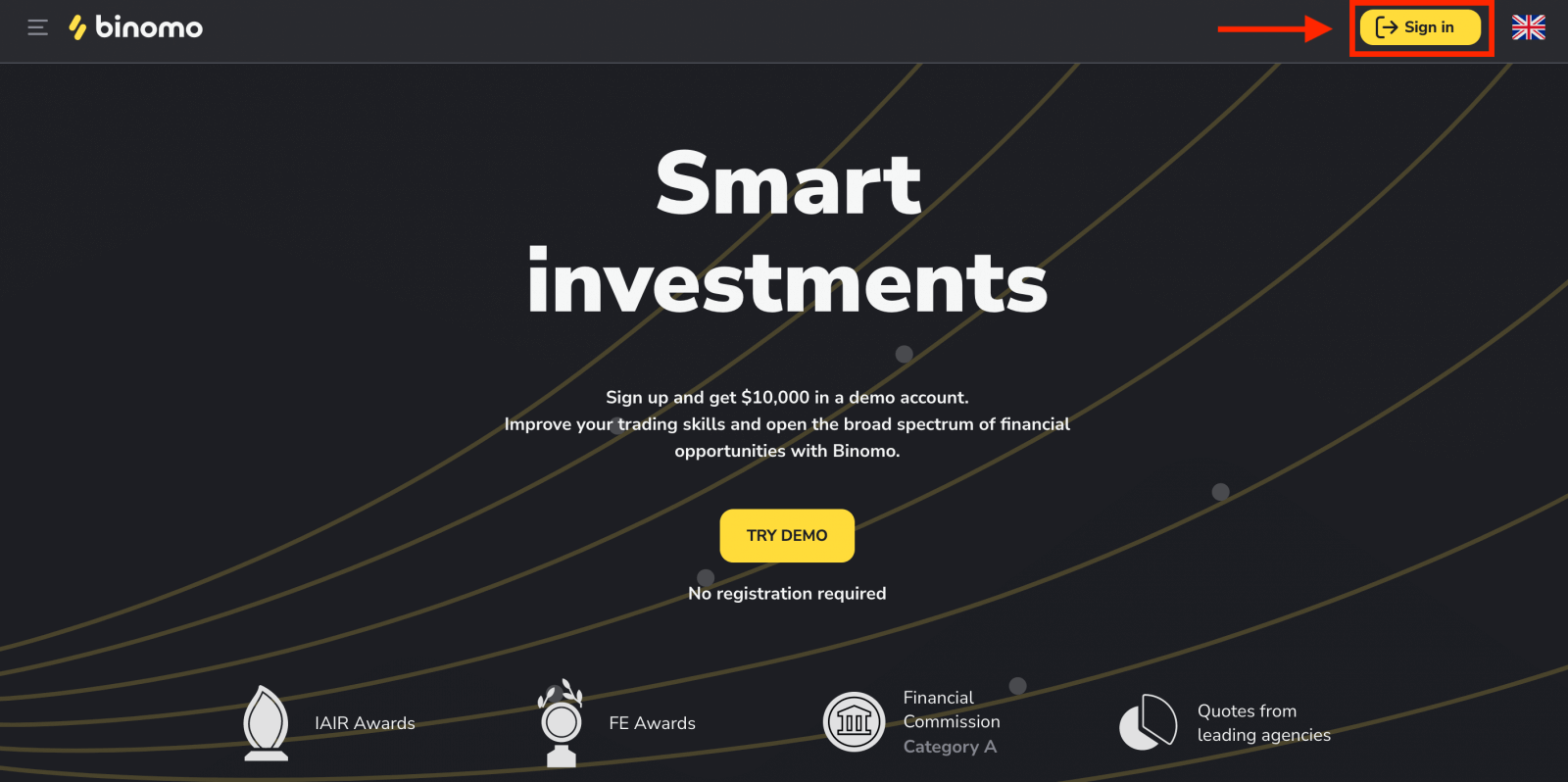
2. Chcete -li se zaregistrovat, musíte provést následující kroky a kliknout na „Vytvořit účet“
- Zadejte platnou e-mailovou adresu a vytvořte si bezpečné heslo.
- Vyberte si měnu svého účtu pro všechny obchodní a vkladové operace. Můžete si vybrat americké dolary, eura nebo pro většinu regionů národní měnu.
- Přečtěte si Klientskou smlouvu a Zásady ochrany osobních údajů a potvrďte je kliknutím na zaškrtávací políčko.
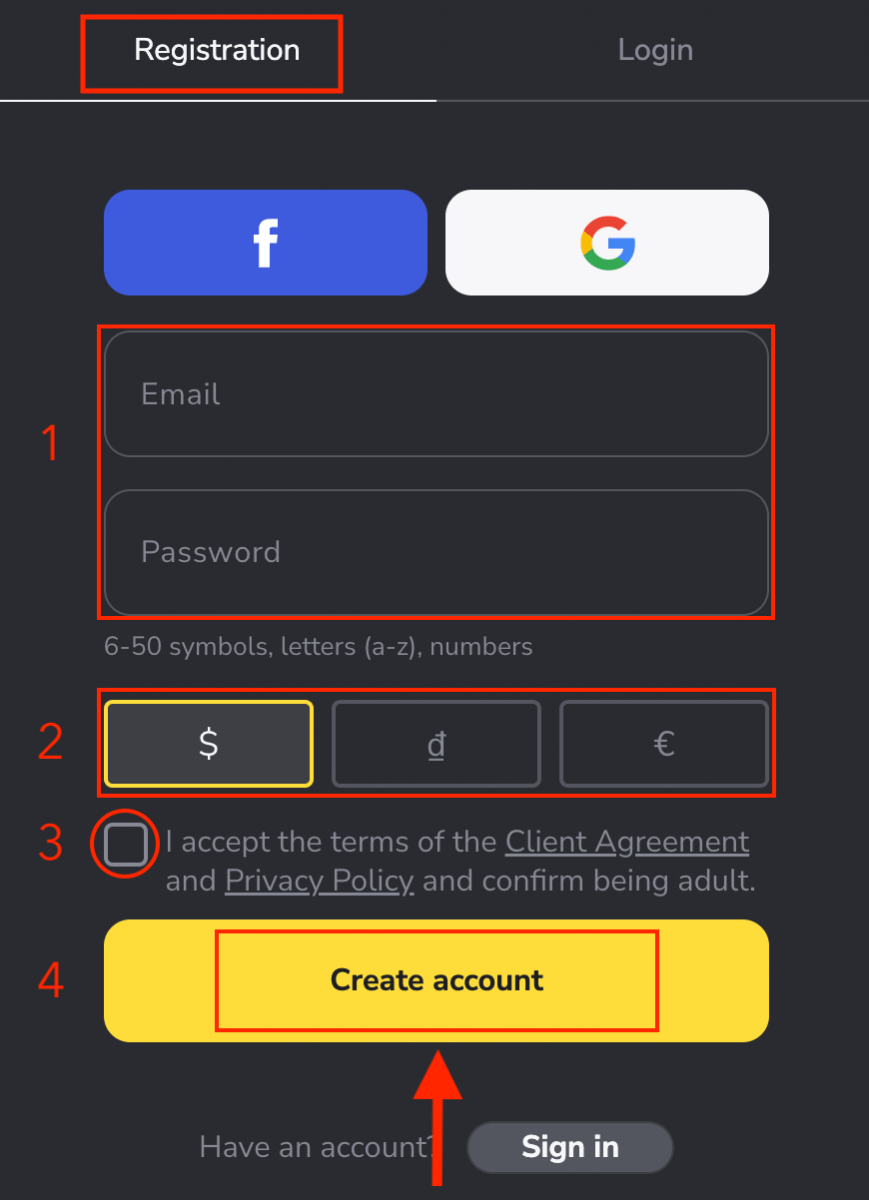
3. Poté bude na vámi zadanou e-mailovou adresu zaslán potvrzovací e-mail . Potvrďte svou e-mailovou adresu , abyste ochránili svůj účet a odemkli další možnosti platformy, klikněte na tlačítko „Potvrdit e-mail“ .
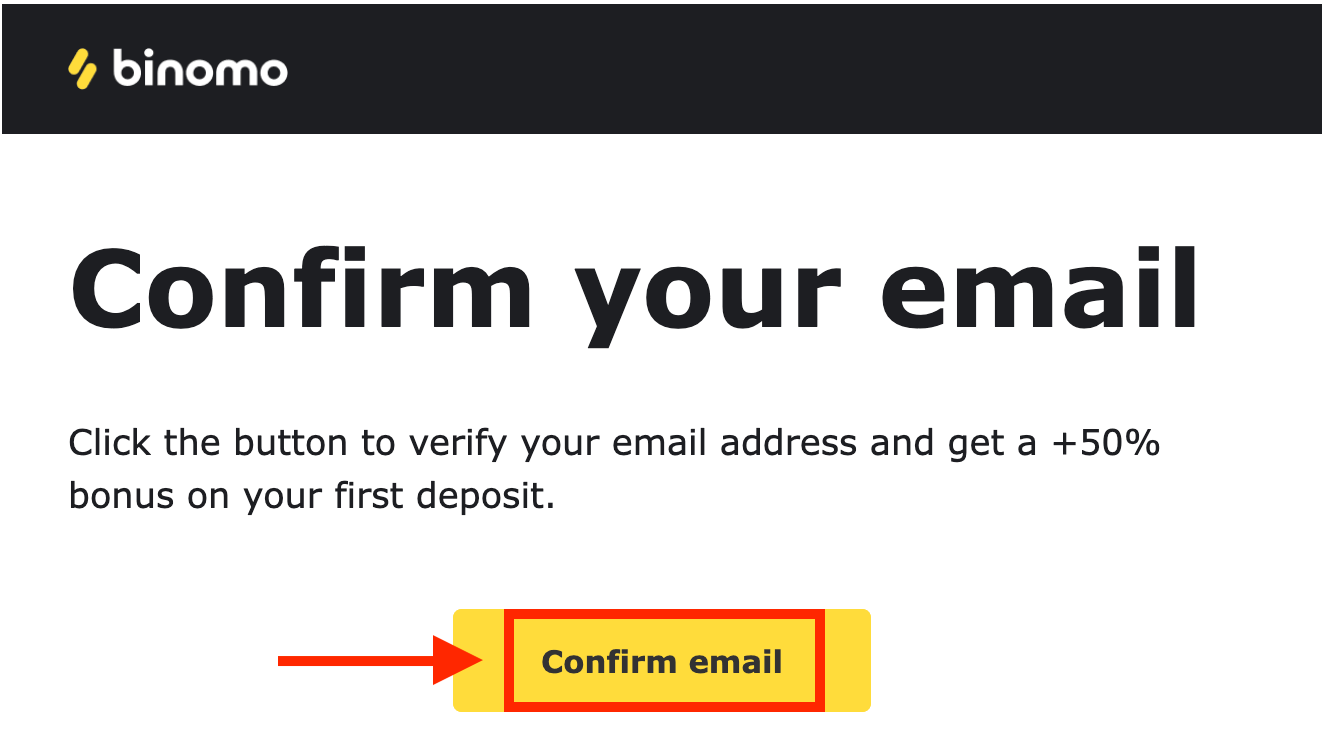
4. Váš email byl úspěšně potvrzen. Budete automaticky přesměrováni na platformu Binomo Trading.
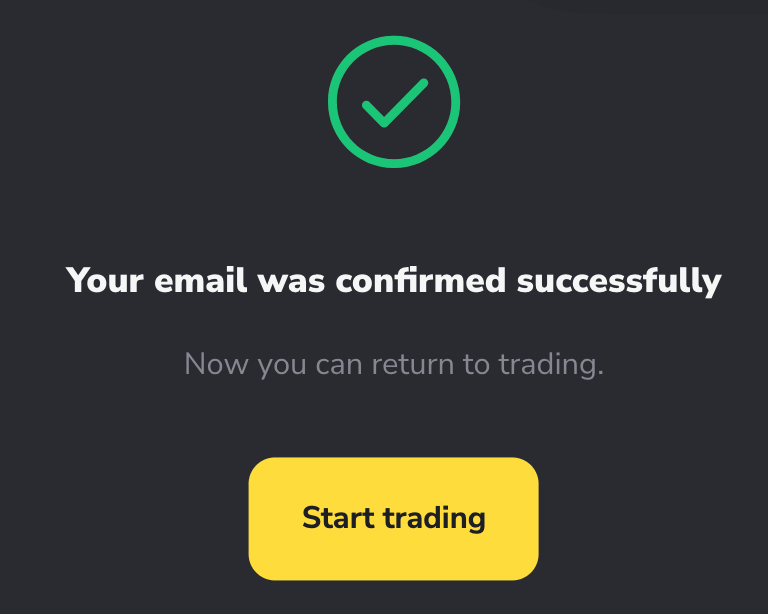
Nyní jste obchodník Binomo, máte 10 000 $ na Demo účtu a po provedení vkladu můžete také obchodovat na skutečném nebo turnajovém účtu.
Jak vkládat peníze na Binomo
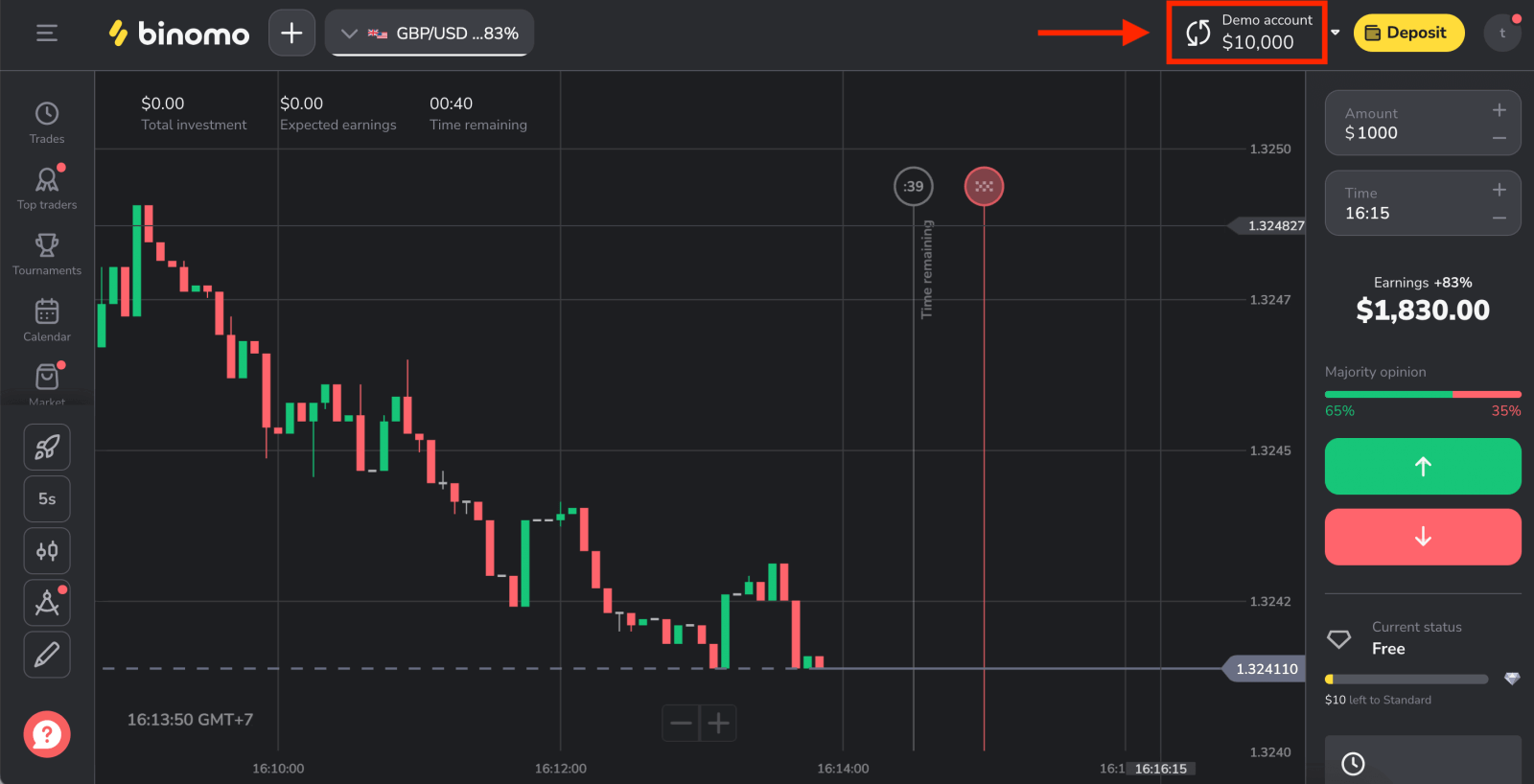
Jak se zaregistrovat k účtu Binomo na Facebooku
Máte také možnost otevřít si účet Binomo pomocí Facebooku a můžete to udělat v několika jednoduchých krocích:
1. Klikněte na tlačítko „Přihlásit se“ v pravém horním rohu platformy a poté na tlačítko „Facebook“.
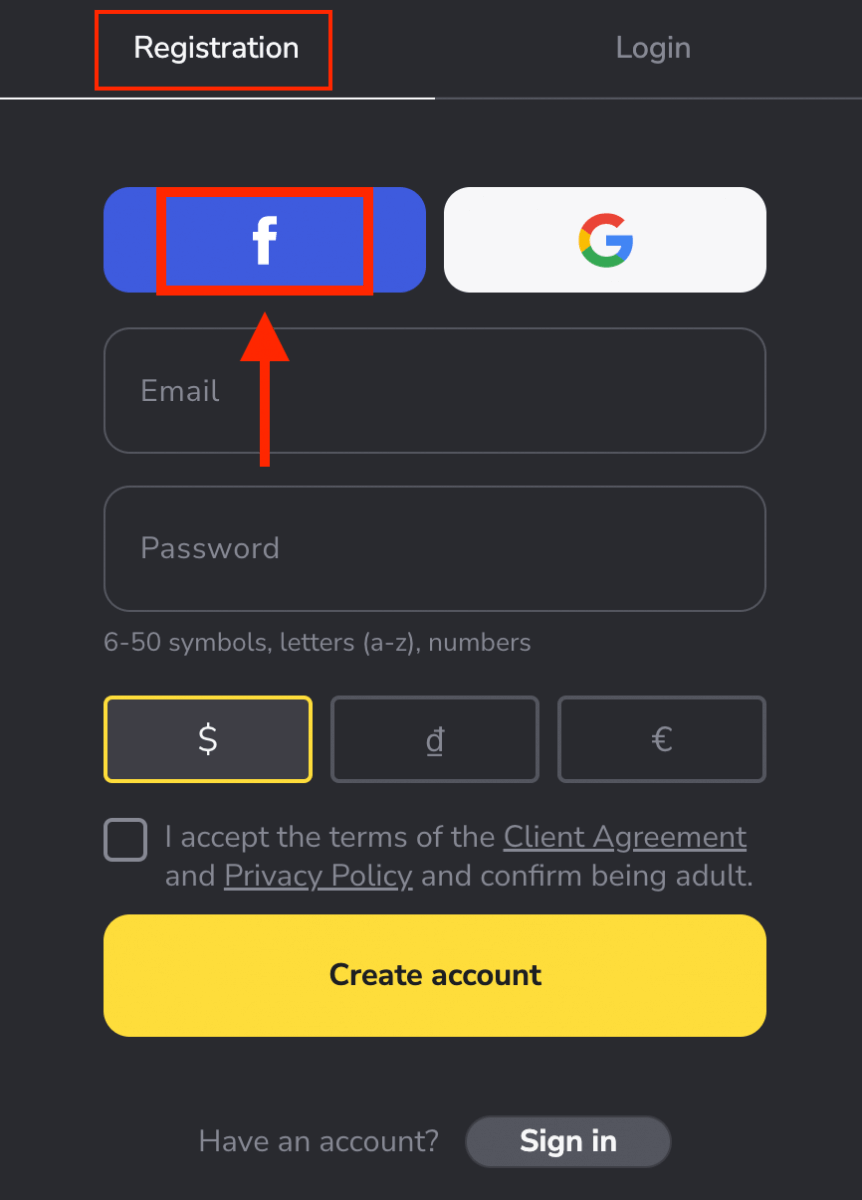
2. Otevře se přihlašovací okno Facebooku, kde budete muset zadat svou e-mailovou adresu, kterou jste použili k registraci na Facebooku.
3. Zadejte heslo ze svého účtu na Facebooku.
4. Klikněte na „Přihlásit se“
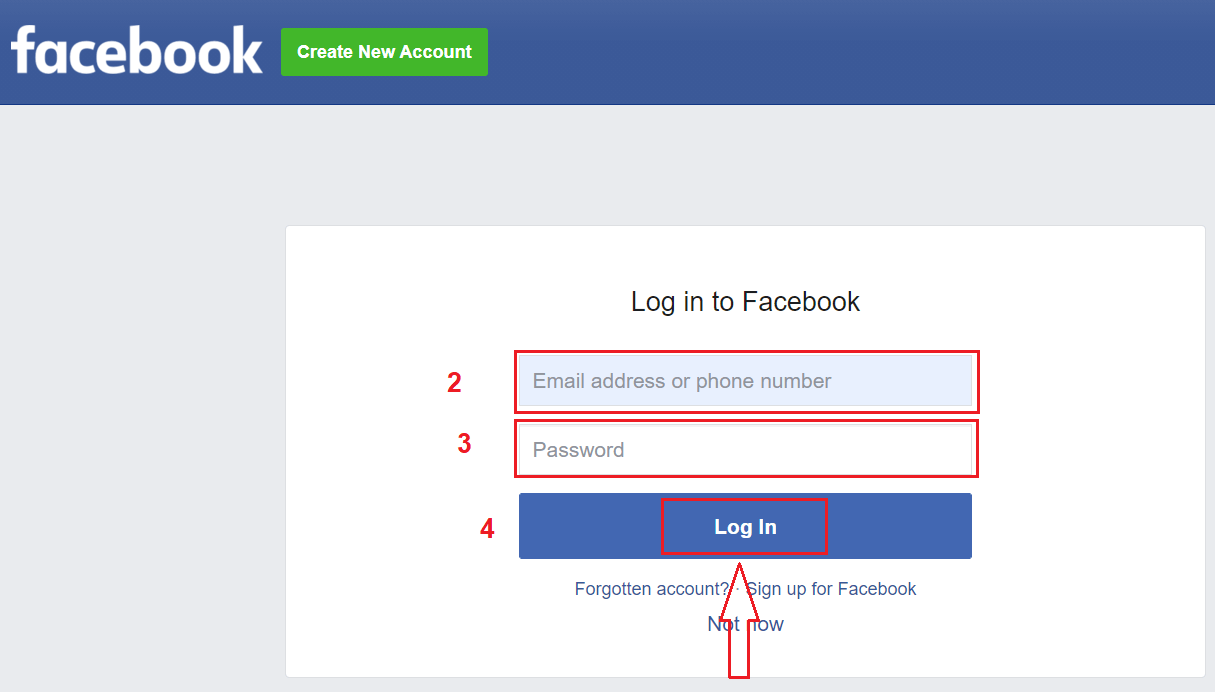
Jakmile kliknete na „ Přihlásit se“, Binomo požádá o přístup k vašemu jménu a profilovému obrázku a e-mailové adrese. Klikněte na Pokračovat...
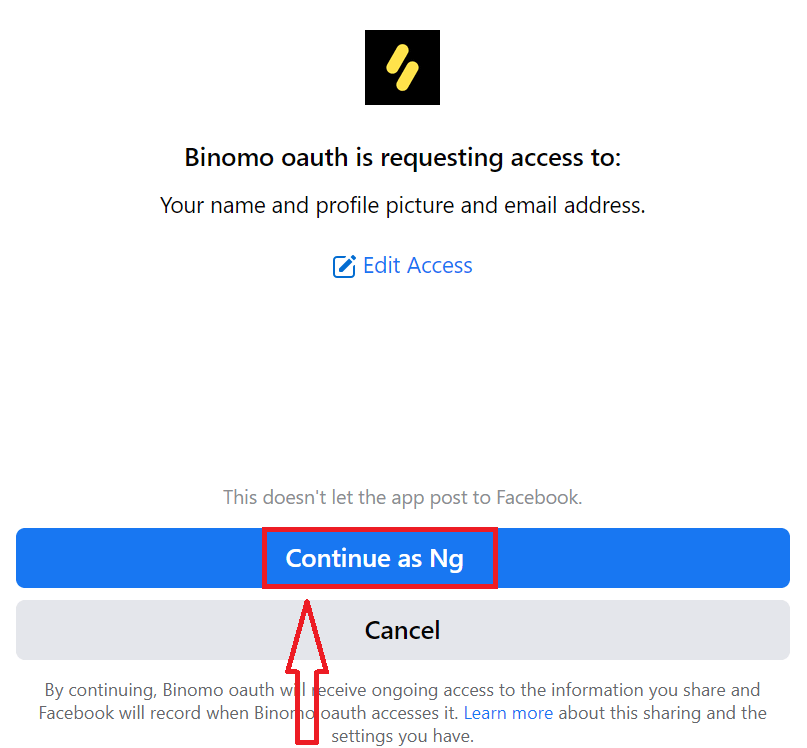
Poté budete automaticky přesměrováni na platformu Binomo. Nyní jste oficiální obchodník Binomo!
Jak se zaregistrovat k účtu Binomo u Google
Binomo je k dispozici pro registraci pomocí účtu Google . Zde také potřebujete autorizaci pro váš účet Google .1. Chcete-li se zaregistrovat pomocí účtu Google , klikněte na příslušné tlačítko v registračním formuláři.
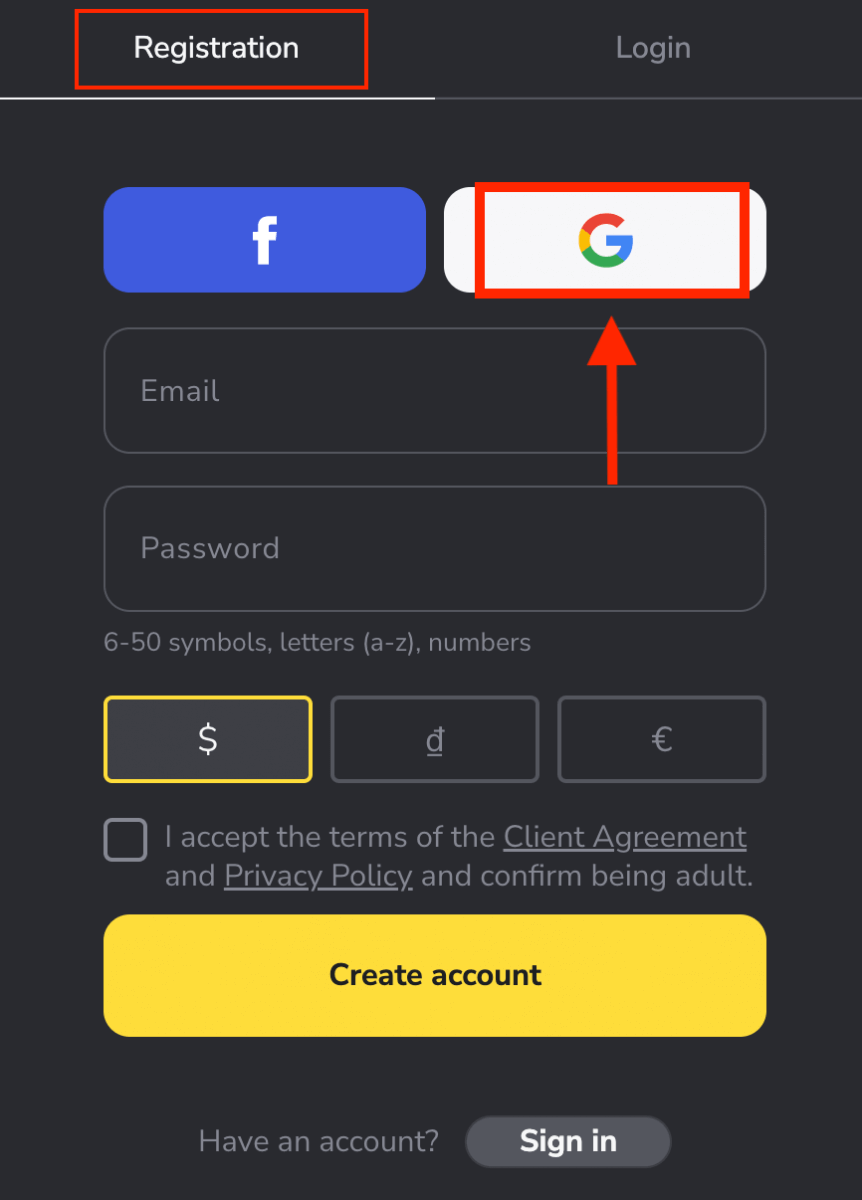
2. V novém okně, které se otevře, zadejte své telefonní číslo nebo e-mail a klikněte na „Další“.
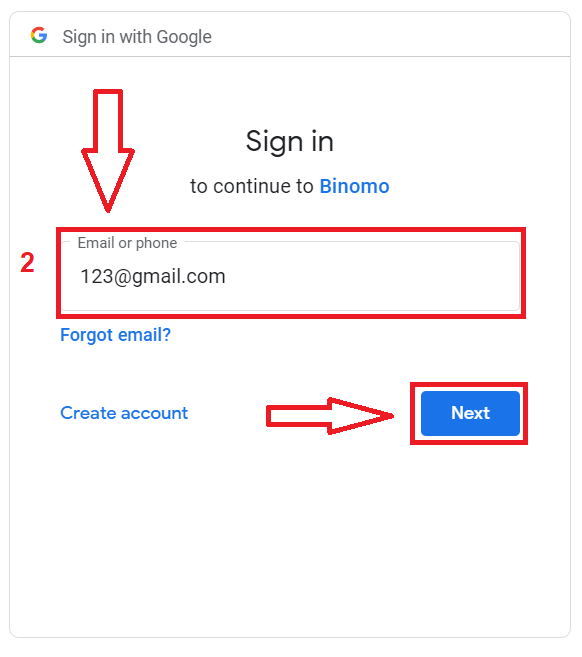
3. Poté zadejte heslo ke svému účtu Google a klikněte na „ Další “.
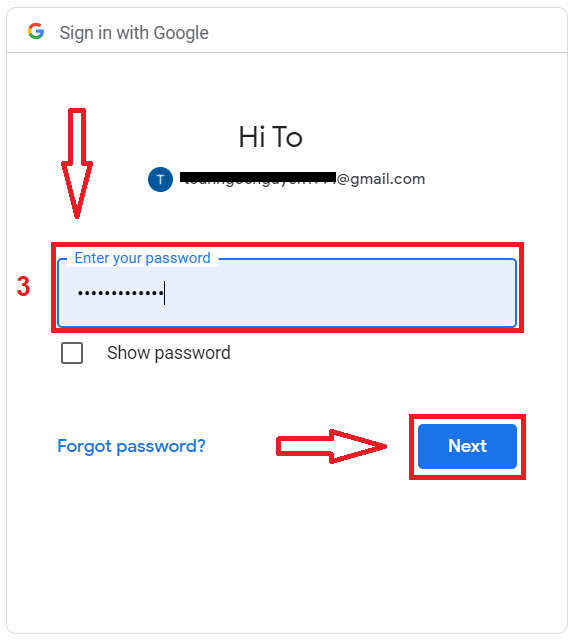
Poté budete automaticky přesměrováni na platformu Binomo. Nyní jste oficiální obchodník Binomo!
Zaregistrujte se v aplikaci Binomo pro iOS
Pokud máte mobilní zařízení se systémem iOS, budete si muset stáhnout oficiální aplikaci Binomo z App Store nebo zde . Jednoduše vyhledejte „ Binomo: Online Trade Assistant“ a stáhněte si jej do svého iPhone nebo iPad.Mobilní verze obchodní platformy je úplně stejná jako její webová verze. V důsledku toho nebudou žádné problémy s obchodováním a převodem finančních prostředků.
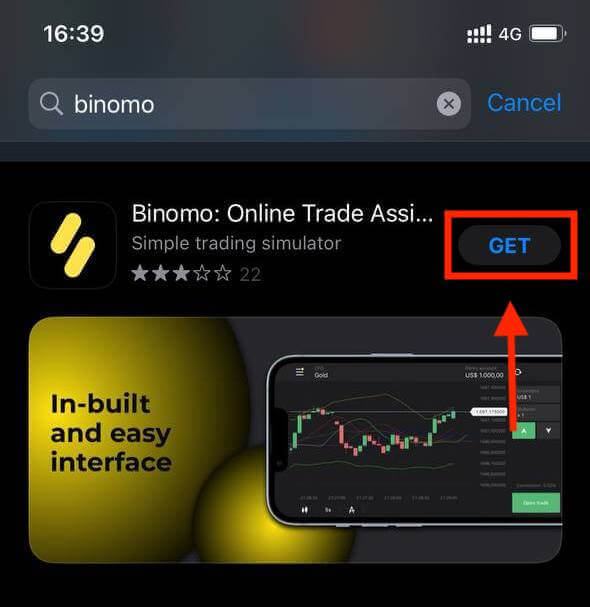
K dispozici je také registrace účtu Binomo na mobilní platformě iOS. Proveďte stejné kroky jako ve webové aplikaci.
- Zadejte svou e-mailovou adresu a nové heslo
- Vyberte měnu účtu
- Klikněte na "Zaregistrovat se"
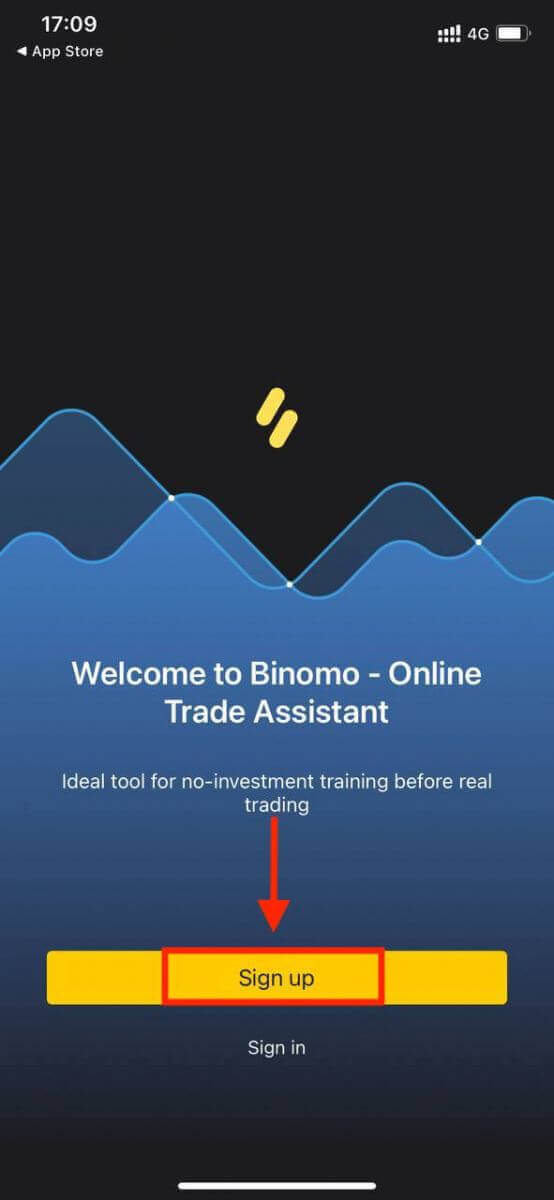
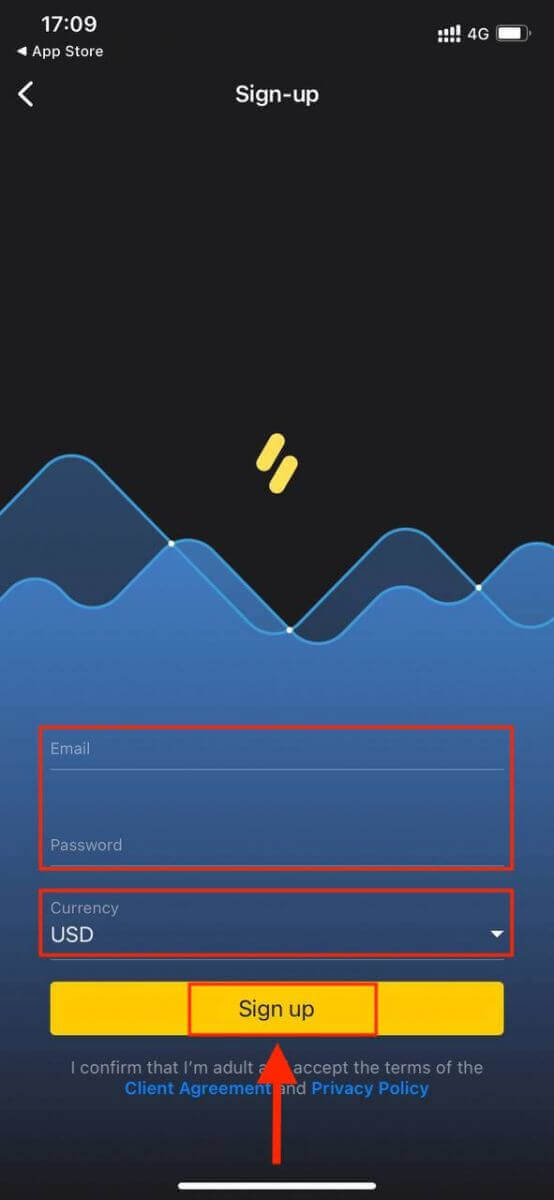
Nyní můžete obchodovat Binomo na svém iPhonu nebo iPadu.
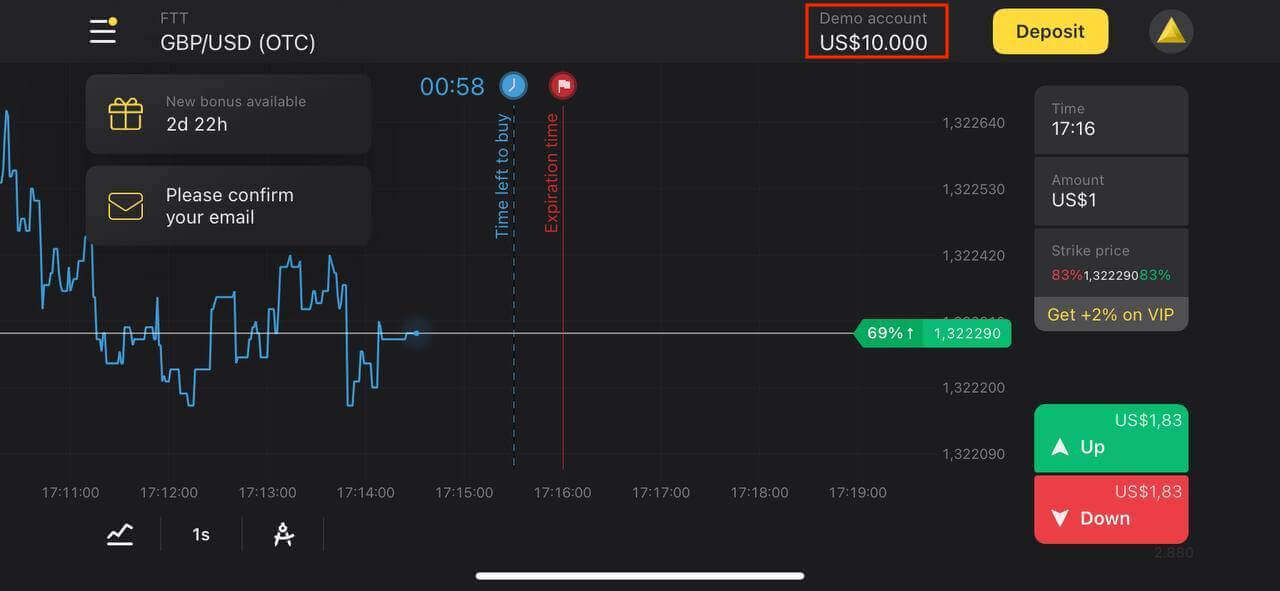
Zaregistrujte se v aplikaci Binomo pro Android
Pokud máte mobilní zařízení Android, budete si muset stáhnout oficiální aplikaci Binomo z Google Play nebo zde . Jednoduše vyhledejte „ Binomo - Mobile Trading Online“ a stáhněte si jej do svého zařízení.Mobilní verze obchodní platformy je úplně stejná jako její webová verze. V důsledku toho nebudou žádné problémy s obchodováním a převodem finančních prostředků. Obchodní aplikace Binomo pro Android je navíc považována za nejlepší aplikaci pro online obchodování. V obchodě má tedy vysoké hodnocení.
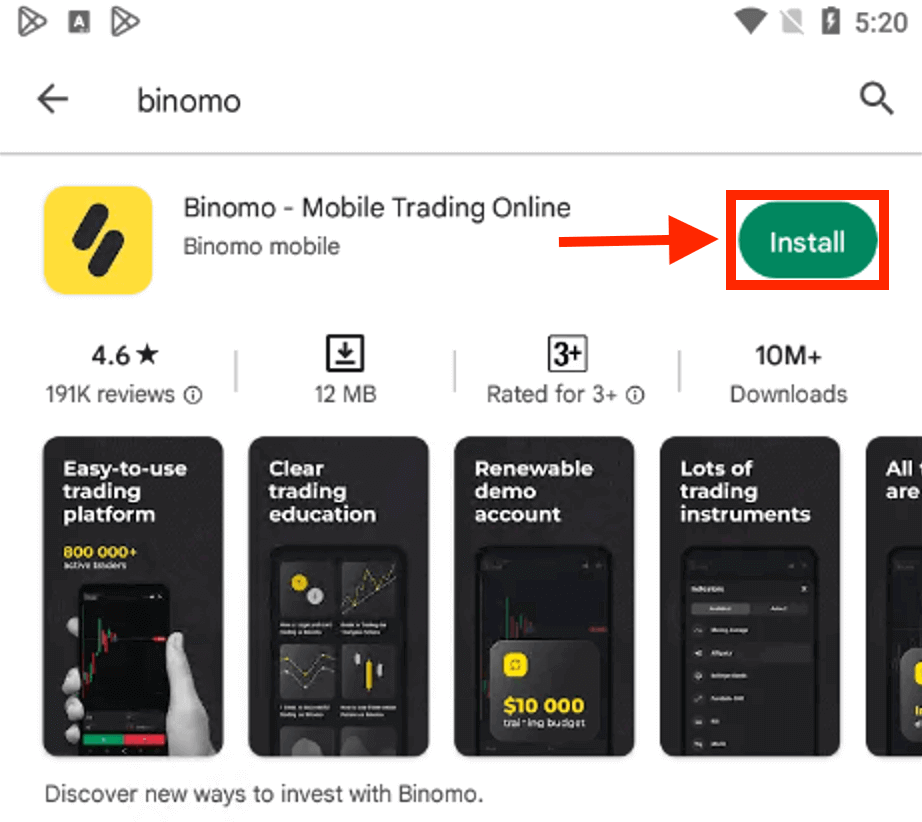
K dispozici je také registrace účtu Binomo na mobilní platformě Android.
- vložte svou e-mailovou adresu
- Zadejte nové heslo
- Klikněte na "Zaregistrovat se"
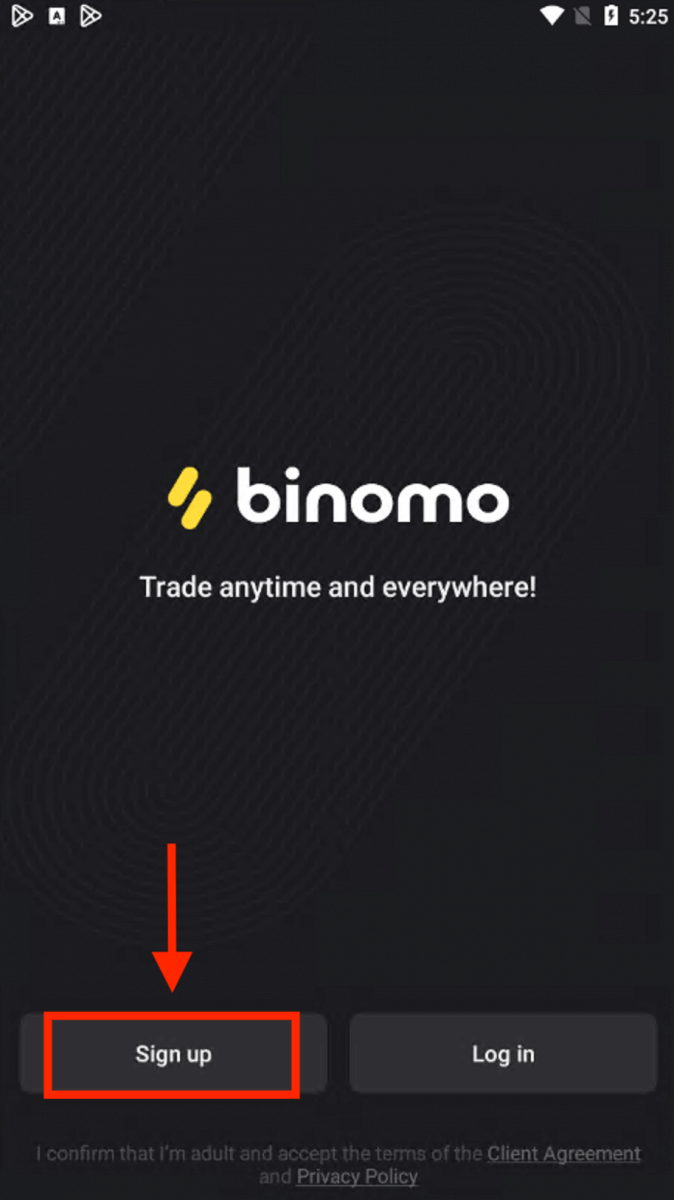
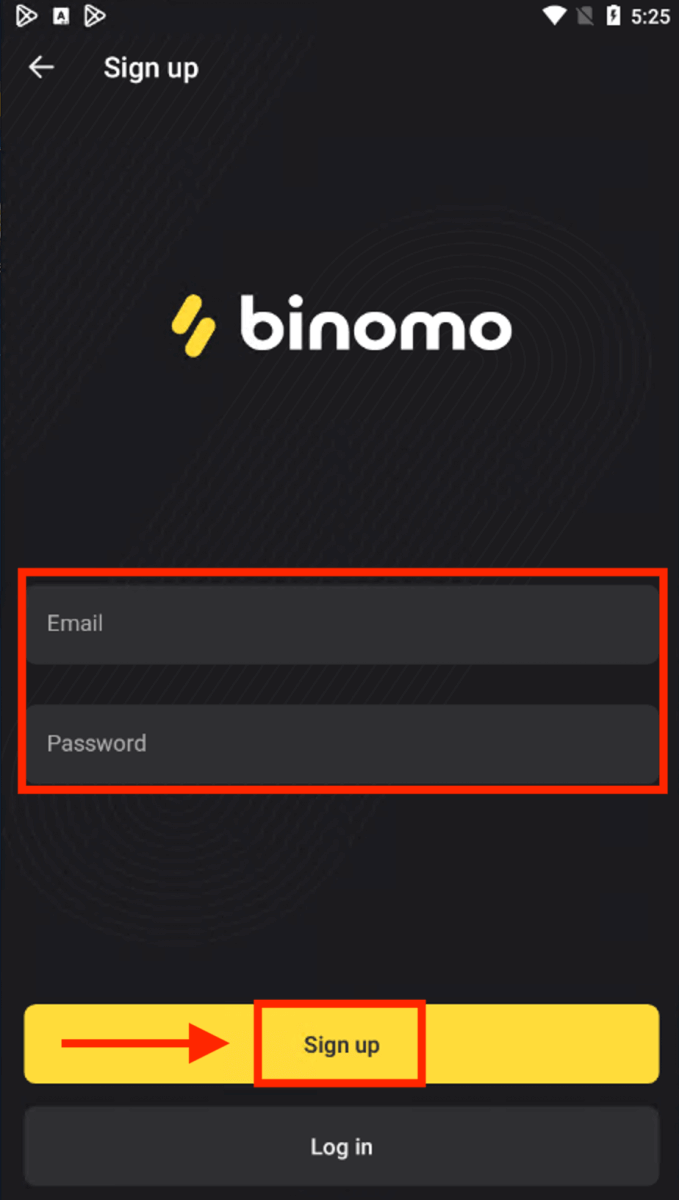
Nyní můžete obchodovat Binimo na mobilním zařízení Android.
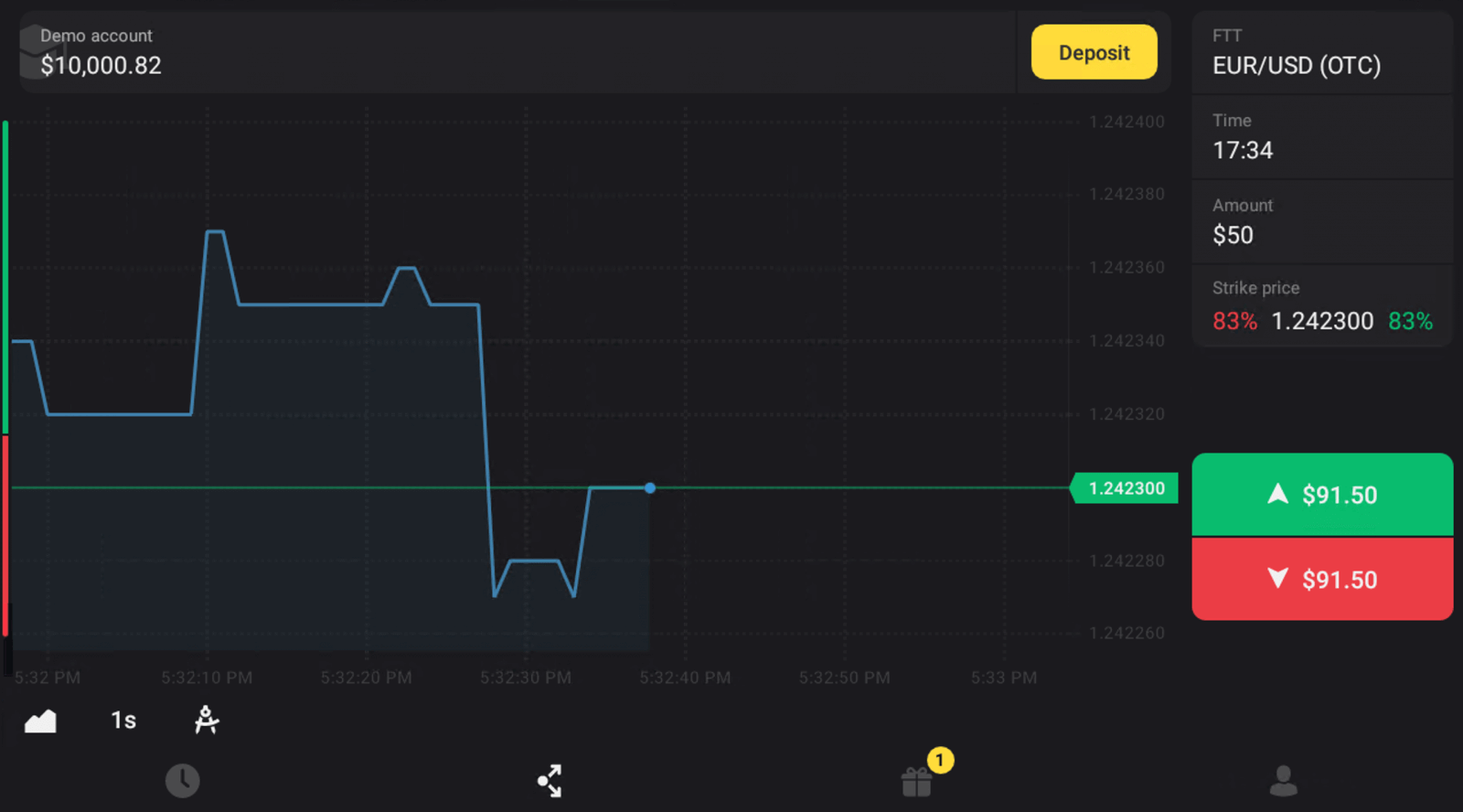
Zaregistrujte se na Binomo Mobile Web
Pokud chcete obchodovat na mobilním webu obchodní platformy Binomo, můžete to snadno udělat. Nejprve otevřete prohlížeč na svém mobilním zařízení. Přejděte na hlavní stránku Binomo .
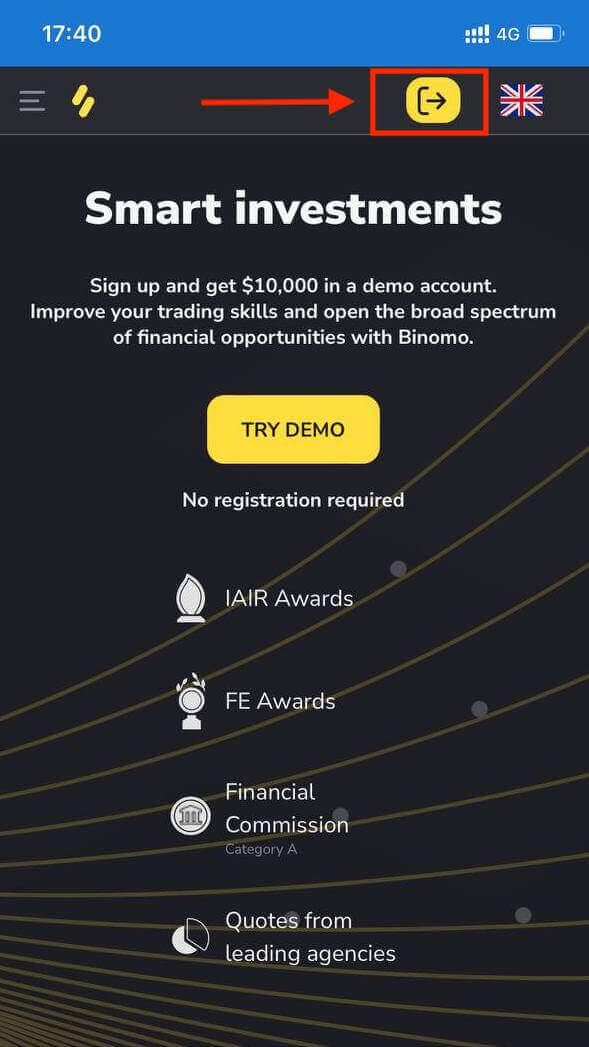
V tomto kroku ještě zadáme údaje: email, heslo, vybereme měnu, zaškrtneme "Klientská smlouva" a klikneme na "Vytvořit účet"
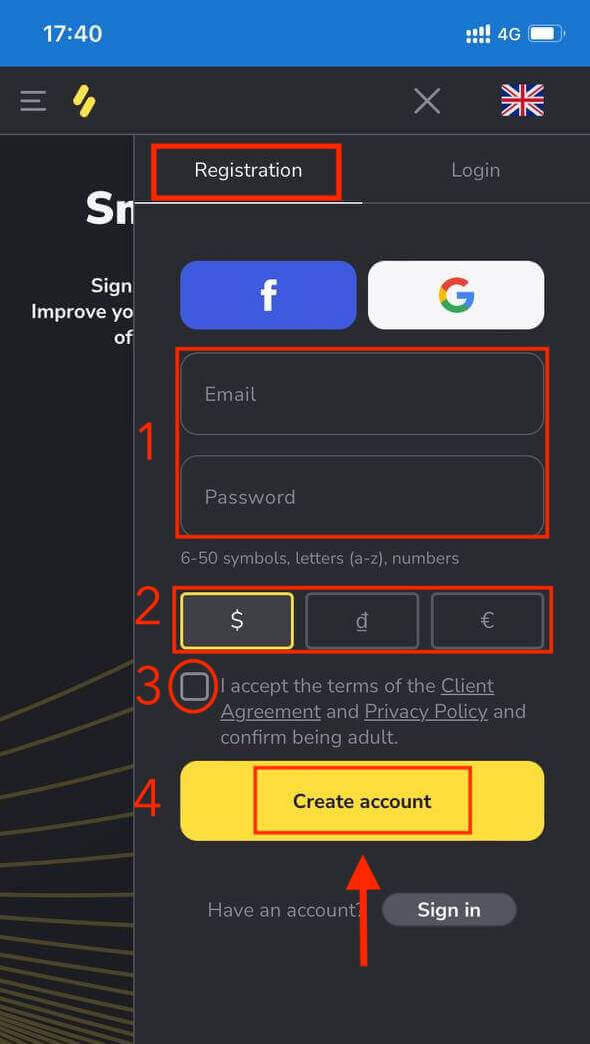
Tady jsi! Nyní můžete obchodovat z mobilní webové verze platformy. Mobilní webová verze obchodní platformy je úplně stejná jako její běžná webová verze. V důsledku toho nebudou žádné problémy s obchodováním a převodem finančních prostředků.
Obchodní platforma
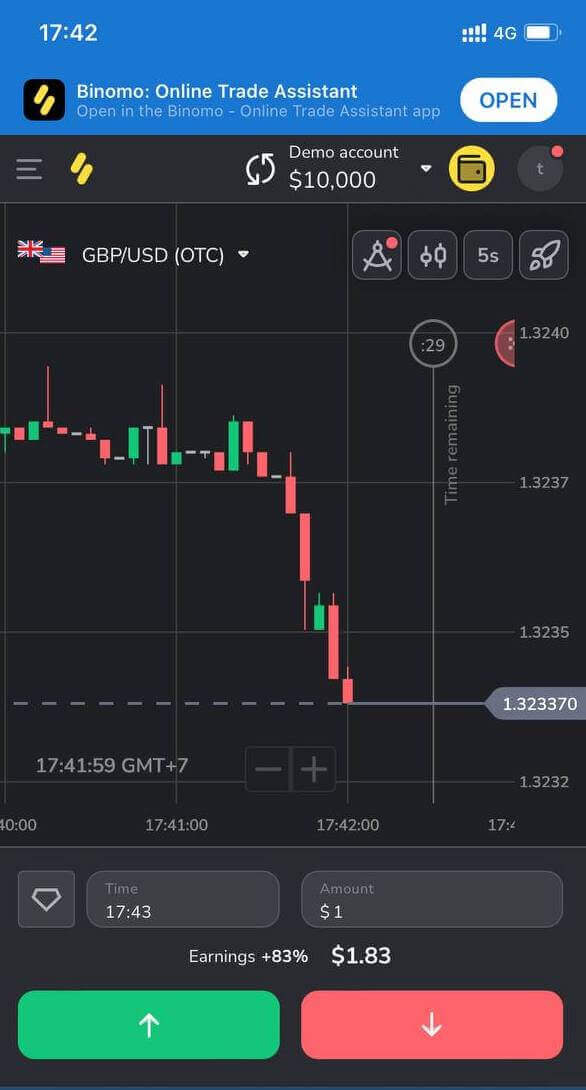
Často kladené otázky (FAQ)
Jaké typy stavů účtů jsou na platformě k dispozici?
Na platformě jsou 4 typy statusů: Free, Standard, Gold a VIP.- Všem registrovaným uživatelům je k dispozici stav Zdarma . S tímto stavem můžete na demo účtu obchodovat s virtuálními prostředky.
- Chcete-li získat standardní status, vložte celkem 10 $ (nebo ekvivalentní částku v měně vašeho účtu).
- Chcete-li získat zlatý status, vložte celkem 500 $ (nebo ekvivalentní částku v měně vašeho účtu).
- Chcete-li získat VIP status, vložte celkem 1 000 $ (nebo ekvivalentní částku v měně vašeho účtu) a potvrďte své telefonní číslo.
Mohou se příbuzní zaregistrovat na webu a obchodovat ze stejného zařízení?
Členové stejné rodiny mohou na Binomo obchodovat, ale pouze na různých účtech a z různých zařízení a IP adres.
Proč bych měl potvrzovat svůj e-mail?
Potvrzení e-mailu má několik výhod:1. Zabezpečení účtu. Jakmile bude váš e-mail potvrzen, můžete snadno obnovit své heslo, napsat našemu týmu podpory nebo v případě potřeby zablokovat svůj účet. Zajistí také bezpečnost vašeho účtu a pomůže zabránit podvodníkům v přístupu k němu.
2. Dárky a propagační akce. Budeme vás informovat o nových soutěžích, bonusech a promo kódech, abyste o nic nepřišli.
3. Novinky a vzdělávací materiály. Vždy se snažíme naši platformu vylepšovat, a když přidáme něco nového – informujeme vás. Zasíláme také jedinečné školicí materiály: strategie, tipy, komentáře odborníků.
Co je to demo účet?
Jakmile se zaregistrujete na platformě, získáte přístup k demo účtu 10 000,00 $ (nebo ekvivalentní částce v měně vašeho účtu).Demo účet je cvičný účet, který vám umožňuje uzavírat obchody na grafu v reálném čase bez investic. Pomůže vám seznámit se s platformou, procvičit si nové strategie a vyzkoušet různé mechaniky, než přejdete na skutečný účet. Kdykoli můžete přepínat mezi demo a skutečnými účty.
Poznámka . Prostředky na demo účtu nejsou skutečné. Můžete je navýšit uzavřením úspěšných obchodů nebo doplnit, pokud dojdou, ale nemůžete je vybrat.
Jak vložit do Binomo
Binomo nabízí širokou škálu platebních metod specifických pro vaši zemi a rychlé doby zpracování transakcí.
Jak provést vklad prostřednictvím bankovní karty na Binomo
K financování svého účtu Binomo můžete použít jakoukoli bankovní kartu, která vám byla vydána. Může to být personalizovaná nebo nepersonalizovaná karta (bez jména držitele karty), karta v jiné měně, než kterou používá váš účet.
Ve většině případů jsou prostředky připsány do hodiny nebo dokonce okamžitě . Někdy to však může trvat déle v závislosti na poskytovateli platebních služeb. Než se obrátíte na podporu Binomo, zkontrolujte prosím dobu zpracování platby pro vaši zemi a značku karty.
Vklad v Indii (Visa / Mastercard / Rupay)
1. Klikněte na tlačítko „Vložit“ v pravém horním rohu obrazovky.
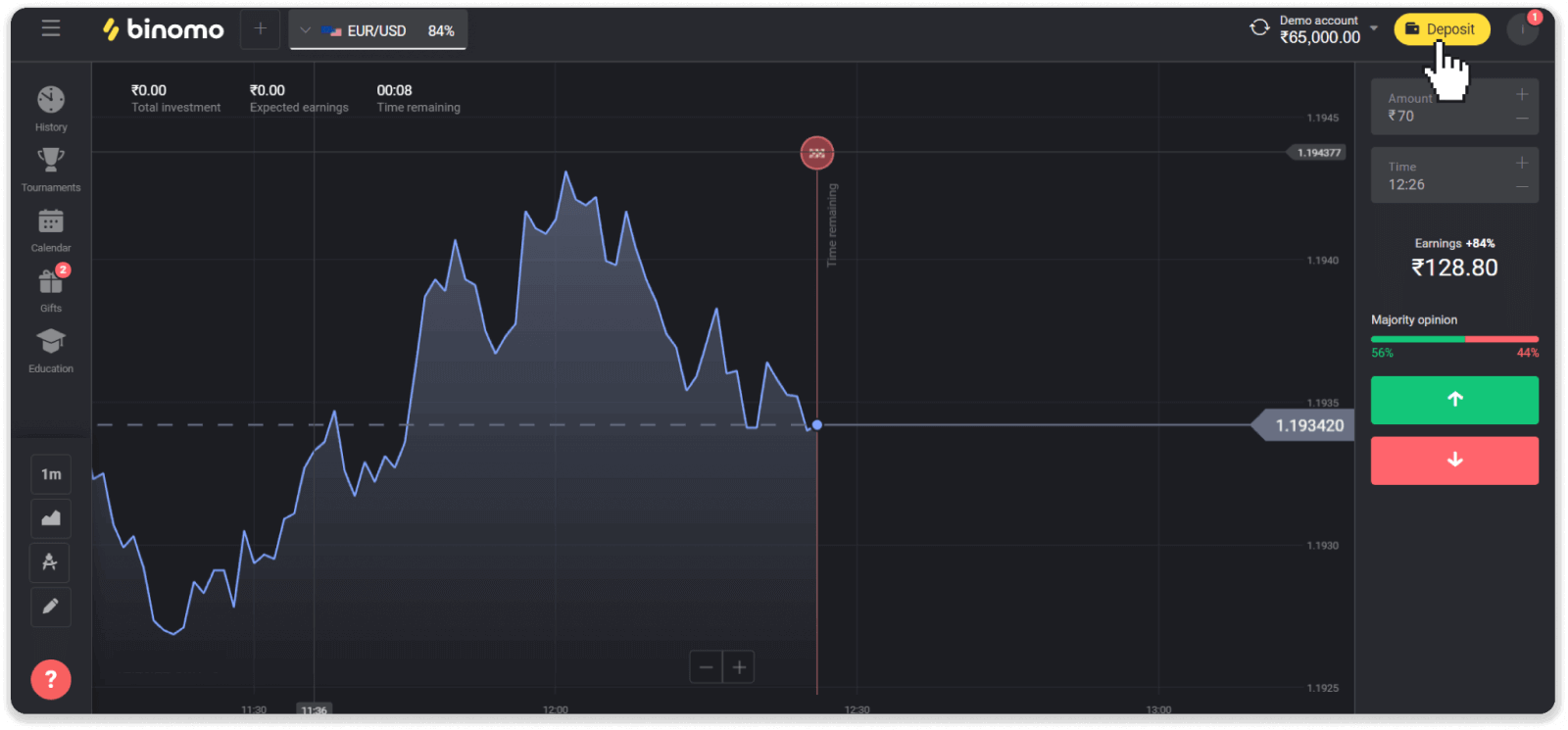
2. Vyberte „Indie“ v části „Země“ a vyberte platební metodu „Visa“.
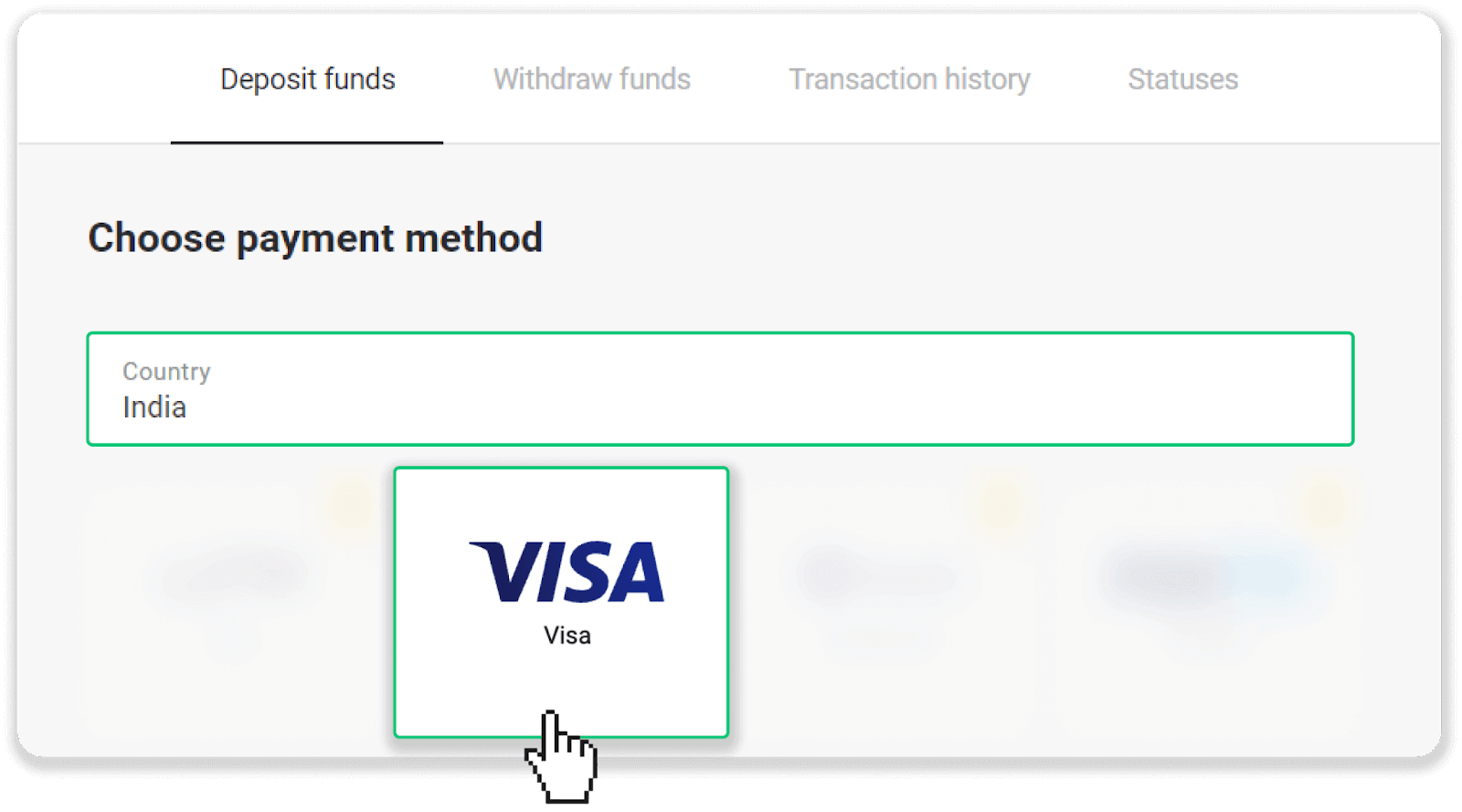
3. Zadejte částku vkladu, své telefonní číslo a klikněte na tlačítko „Vklad“.
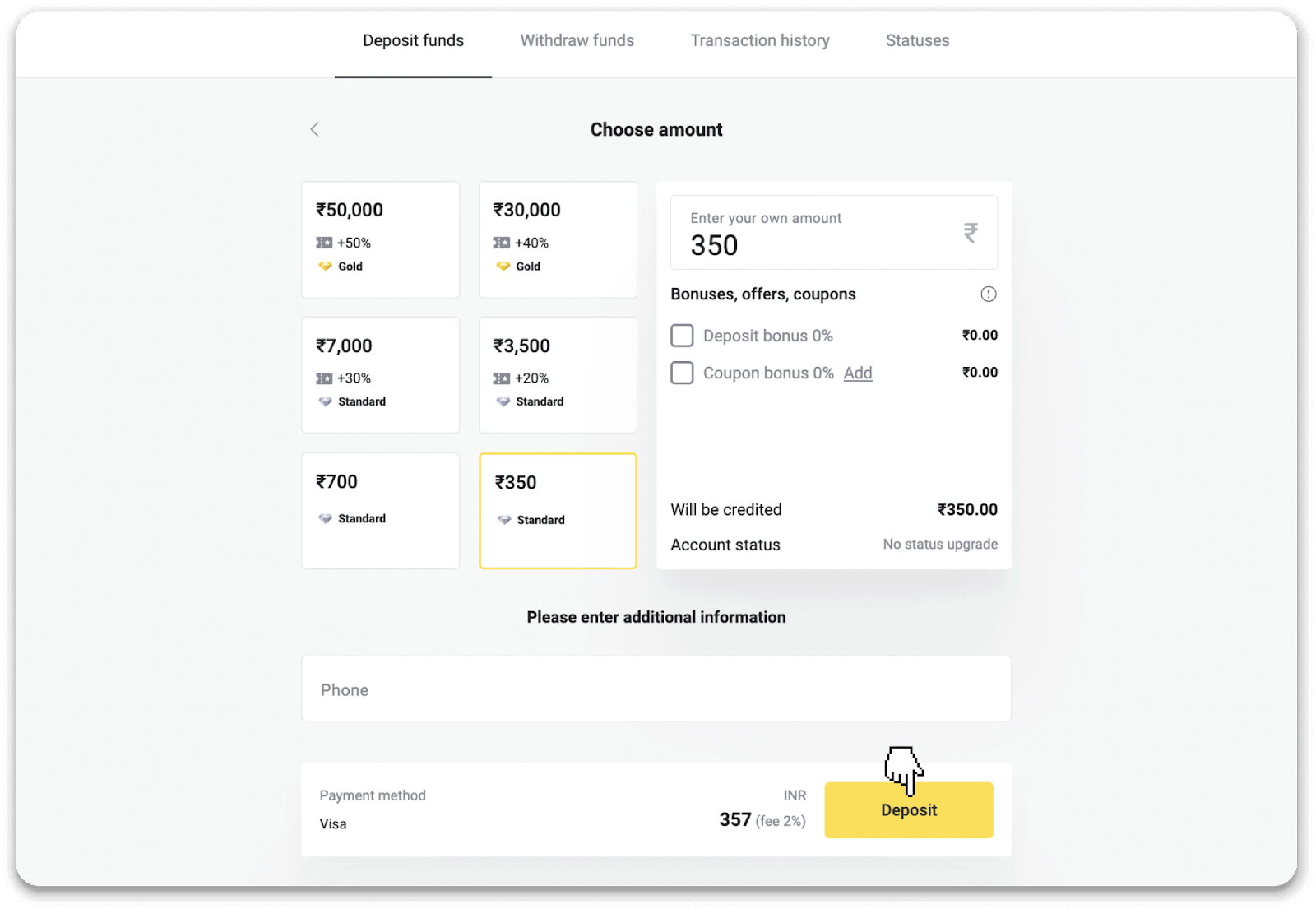
4. Zadejte údaje o své kartě a klikněte na „Zaplatit“.
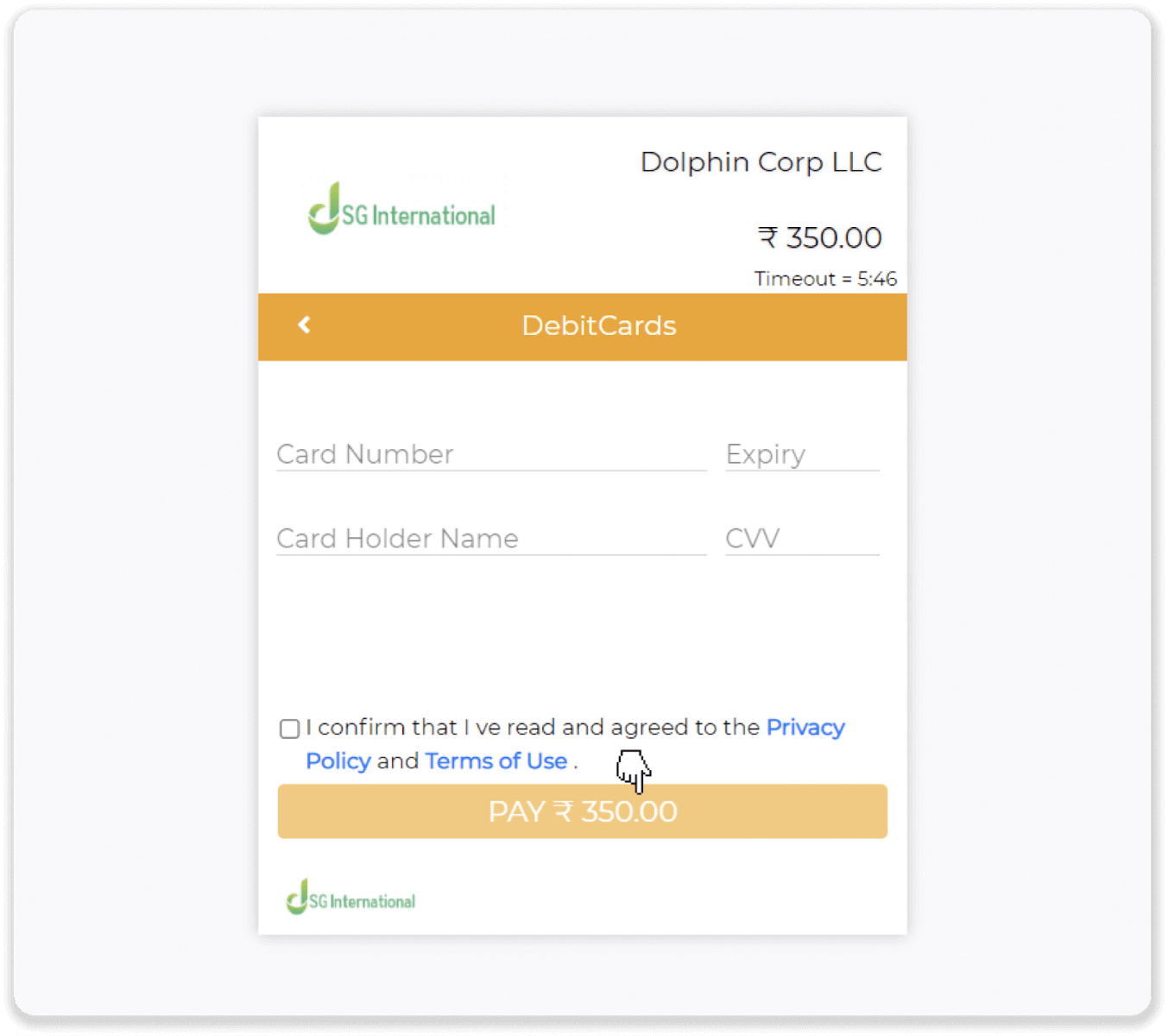
5. Zadejte jednorázové heslo (OTP), které bylo zasláno na vaše mobilní číslo, a klikněte na „Odeslat“.
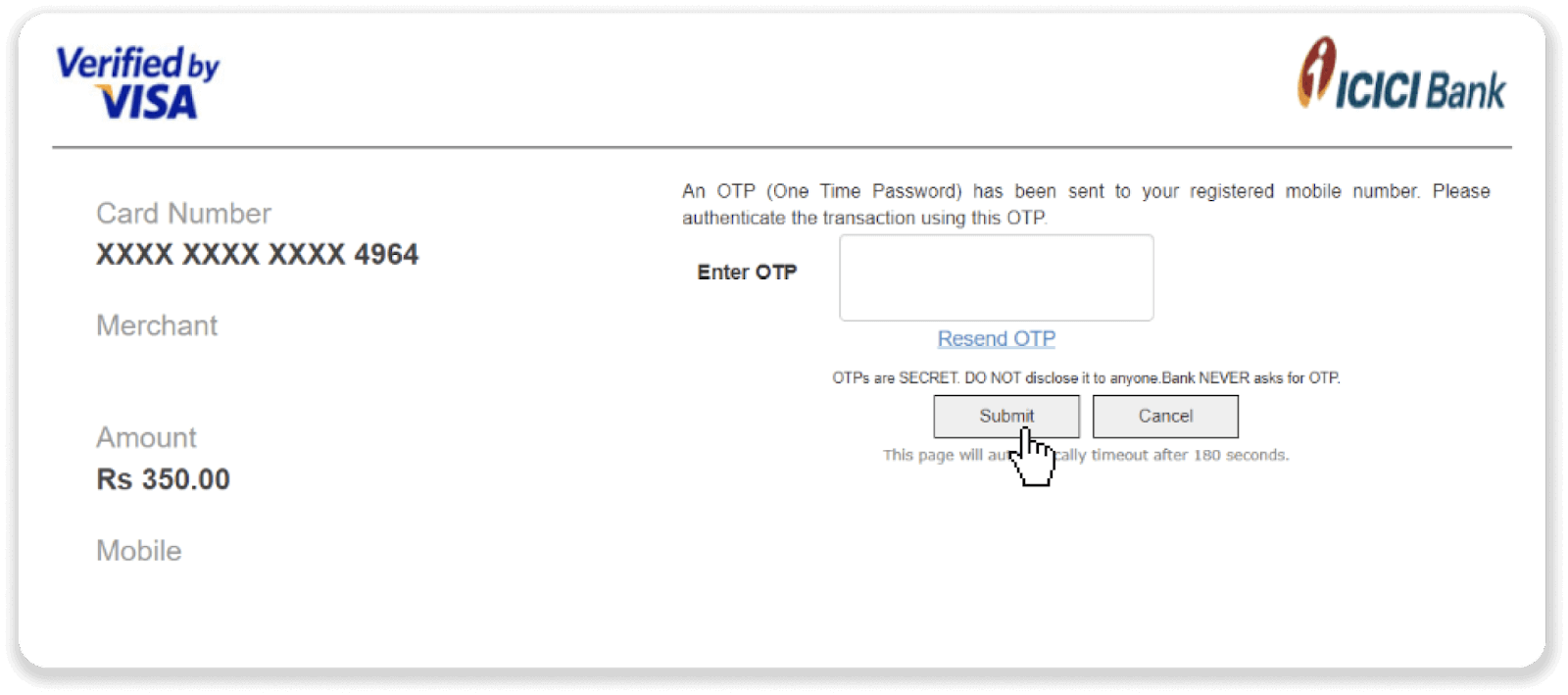
6. Vaše platba proběhla úspěšně.
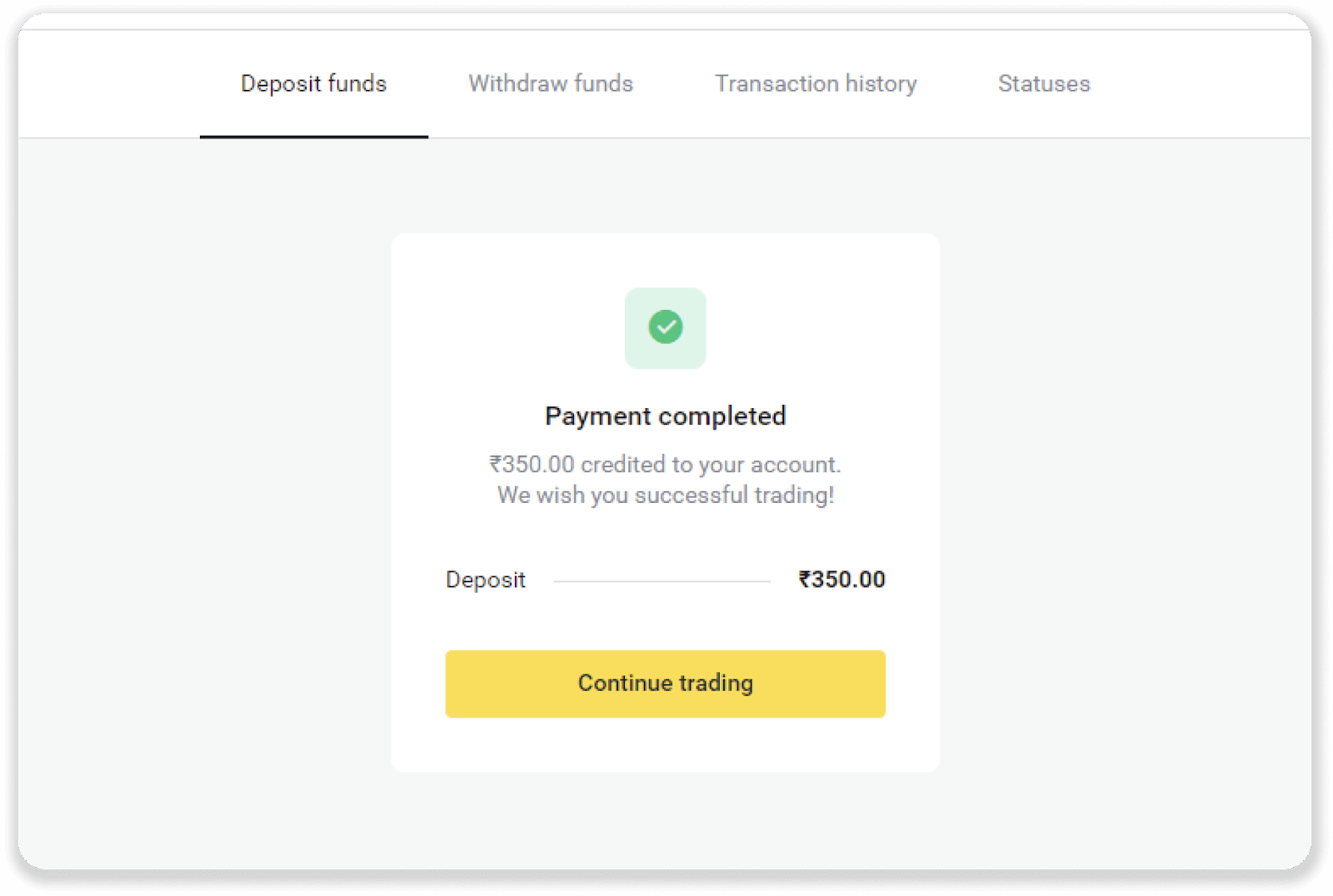
7. Stav vaší transakce můžete zkontrolovat na záložce „Historie transakcí“.
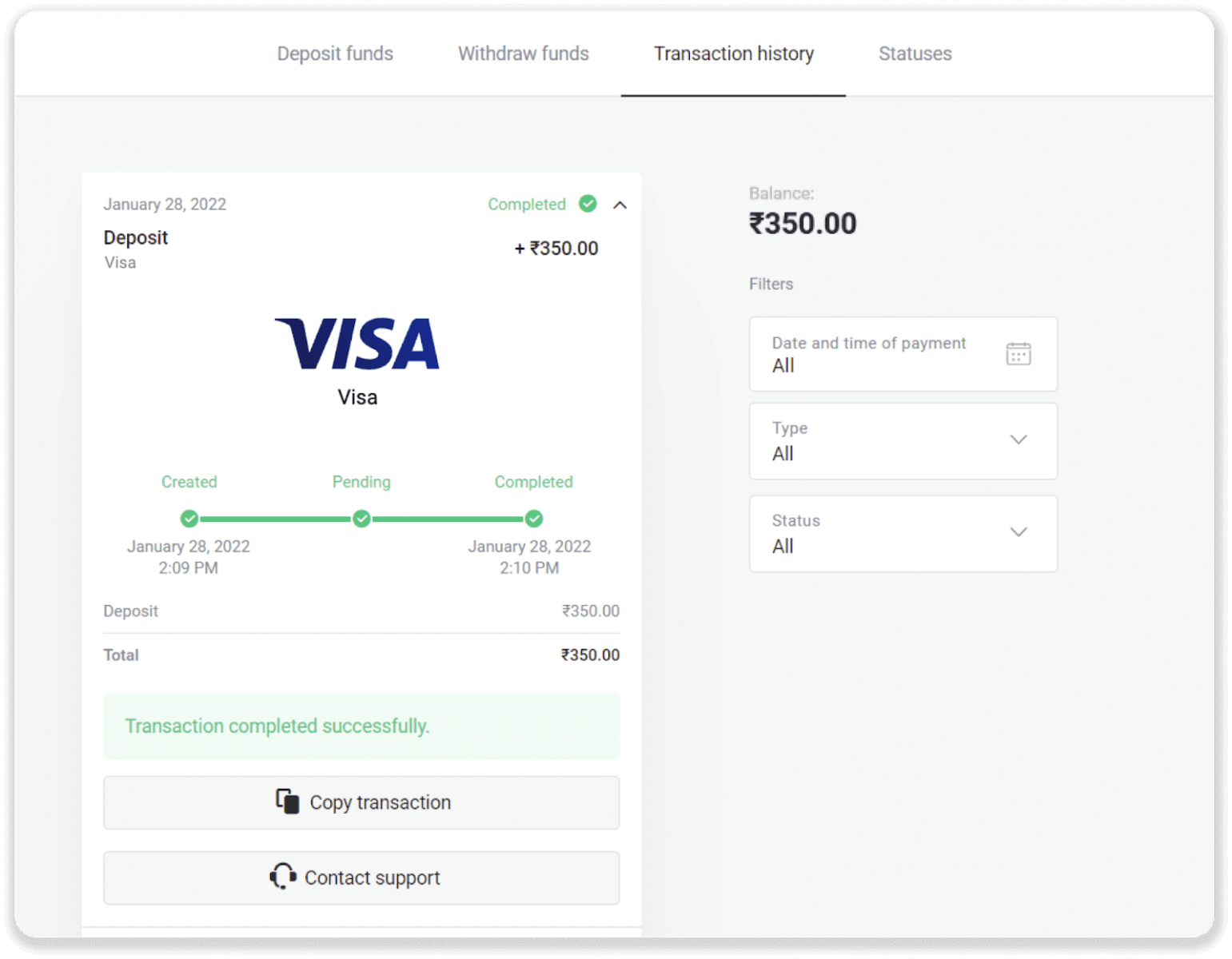
Vklad v Turecku (Visa / Mastercard / Maestro)
Tuto platební metodu můžete použít, pouze pokud:
- Mít turecké občanství (s úplným ID);
- Použijte tureckou IP adresu;
Pamatovat si!
- Denně můžete provést pouze 5 úspěšných transakcí;
- Na provedení další transakce musíte po provedení transakce počkat 30 minut.
- K doplnění účtu můžete použít pouze 1 turecké ID.
Můžete použít i jiné platební metody.
1. Klikněte na tlačítko „Vložit“ v pravém horním rohu obrazovky.
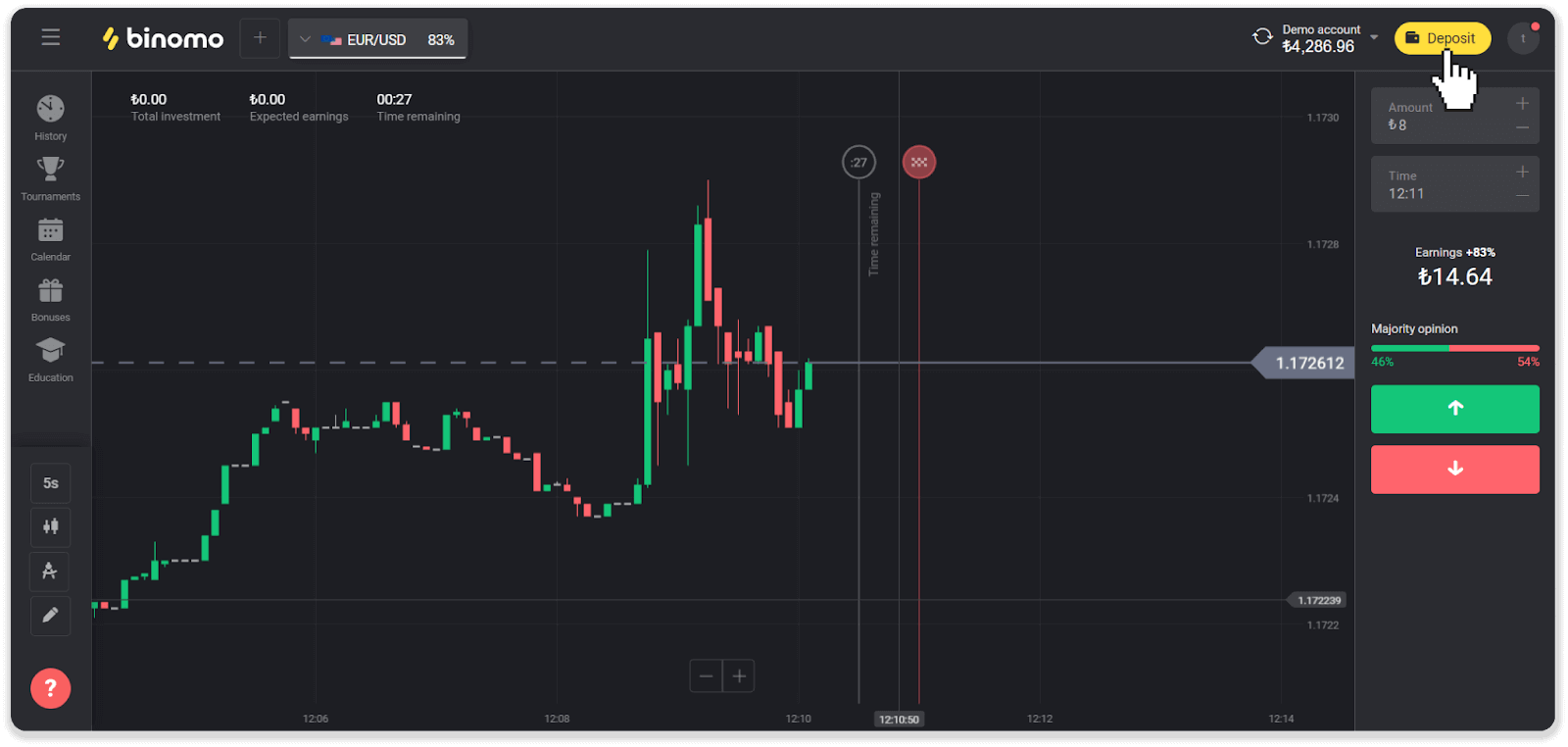
2. Vyberte „Turecko“ v sekci „Země“ a vyberte způsob platby „Visa / Mastercard / Maestro“.
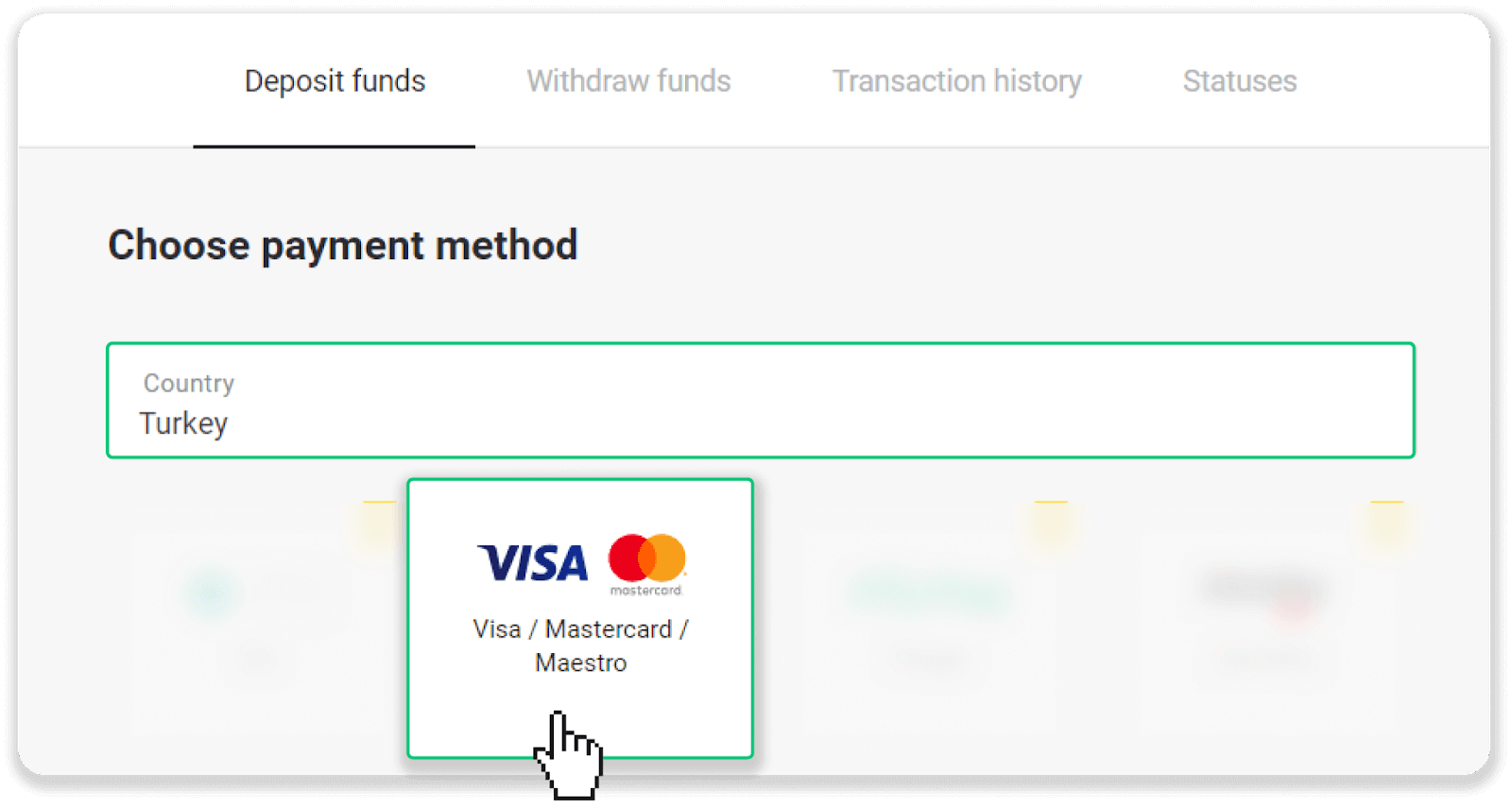
3. Vyberte částku vkladu, zadejte své jméno a příjmení a stiskněte tlačítko „Vklad“.
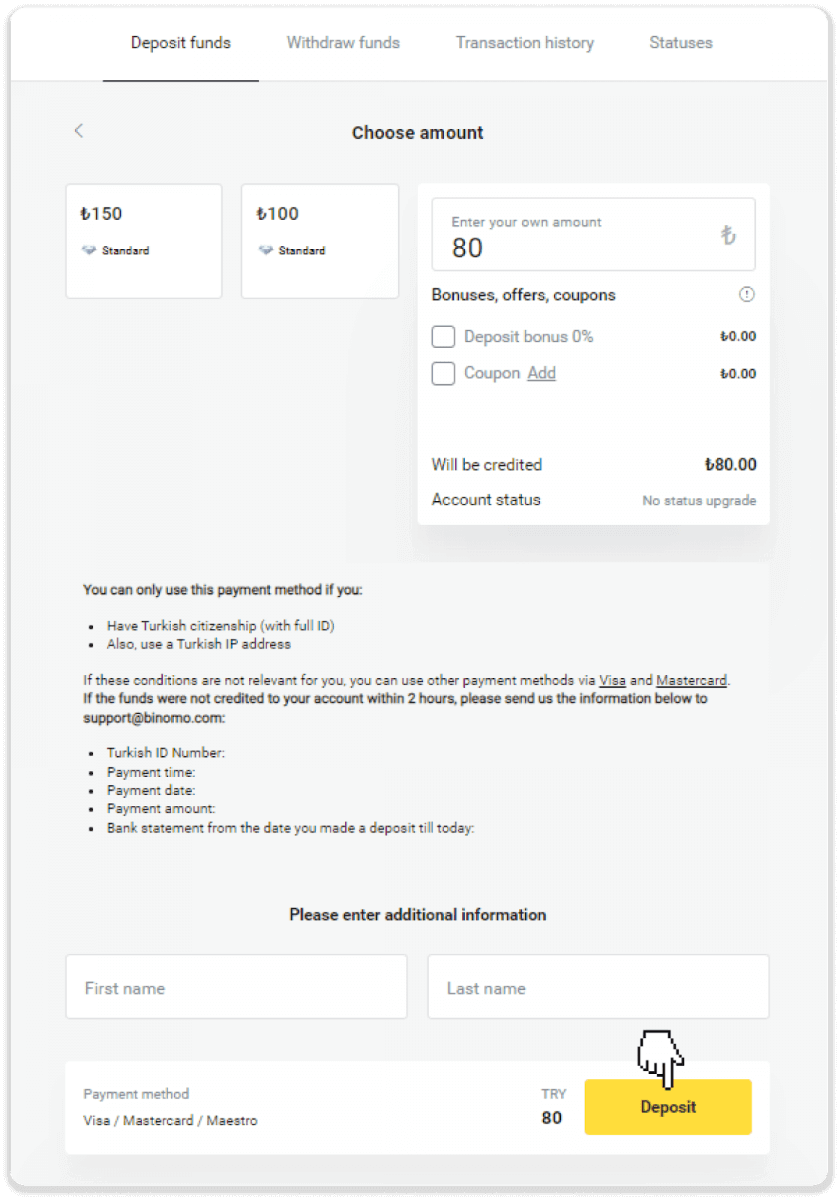
4. Vyplňte informace o své kartě a klikněte na tlačítko „Yatır“.
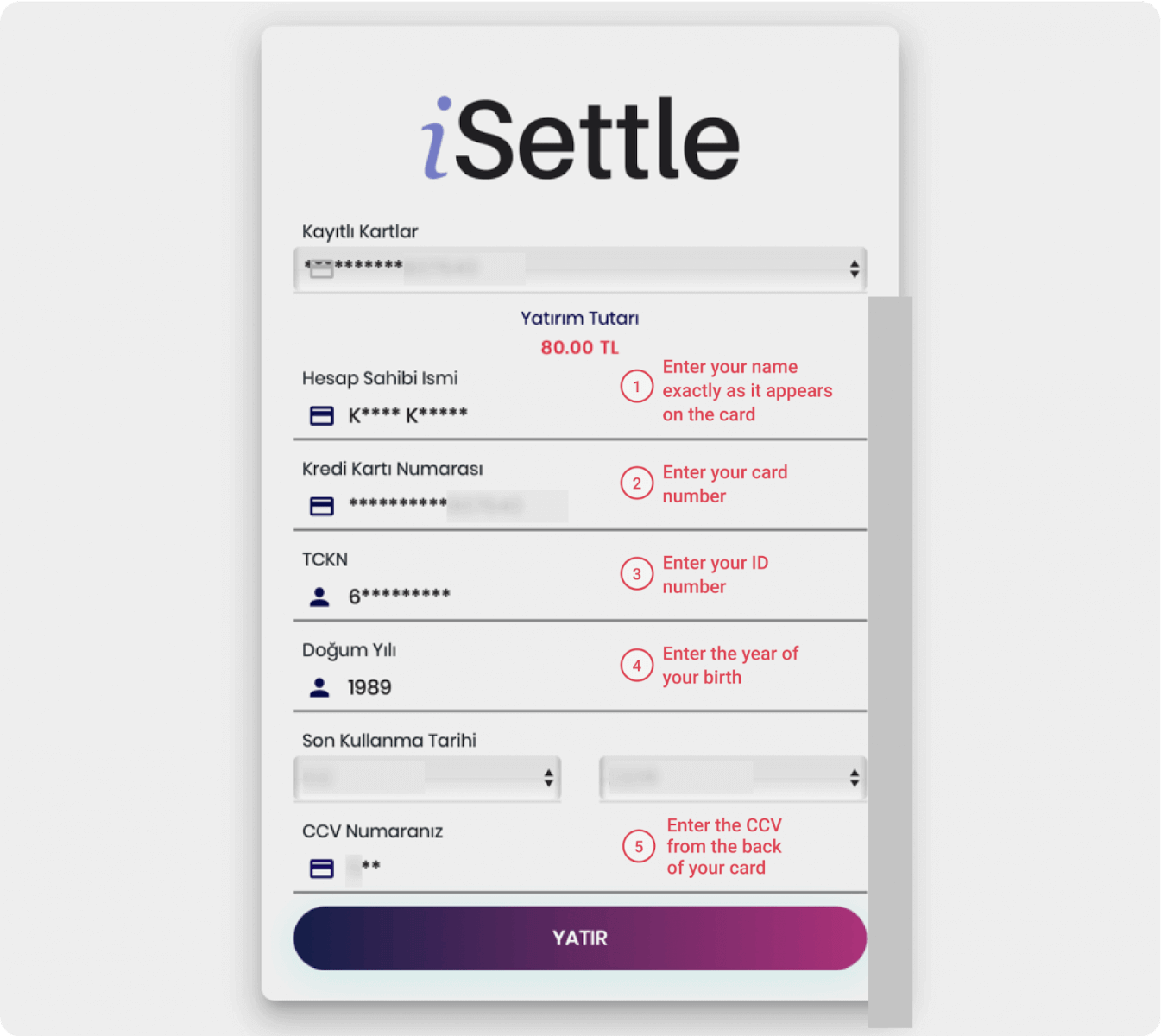
5. Na váš mobilní telefon bude zaslána SMS s kódem. Zadejte kód a klikněte na „Onay“.
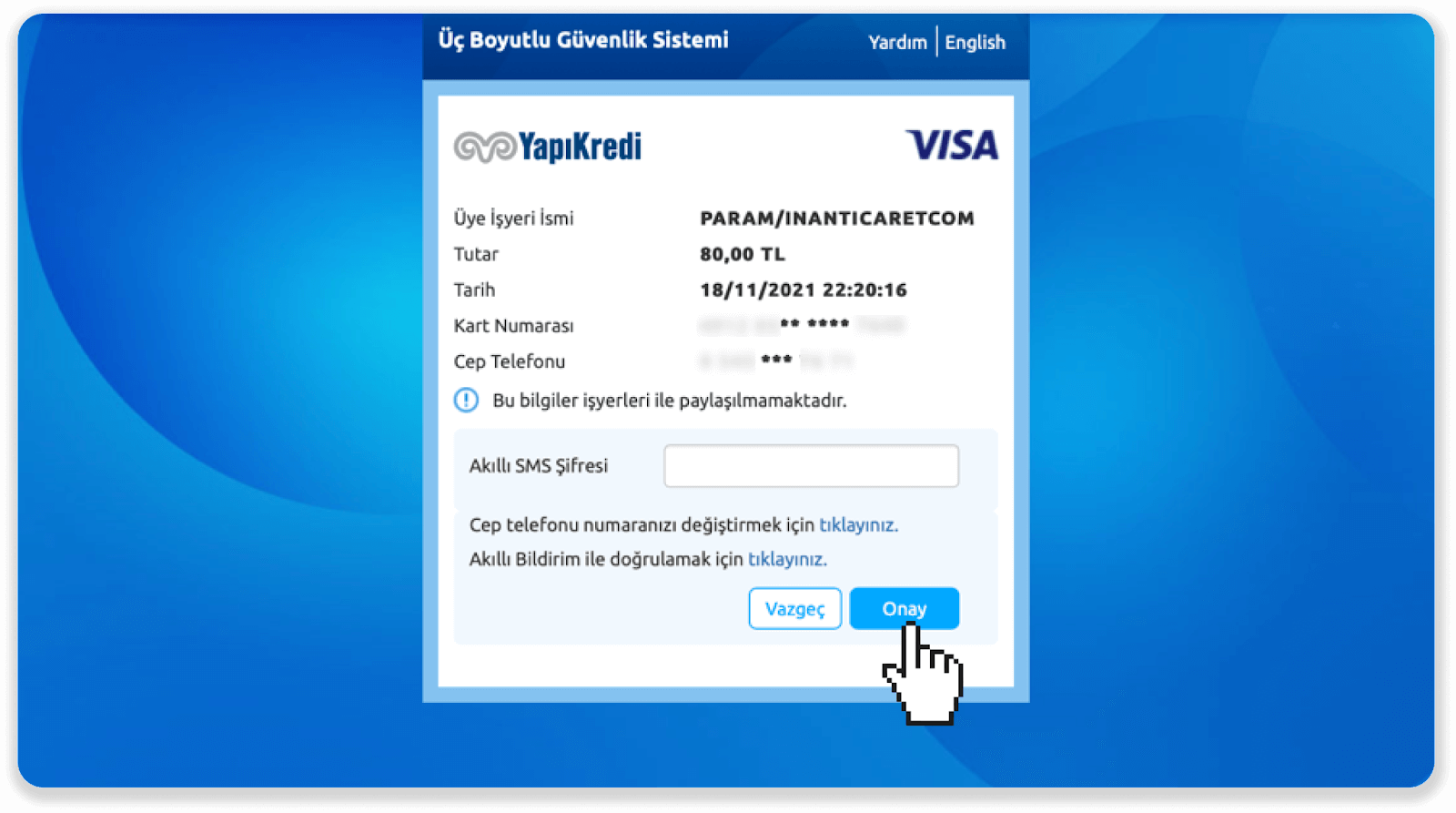
6. Vaše platba proběhla úspěšně. Budete automaticky přesměrováni na další stránku.
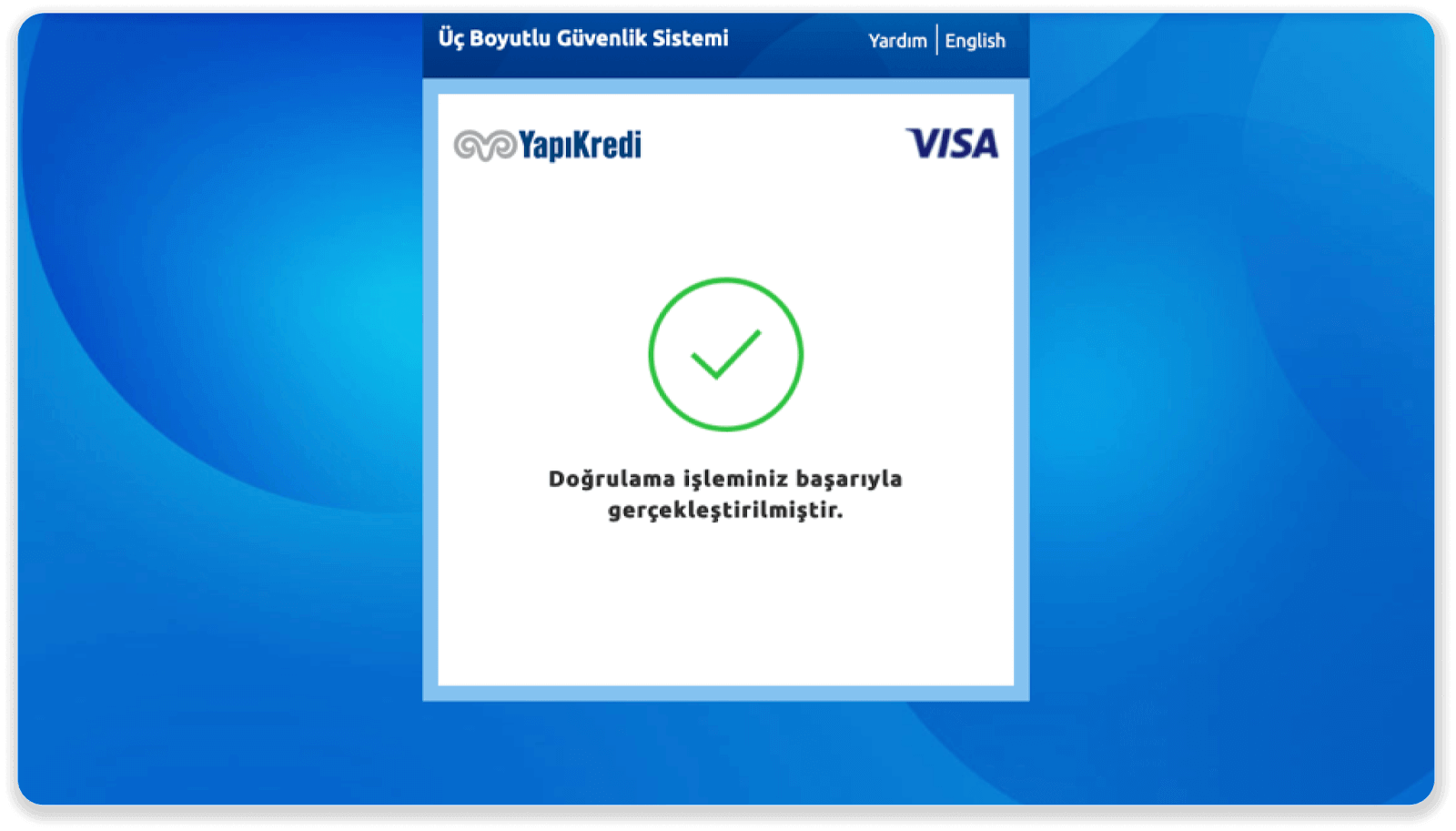
7. Kliknutím na tlačítko „Siteye Geri Dön“ se můžete vrátit zpět do Binomo.
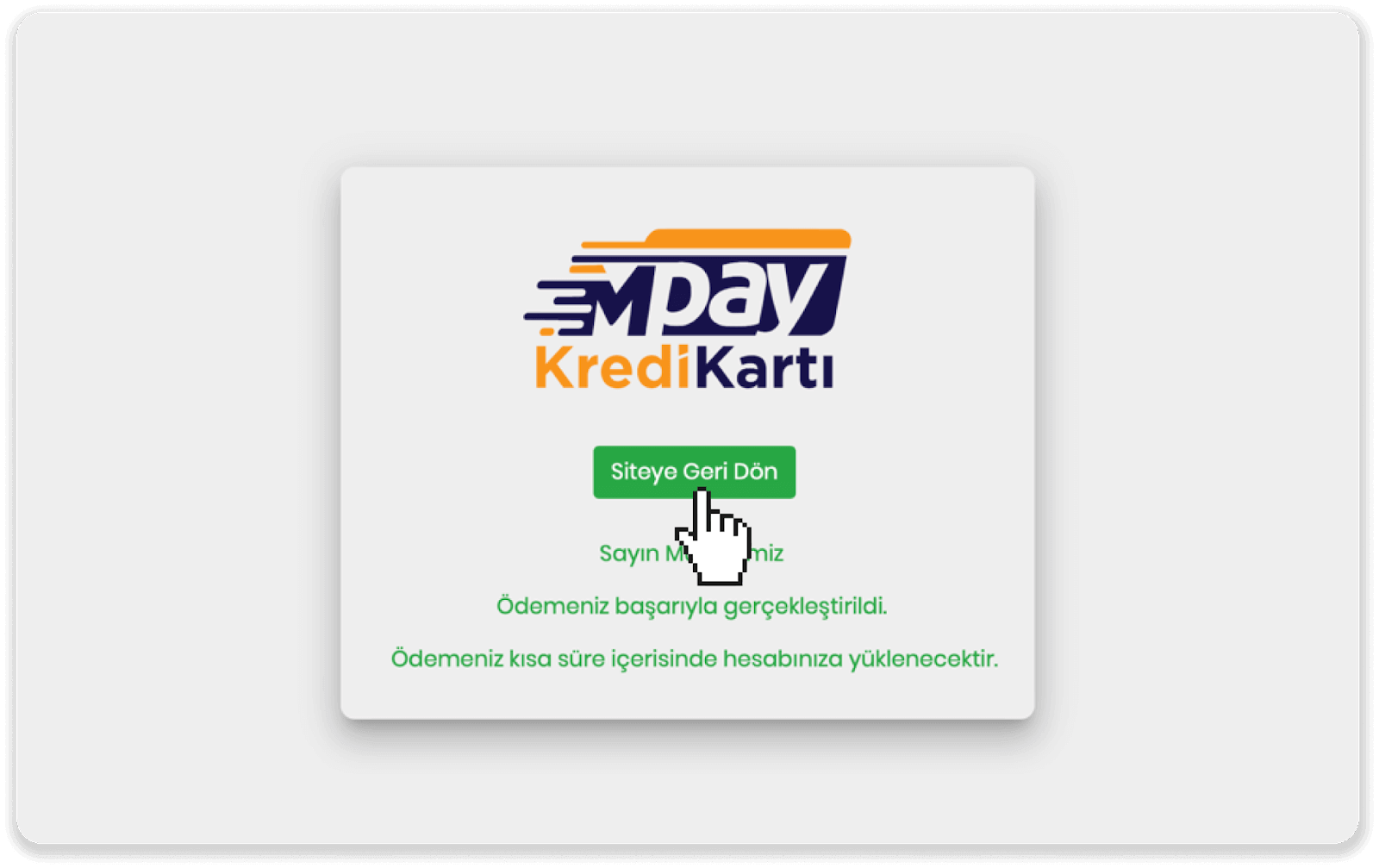
8. Chcete-li zkontrolovat stav své transakce, přejděte na kartu „Historie transakcí“ a kliknutím na svůj vklad sledujte jeho stav.
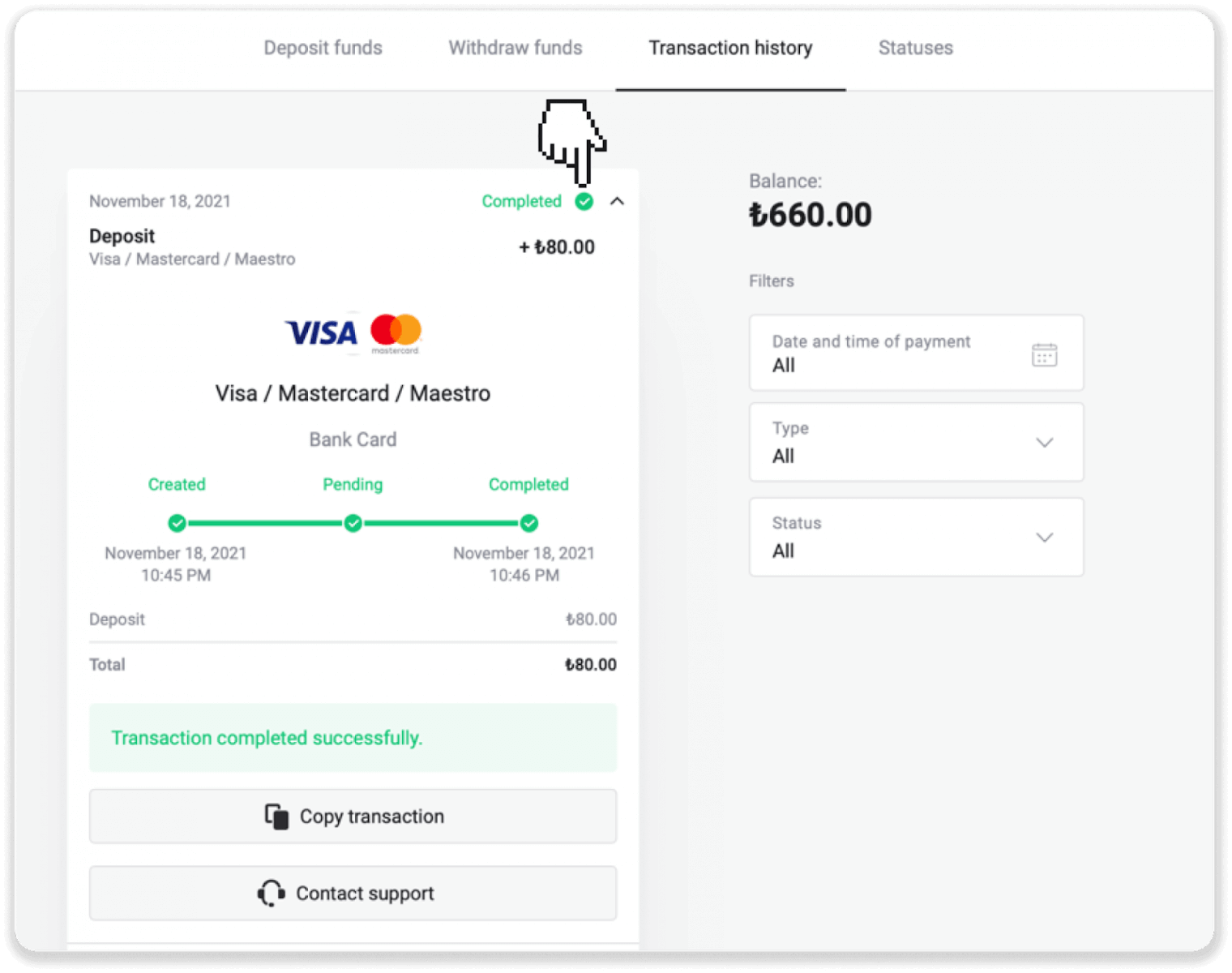
Vklad na Ukrajině (Visa / Mastercard / Maestro)
1. Klikněte na tlačítko "Vložit" v pravém horním rohu.
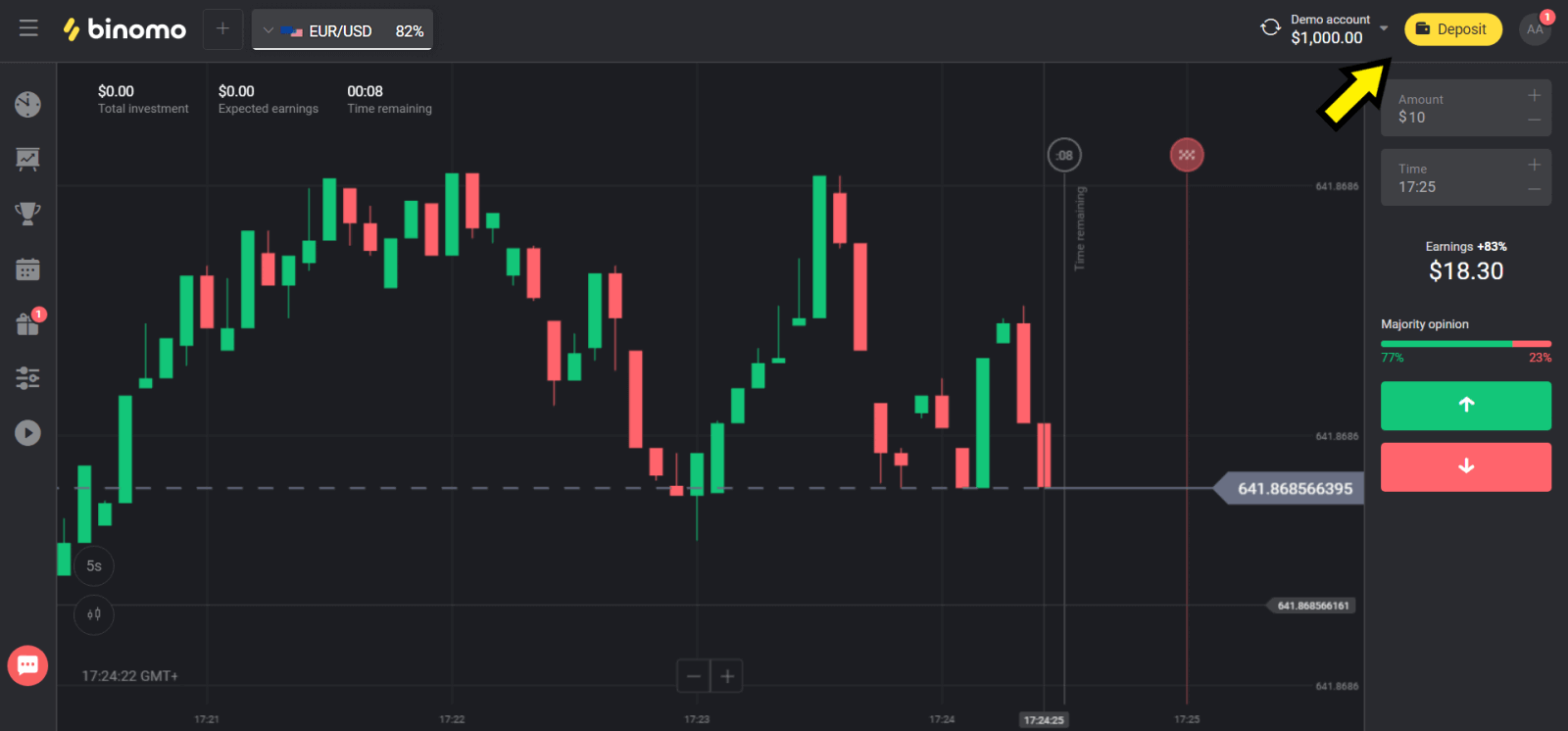
2. Vyberte „Ukrajina“ v sekci „země“ a vyberte metodu „Mastercard/Maestro“ nebo „Visa“ podle toho, kterou používáte.
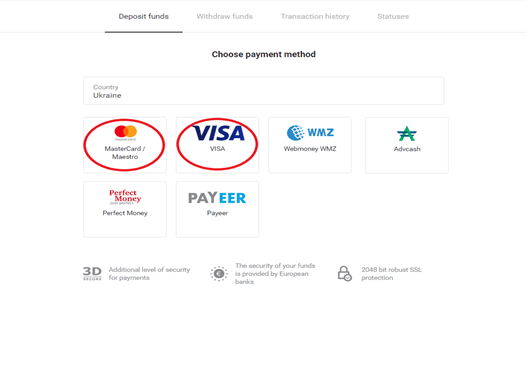
3. Vyberte částku, kterou chcete vložit.
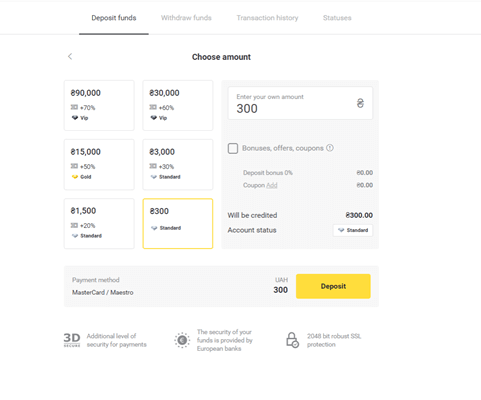
4. Vyplňte údaje o své bankovní kartě a klikněte na tlačítko „Zaplatit“.
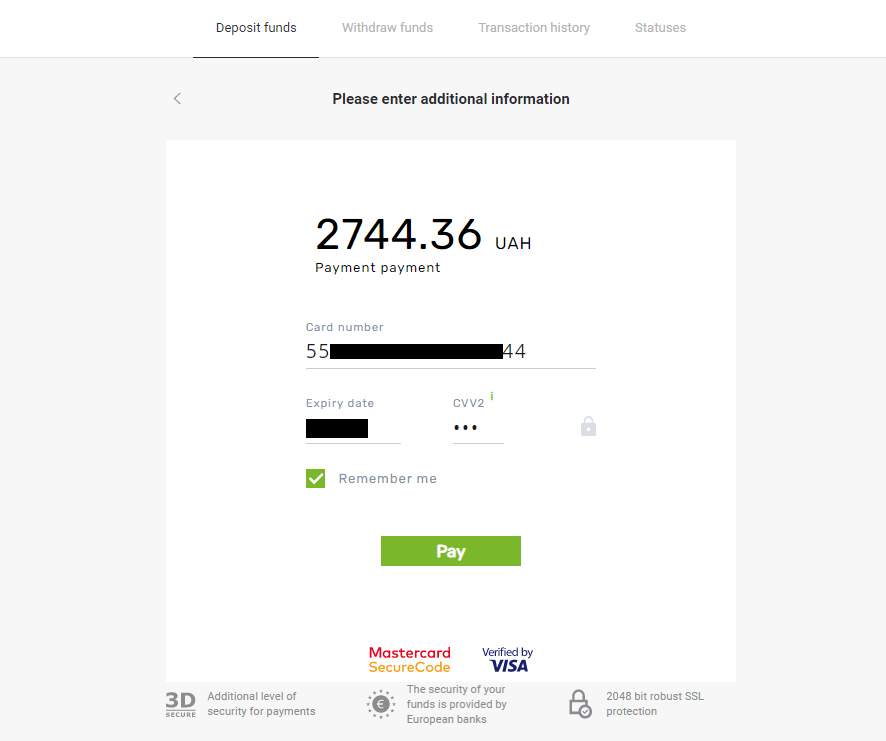
5. Platbu potvrďte pomocí jednorázového hesla, které obdržíte v SMS zprávě.
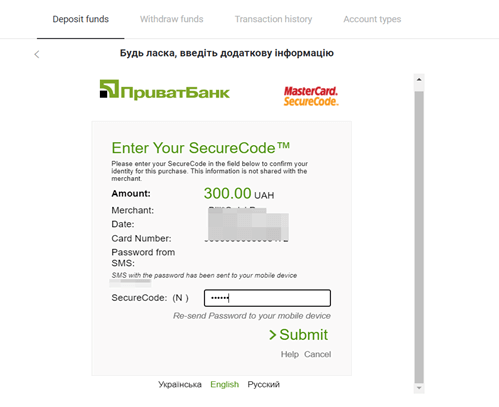
6. Pokud byla platba úspěšná, budete přesměrováni na následující stránku s uvedenou částkou platby, datem a ID transakce:
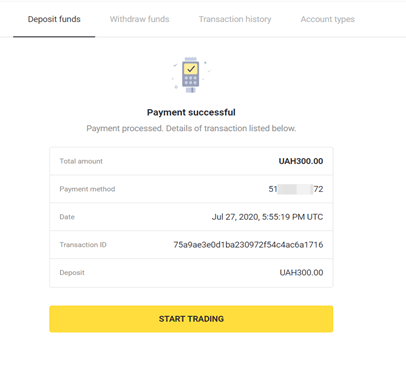
Vklad v arabských zemích (Visa / Mastercard / Maestro)
1. Klikněte na tlačítko "Vložit" v pravém horním rohu.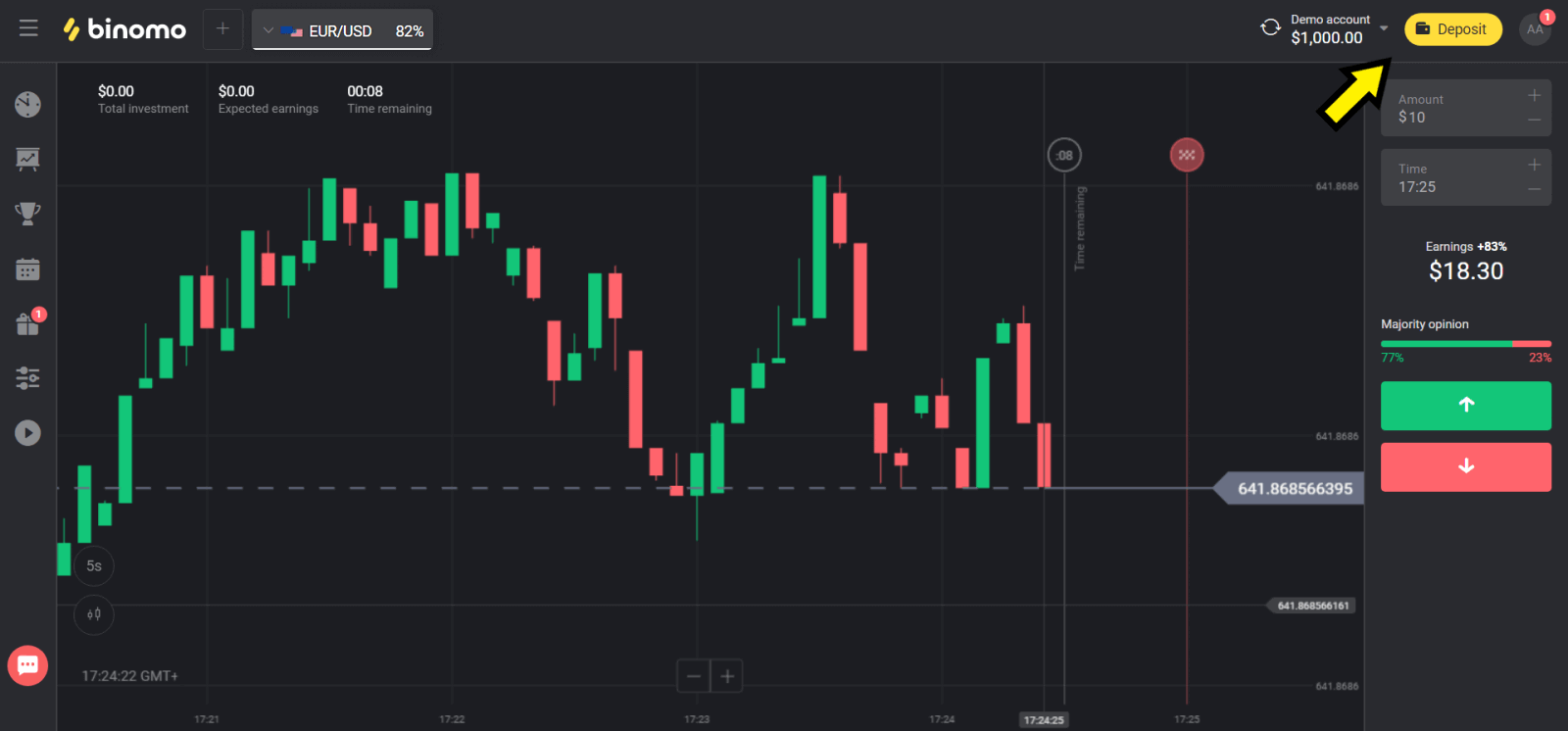
2. Vyberte svou zemi v sekci „Сountry“ a vyberte metodu „Visa“, „Mastercard/Maestro“.
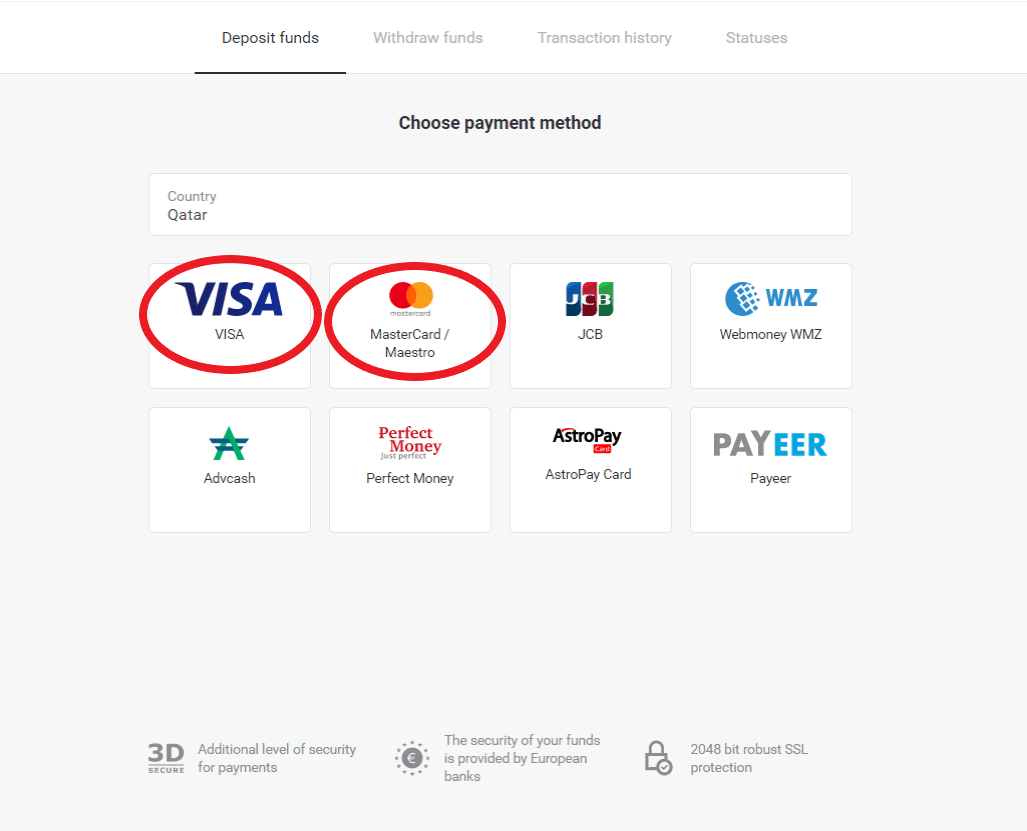
3. Vyberte částku, kterou chcete vložit.
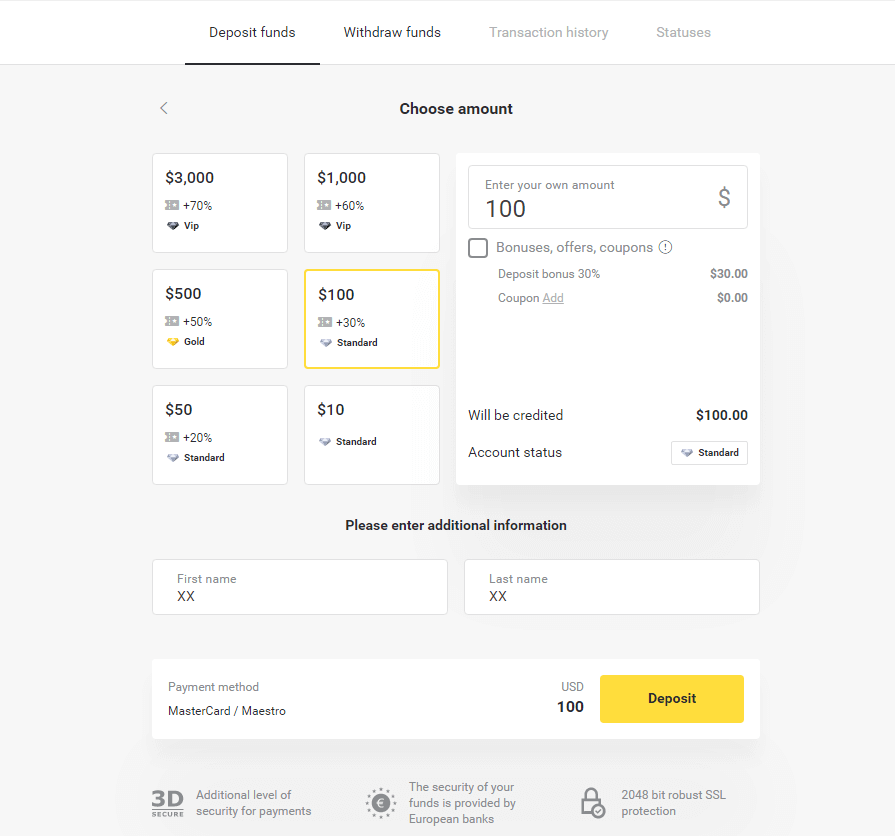
4. Vyplňte údaje o své bankovní kartě a klikněte na tlačítko „Zaplatit“.
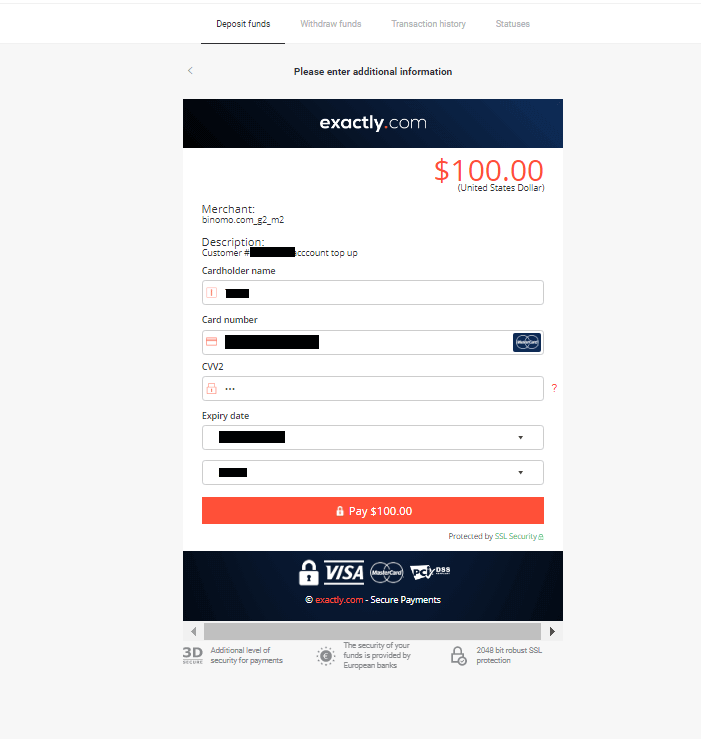
5. Platbu potvrďte pomocí jednorázového hesla, které obdržíte v SMS zprávě.
6. Pokud byla platba úspěšná, budete přesměrováni na následující stránku s uvedenou částkou platby, datem a ID transakce:
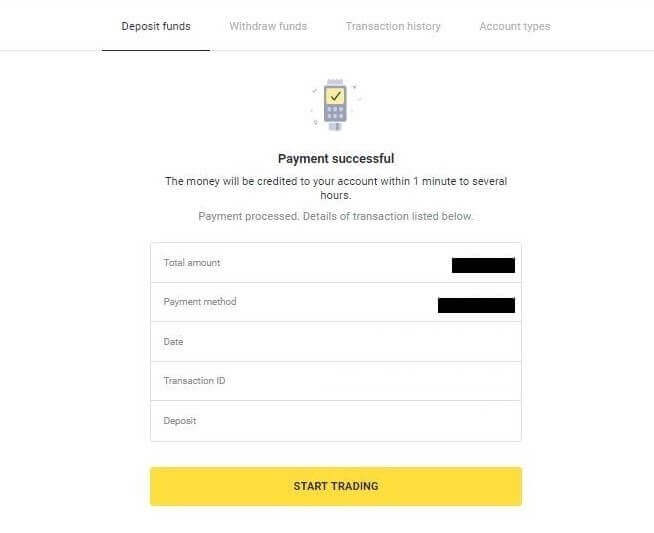
Vklad v Kazachstánu (Visa / Mastercard / Maestro)
1. Klikněte na tlačítko "Vložit" v pravém horním rohu.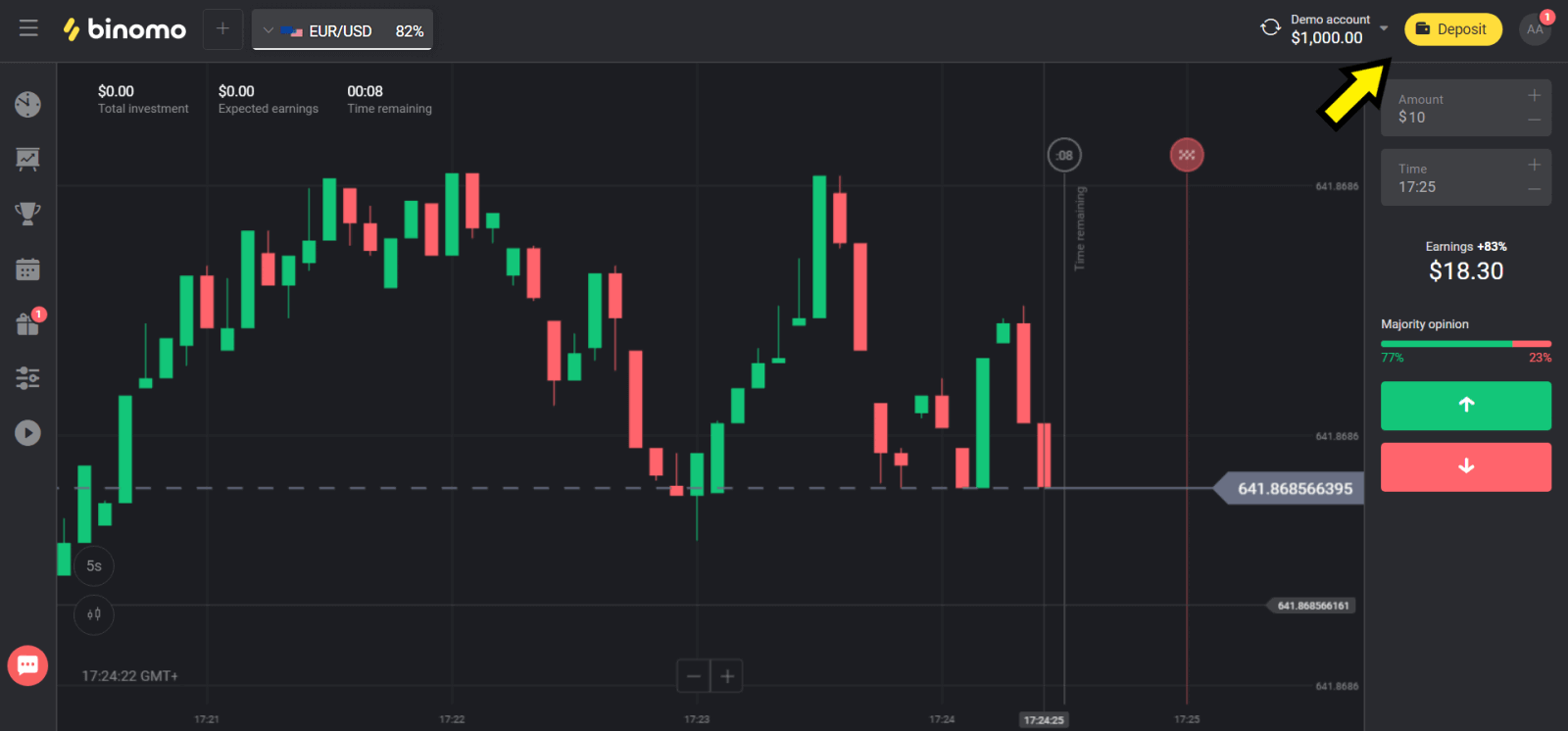
2. Vyberte „Kazachstán“ v části „země“ a vyberte metodu „Visa / Mastercard / Maestro“.
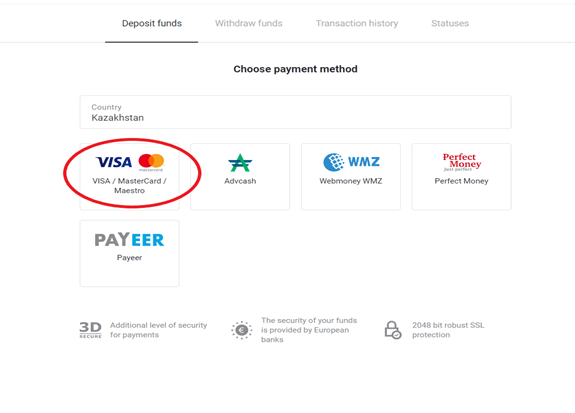
3. Vyberte částku, kterou chcete vložit.
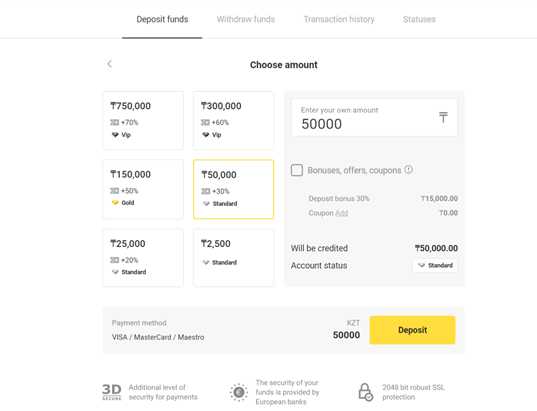
4. Vyplňte údaje o své bankovní kartě a klikněte na tlačítko „Zaplatit“.
Pokud je vaše karta vydána Kaspi Bank, zkontrolujte prosím v mobilní aplikaci, že máte aktivovanou možnost platby na internetu a nedosáhli jste svého limitu. Limit můžete také rozšířit ve své mobilní aplikaci.
Transakci může odmítnout i vaše banka, abyste tomu zabránili, postupujte podle těchto informací:
2. Poté se z vaší karty odečte náhodná částka (od 50 do 99 tenge).
3. Budete požádáni o zadání částky, která byla odepsána. Zadejte částku ze SMS v mobilní aplikaci.
4. Pokud je částka správná, pak budete zařazeni na BÍLOU SEZNAMU.
5. Odepsaná částka bude vrácena na kartu.
6. Další platba bude úspěšná.
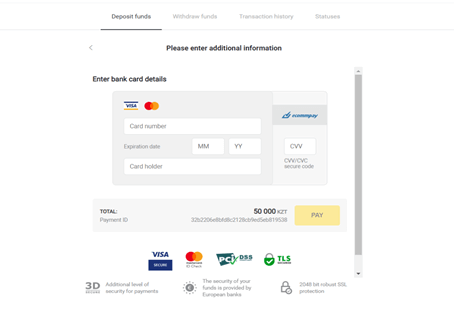
5. Pro dokončení transakce zadejte jednorázové heslo od vaší banky.
6. Pokud byla platba úspěšná, budete přesměrováni na následující stránku s uvedenou částkou platby, datem a ID transakce:
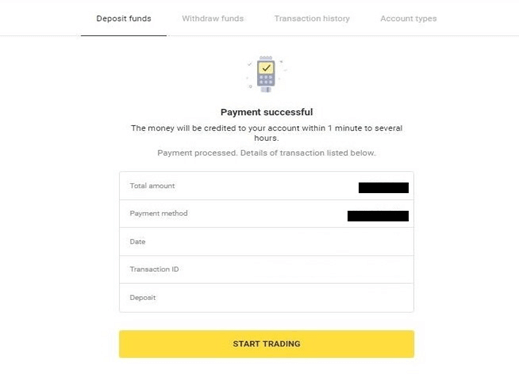
Jak vkládat peníze prostřednictvím digitální peněženky na Binomo
Pokud provádíte svůj první vklad na Binomo, zkuste nejprve poslat malý počet finančních prostředků, abyste se seznámili s procesem a ujistili se, že vše funguje správně.
perfektní peníze
1. Klikněte na tlačítko "Vložit" v pravém horním rohu.
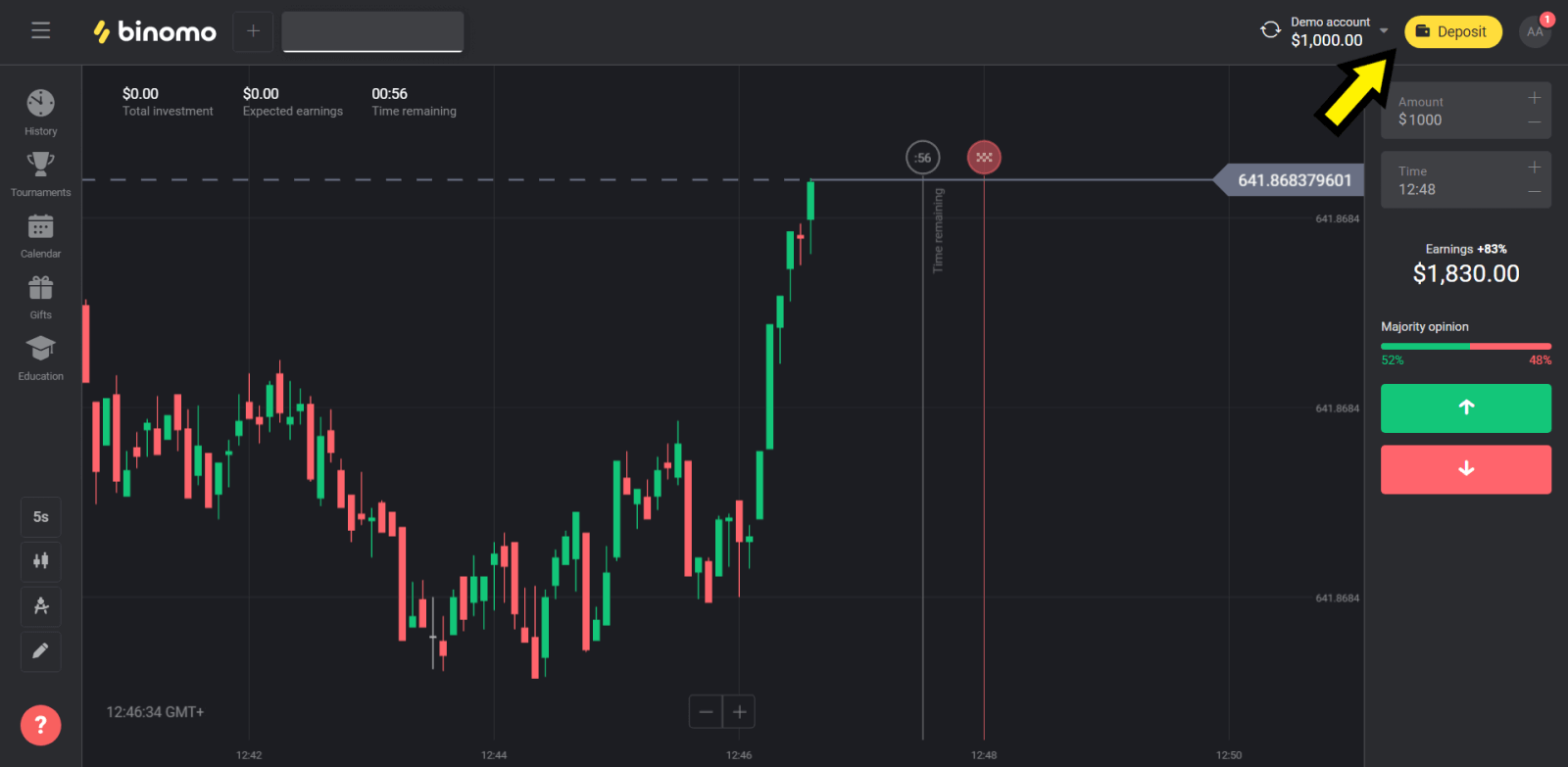
2. Vyberte sekci „země“ a vyberte metodu „Perfect Money“.
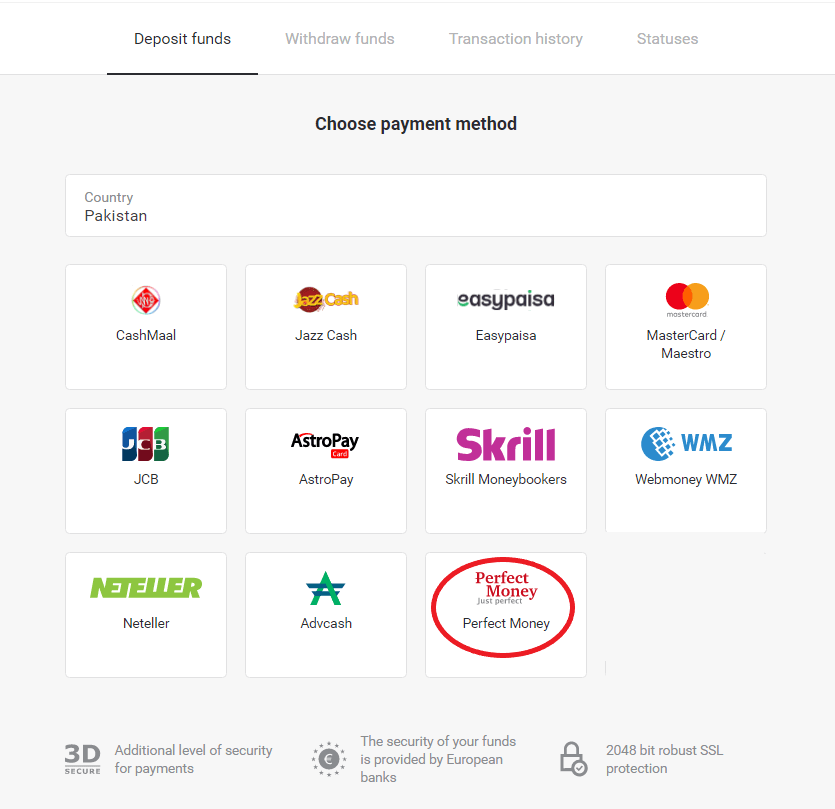
3. Zadejte částku, kterou chcete vložit. Poté klikněte na tlačítko „Vložit“.
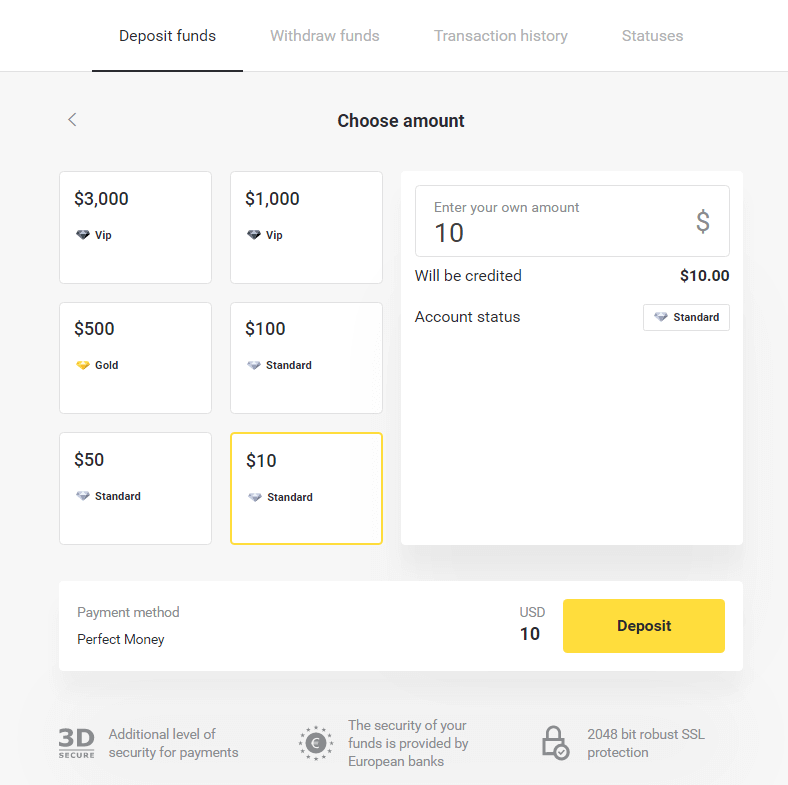
4. Zadejte své členské ID, heslo a Turingovo číslo a poté klikněte na „Náhled platby“. ” tlačítko.
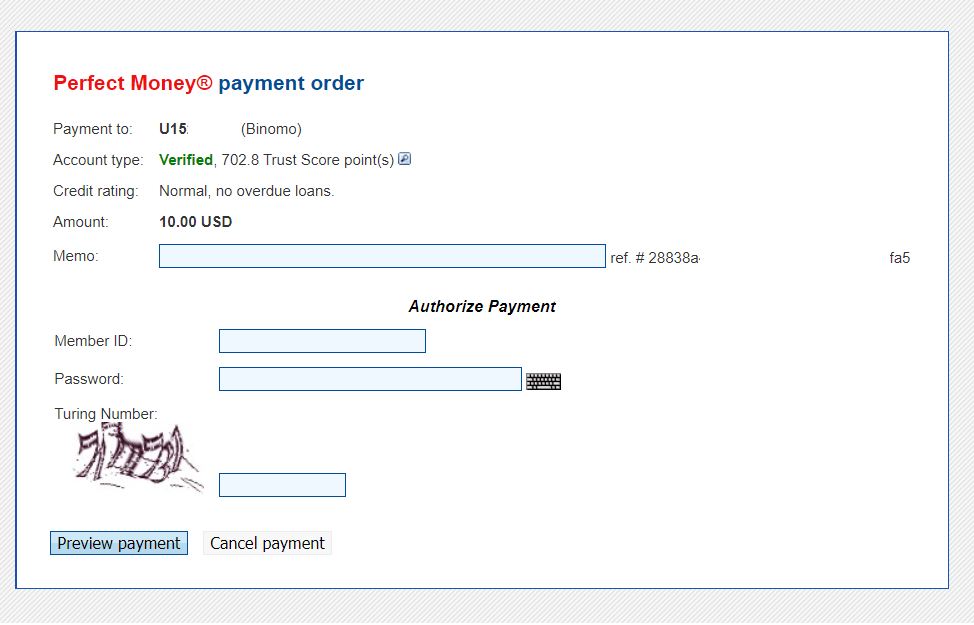
5. Je odečten poplatek za zpracování. Kliknutím na tlačítko “Potvrdit platbu” platbu zpracujete.
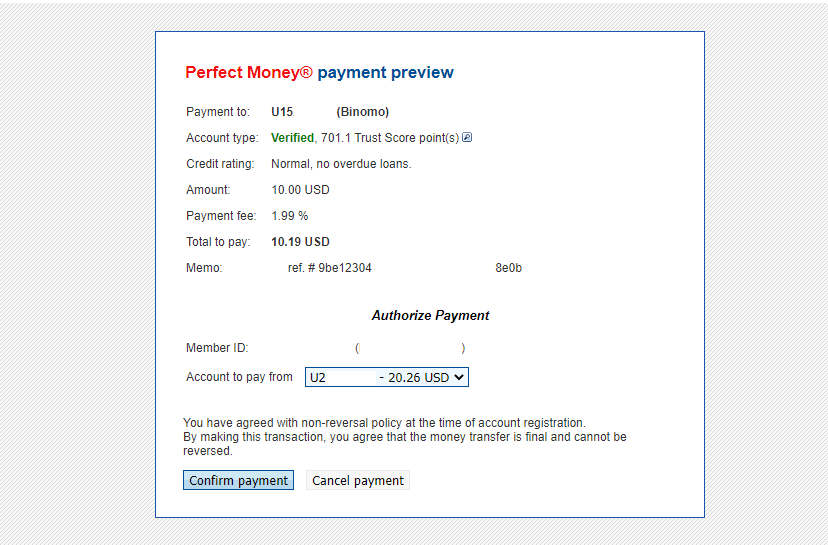
6. Obdržíte potvrzení o platbě s platebními údaji.
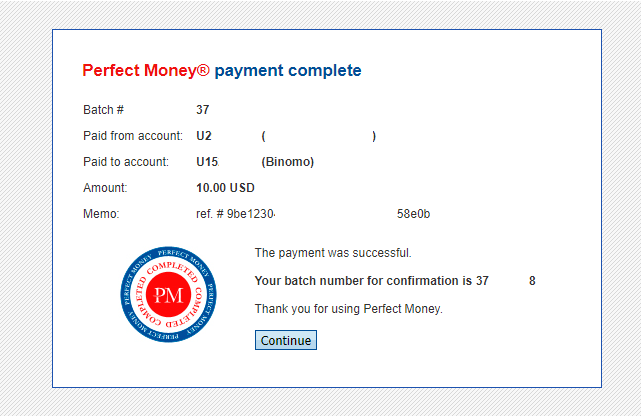
7. Vaše transakce byla úspěšná. Po dokončení platby se vám dá potvrzení o platbě.
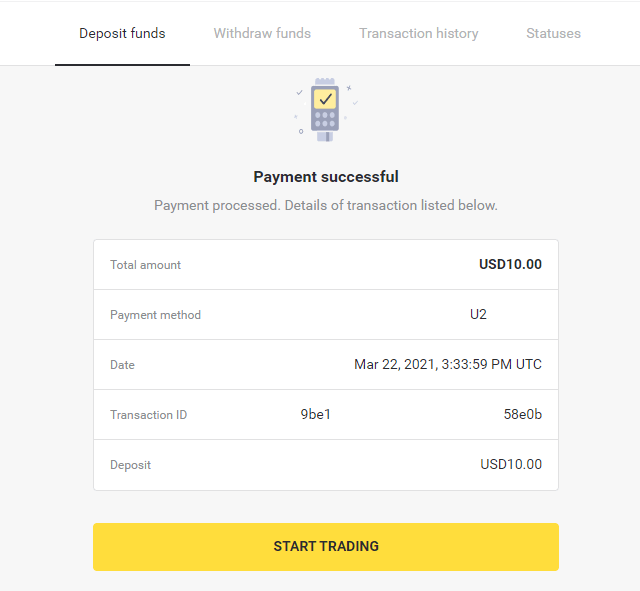
Karta AstroPay
1. Klikněte na tlačítko „Vložit“ v pravém horním rohu obrazovky.
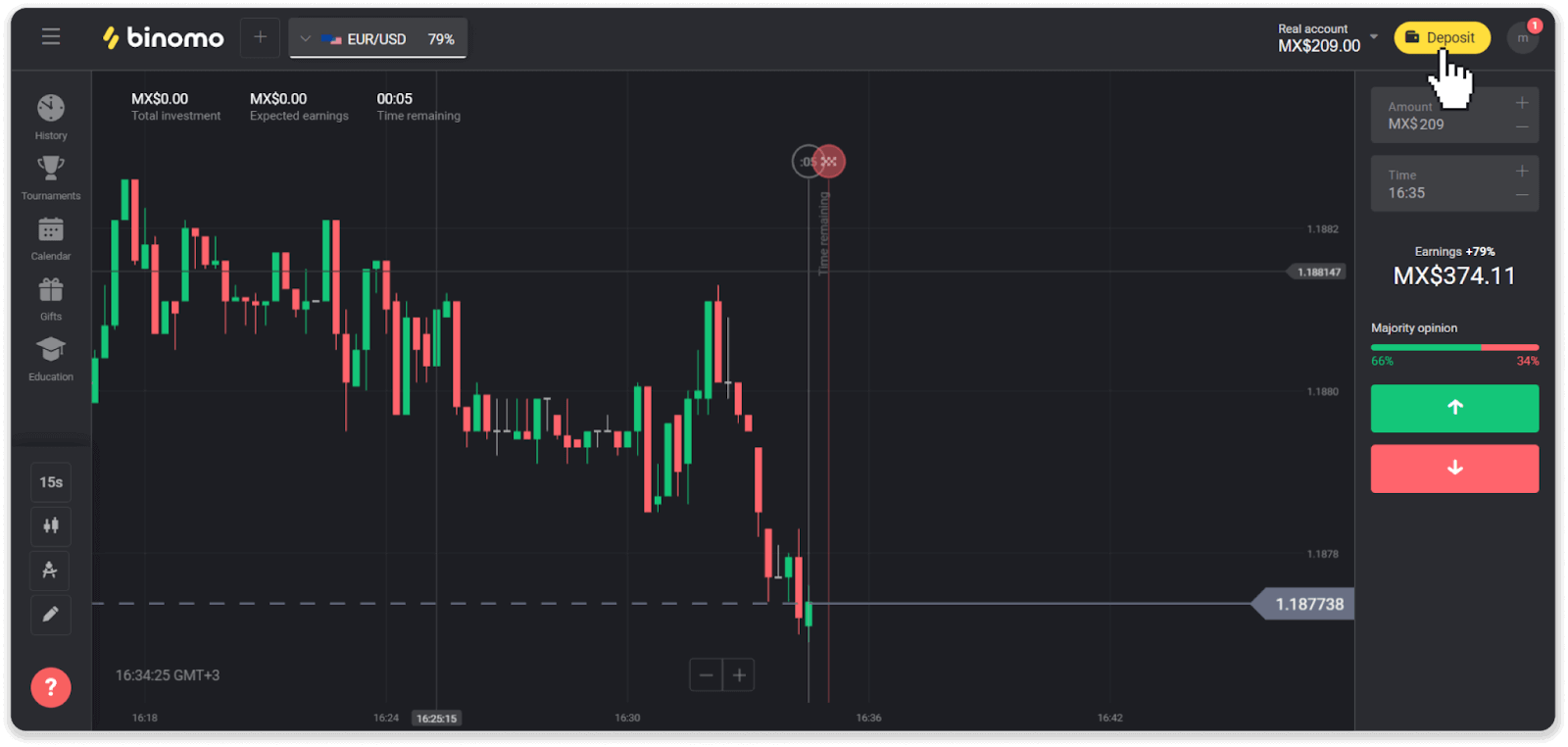
2. V sekci „Country“ vyberte svou zemi a vyberte způsob platby „AstroPay“.
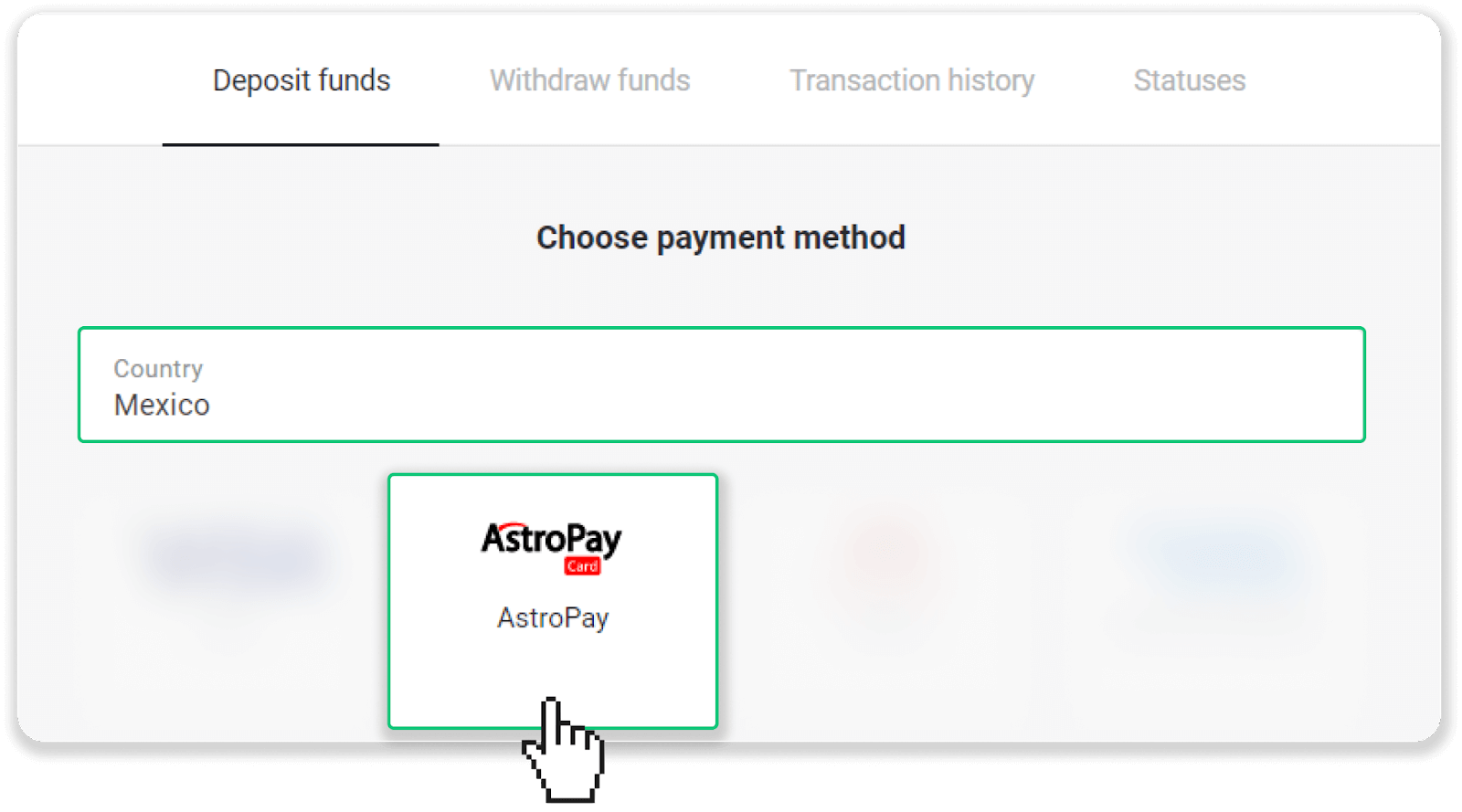
3. Zadejte částku vkladu a klikněte na tlačítko „Vklad“.
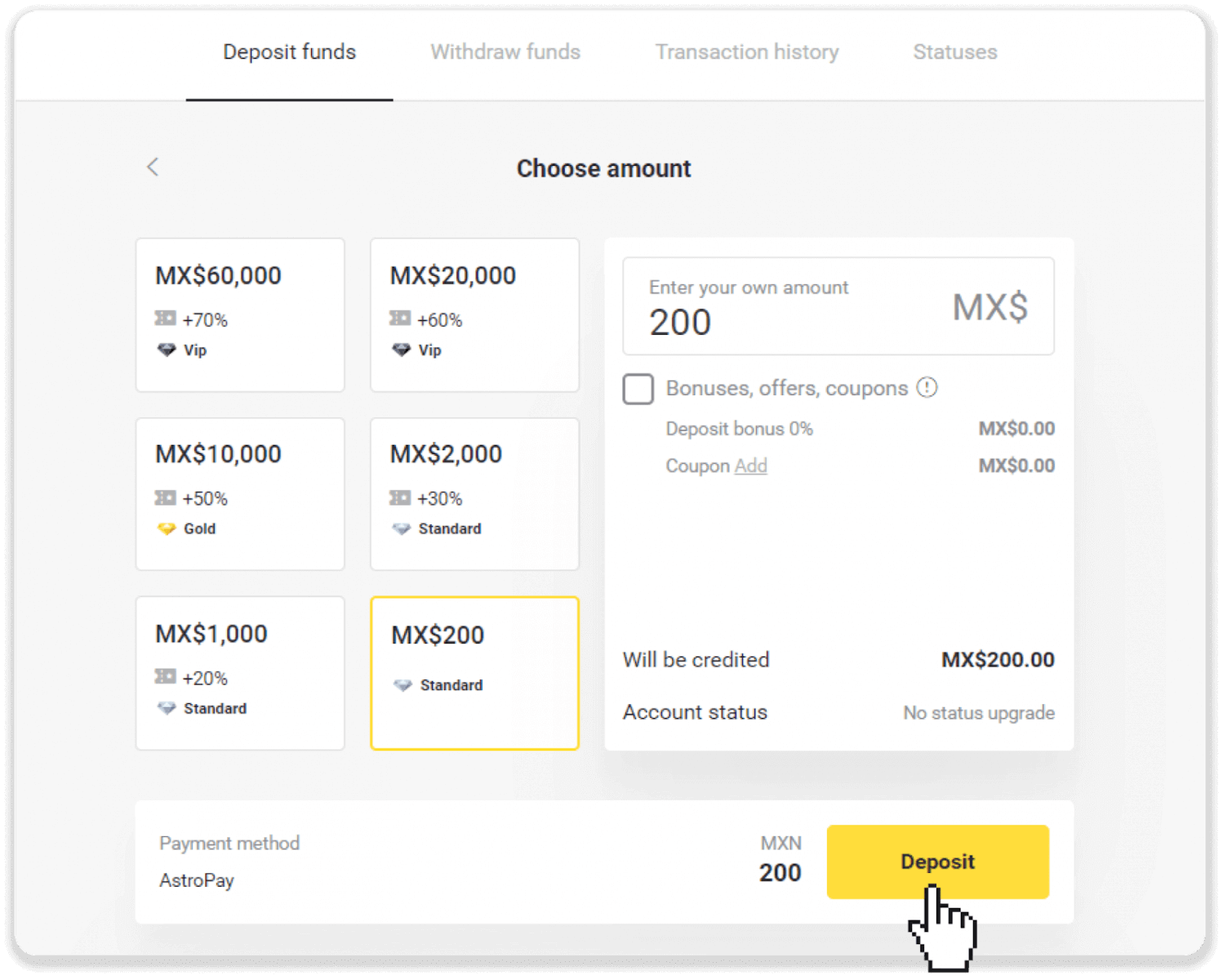
4. Klikněte na „Už mám kartu AstroPay“.
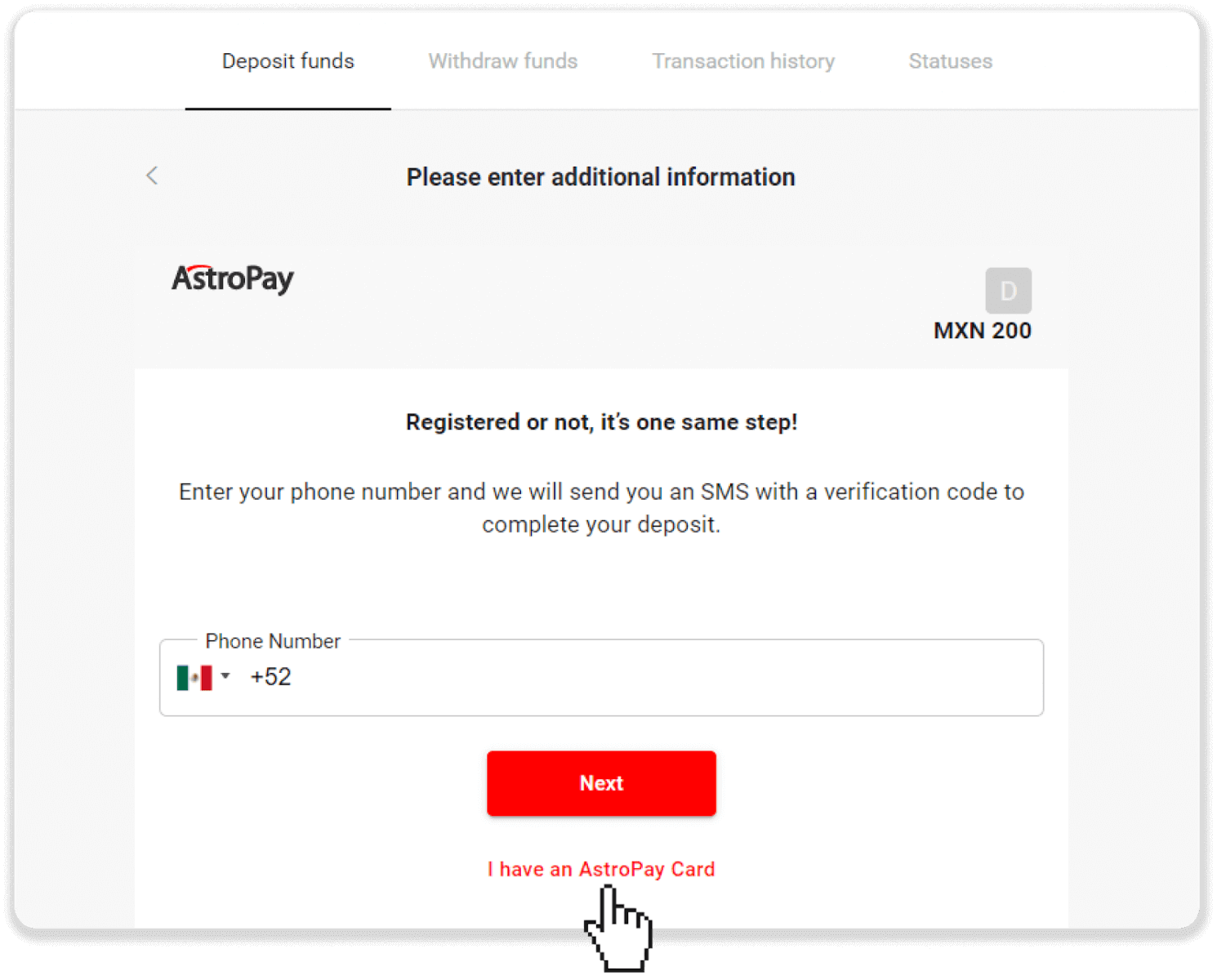
5. Zadejte informace o své kartě AstroPay (číslo karty, datum vypršení platnosti a ověřovací kód). Poté klikněte na „Potvrdit vklad“.
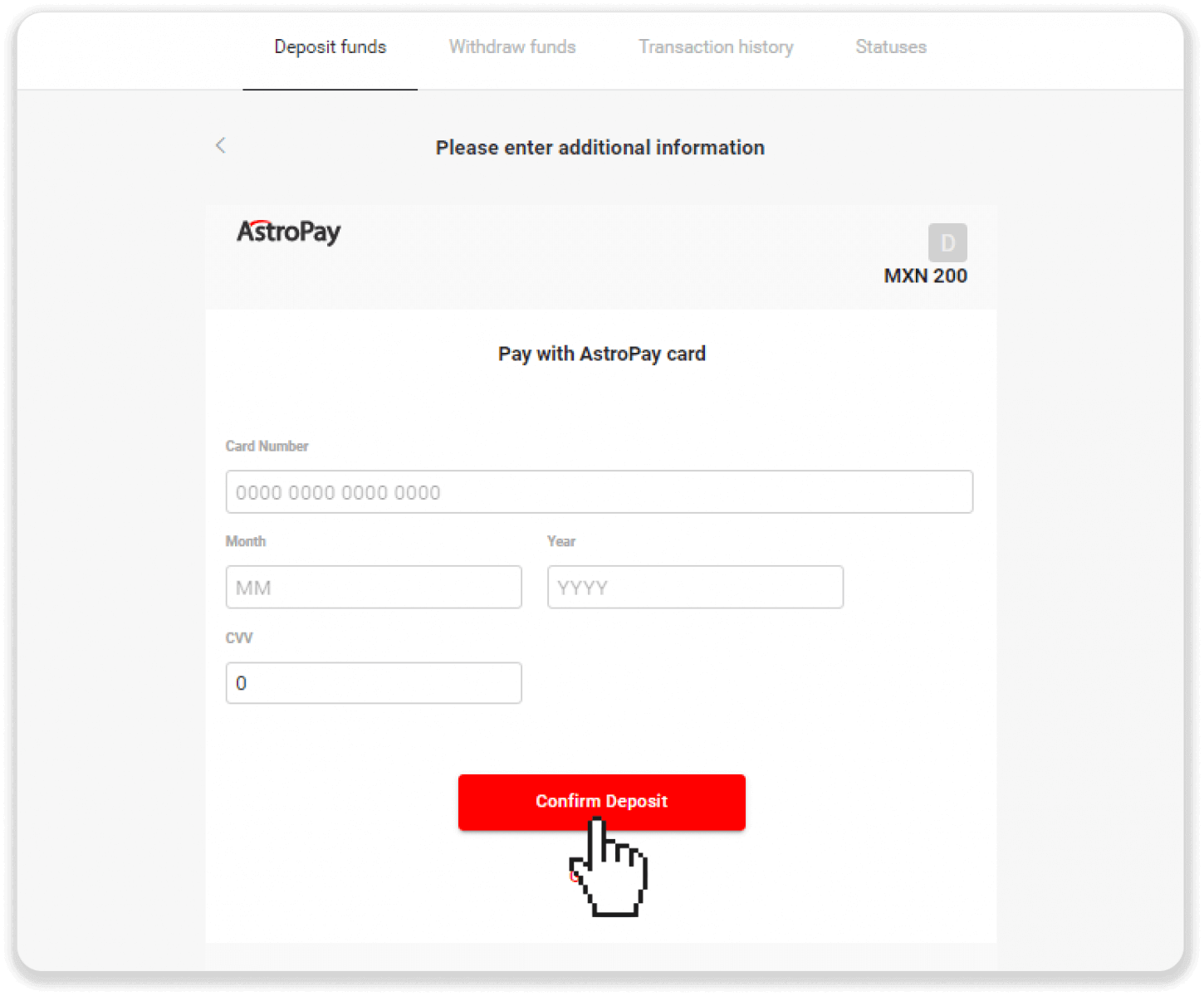
6. Váš vklad byl úspěšně zpracován. Klikněte na „Zpět na Dolphin Corp“.
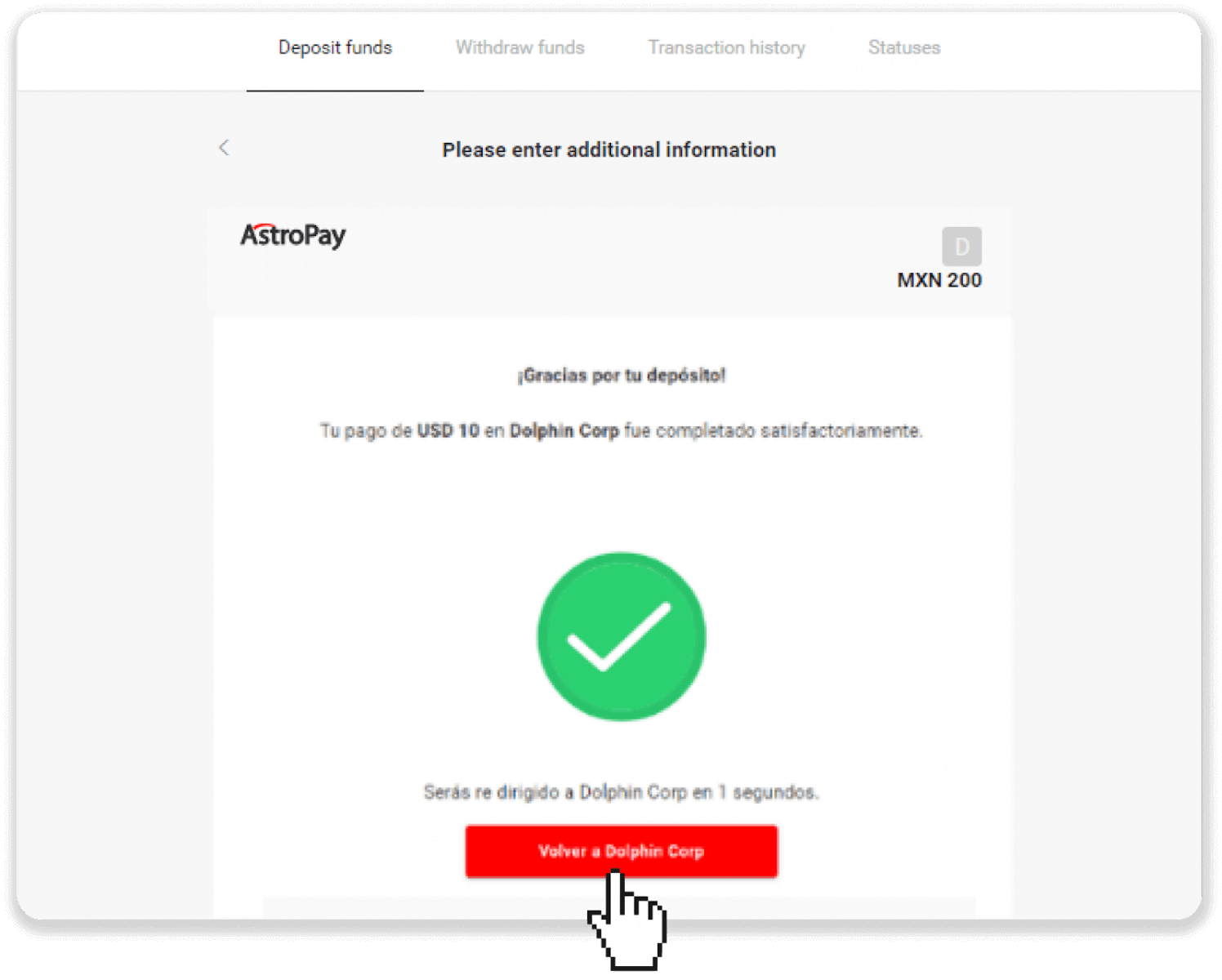
7. Váš vklad je potvrzen! Klikněte na „Pokračovat v obchodování“.
8. Chcete-li zkontrolovat stav vaší transakce, klikněte na tlačítko „Vložit“ v pravém horním rohu obrazovky a poté klikněte na kartu „Historie transakcí“.
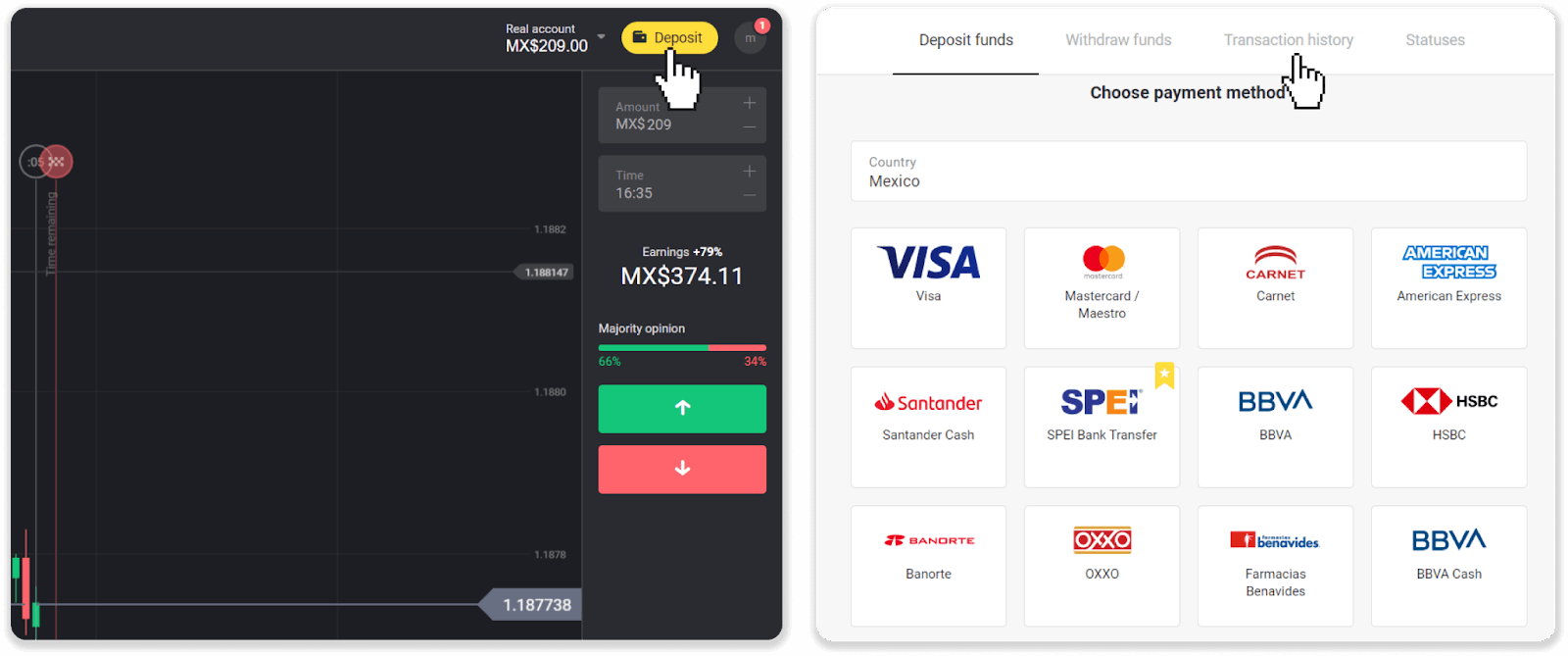
9. Kliknutím na svůj vklad můžete sledovat jeho stav.
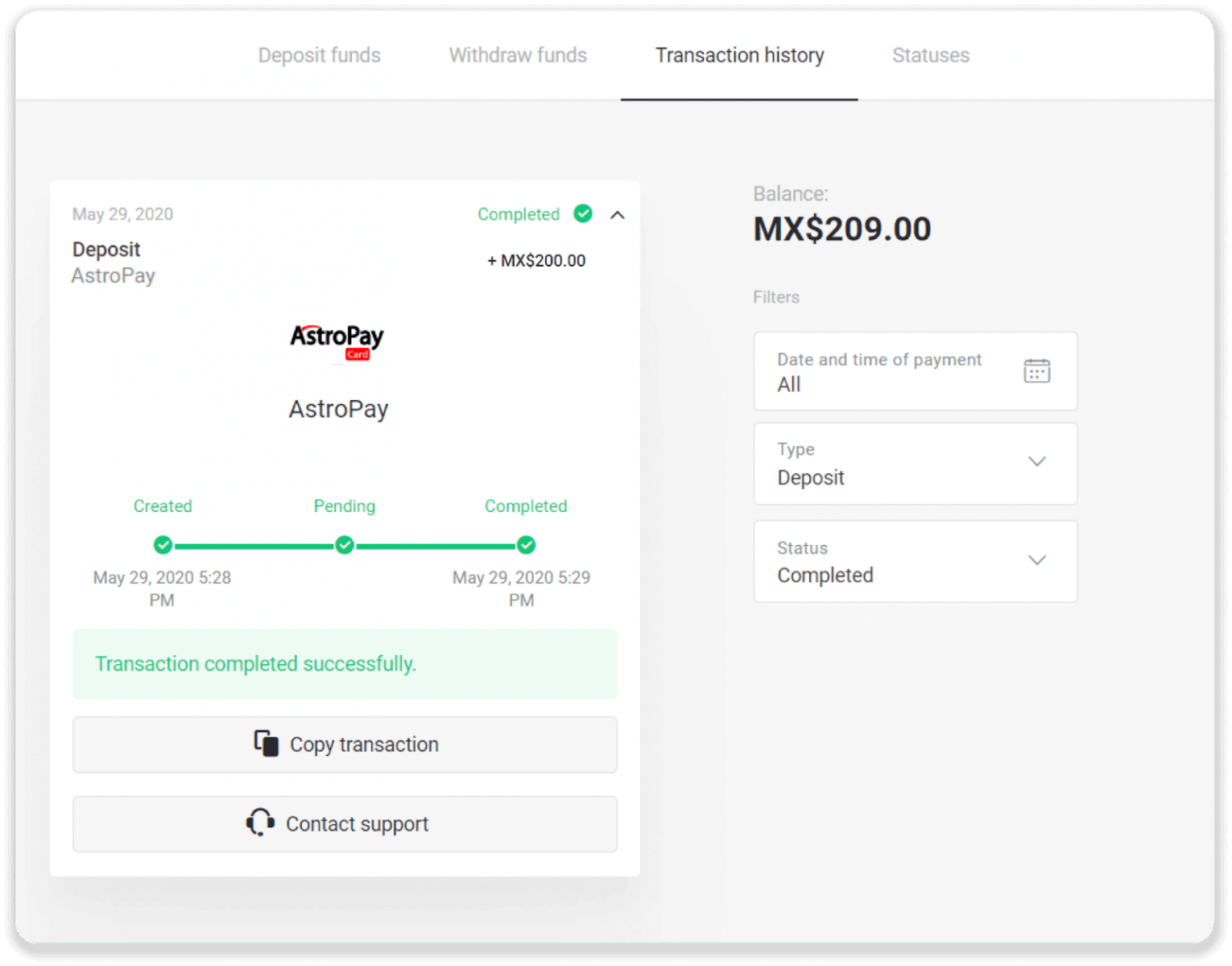
Advcash
1. Klikněte na tlačítko "Vložit" v pravém horním rohu.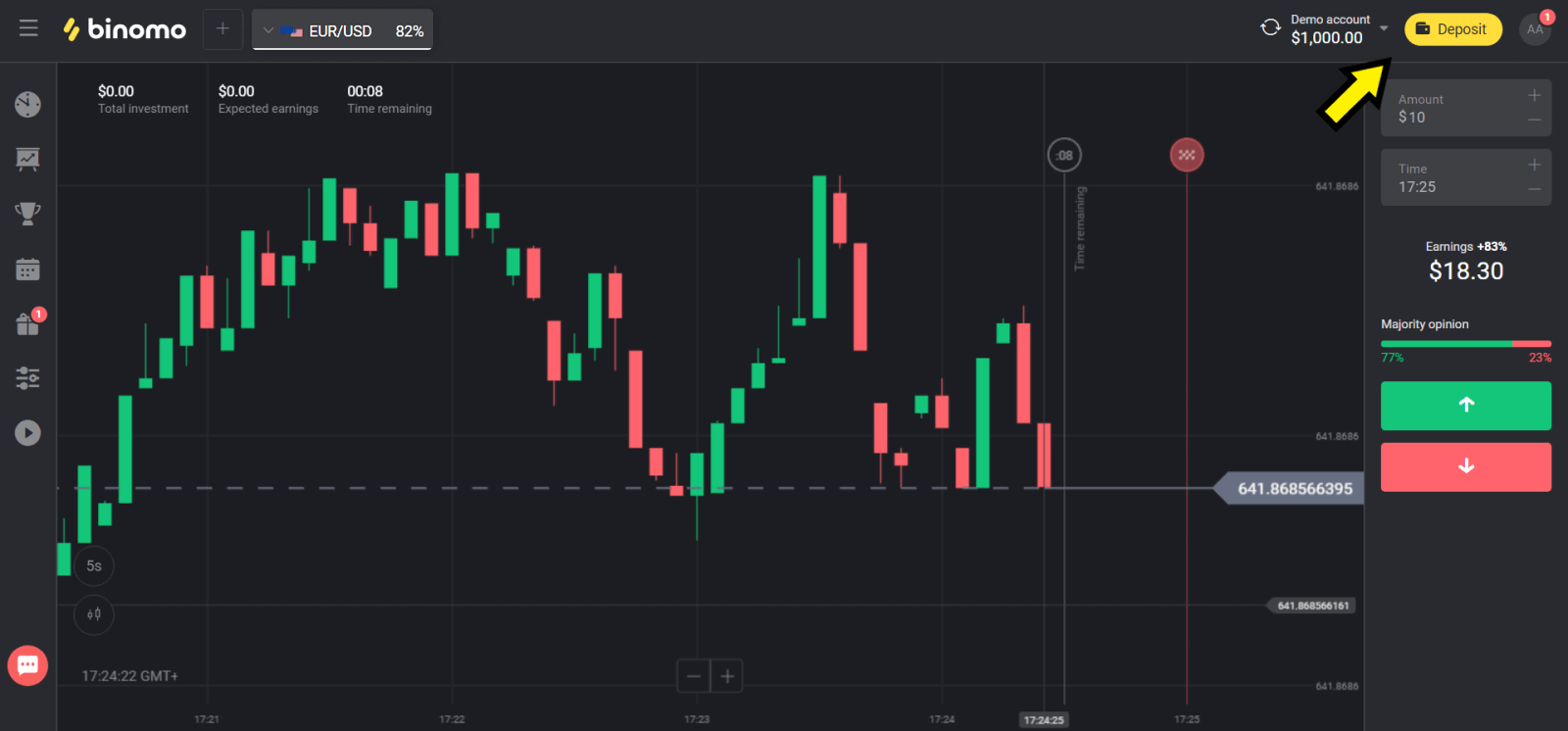
2. Vyberte svou zemi v sekci “Сountry” a zvolte metodu “Advcash”.
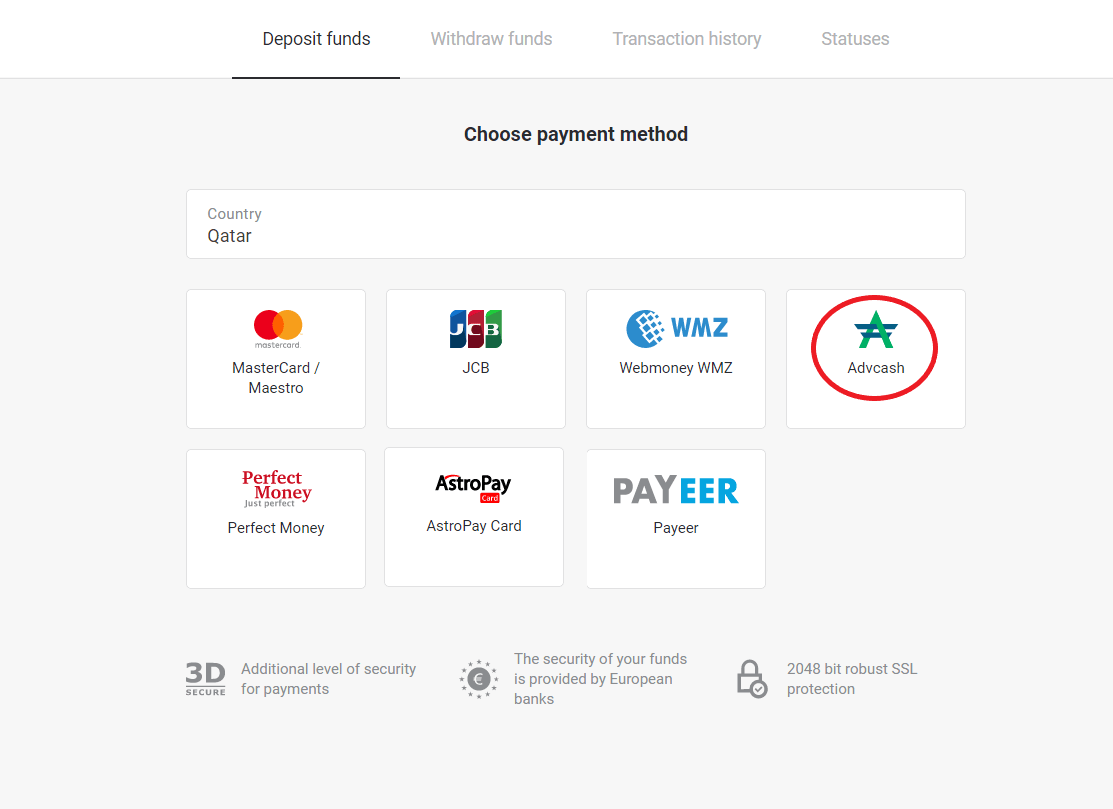
3. Vyberte částku, kterou chcete vložit.
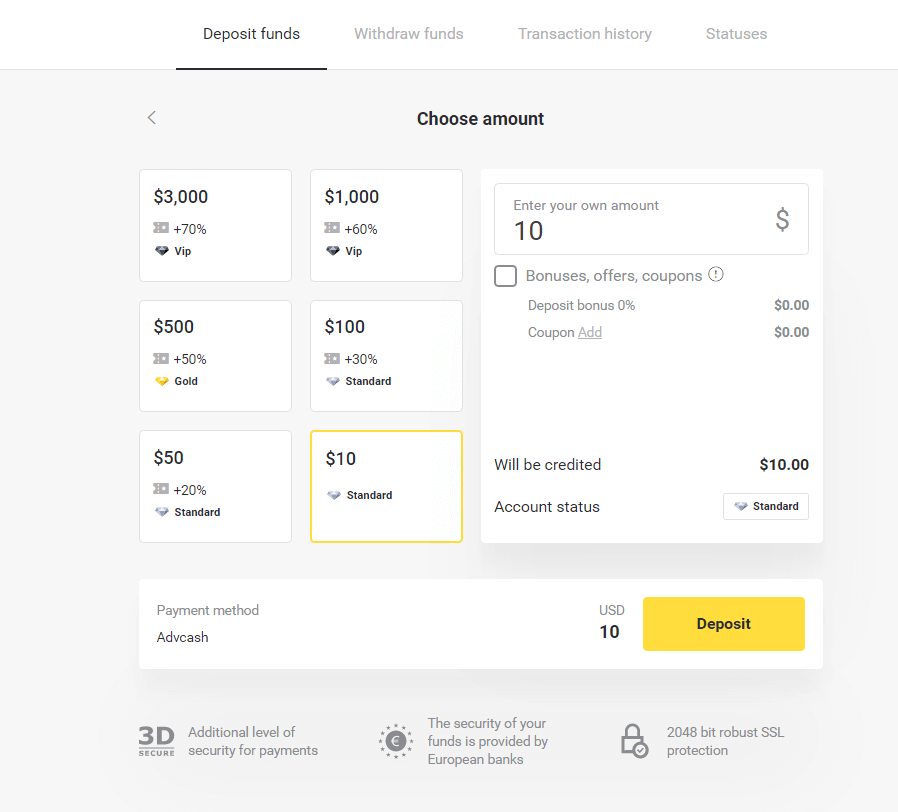
4. Budete přesměrováni na platební metodu Advcash, klikněte na tlačítko „Přejít na platbu“.
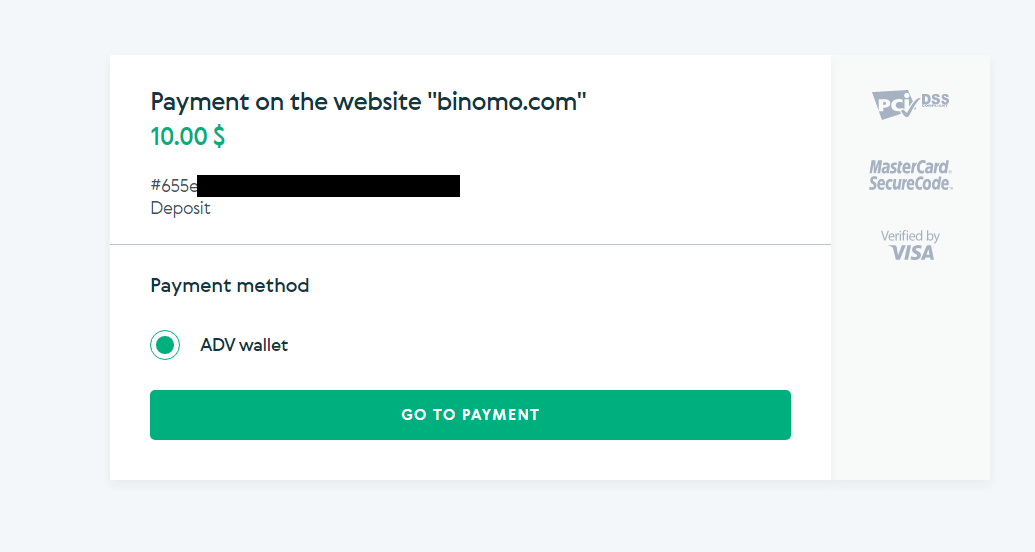
5. Zadejte e-mailovou adresu, heslo svého účtu Advcash a klikněte na tlačítko „Přihlásit se do Adv“.
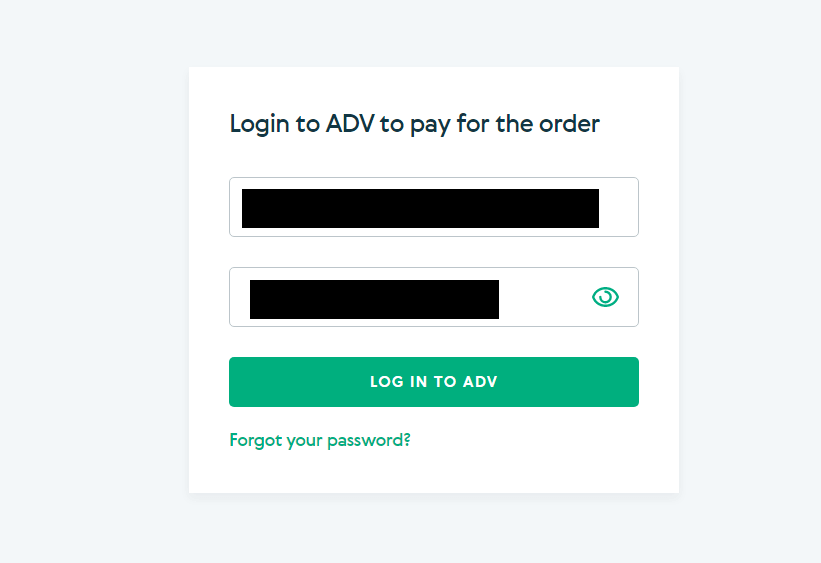
6. Vyberte měnu svého účtu Advcash a klikněte na tlačítko „Pokračovat“.
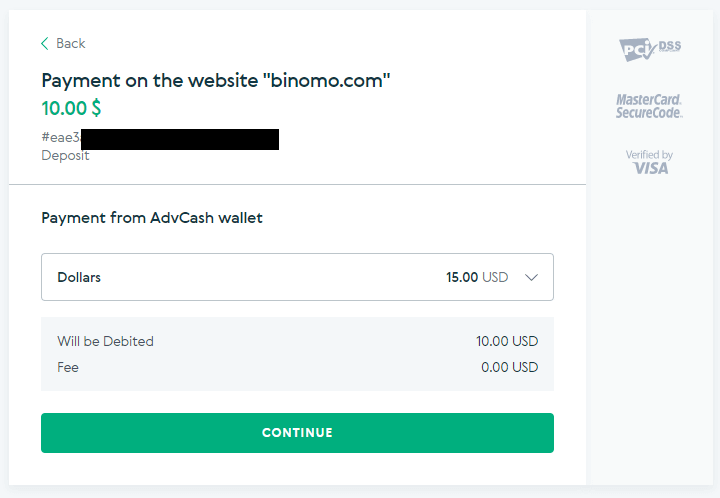
7. Potvrďte svůj převod kliknutím na tlačítko „Potvrdit“.
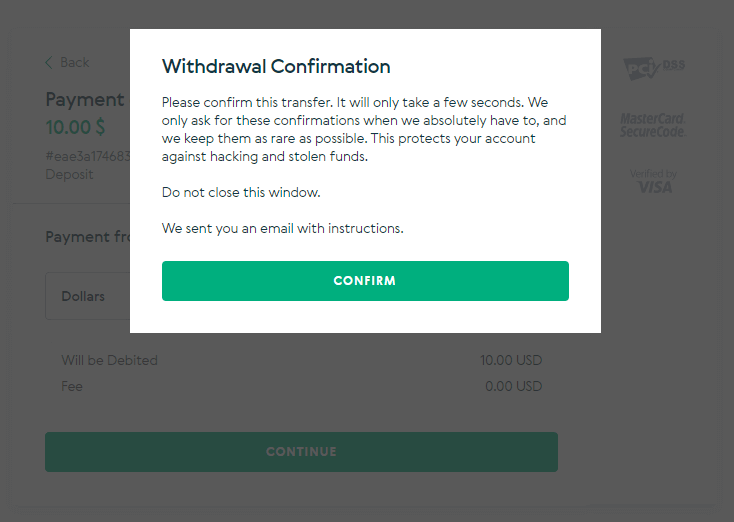
8. Potvrzení vaší transakce bude zasláno na váš e-mail. Pro dokončení vkladu otevřete svou e-mailovou schránku a potvrďte ji.
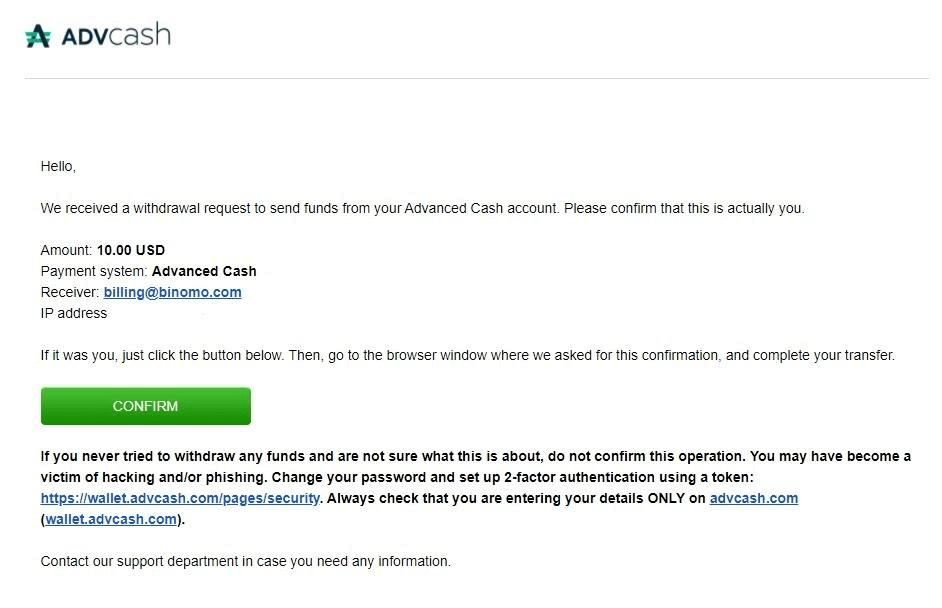
9. Po potvrzení obdržíte zprávu o úspěšné transakci.
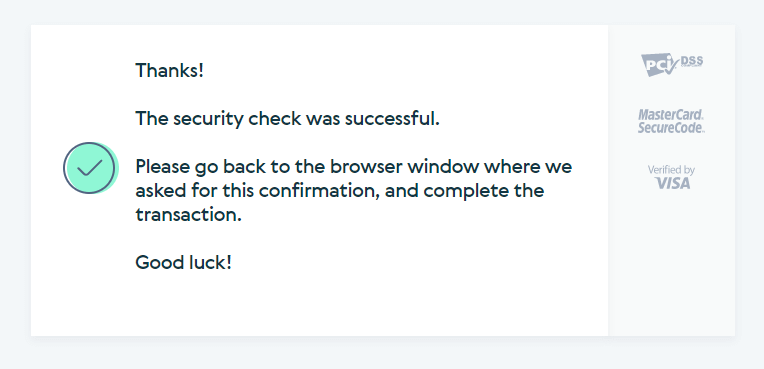
10. Obdržíte podrobnosti o provedené platbě.
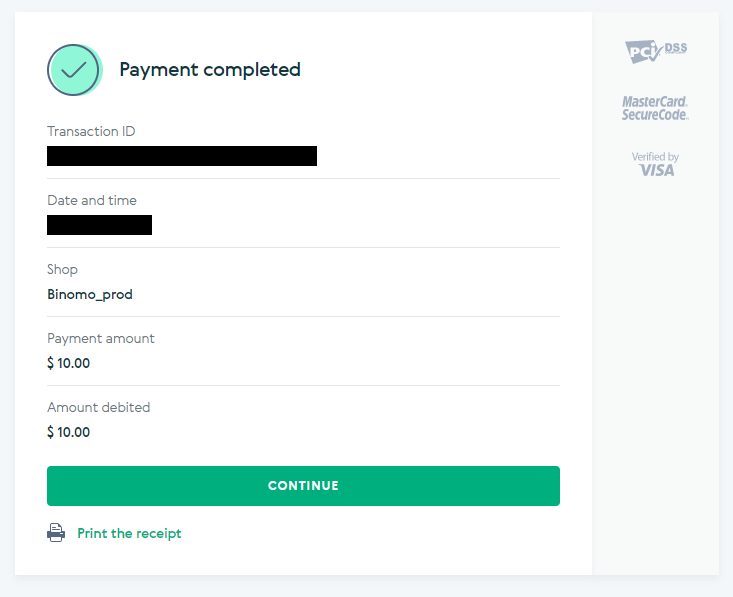
11. Potvrzení vašeho procesu vkladu bude ve vašem účtu na stránce „Historie transakcí“.
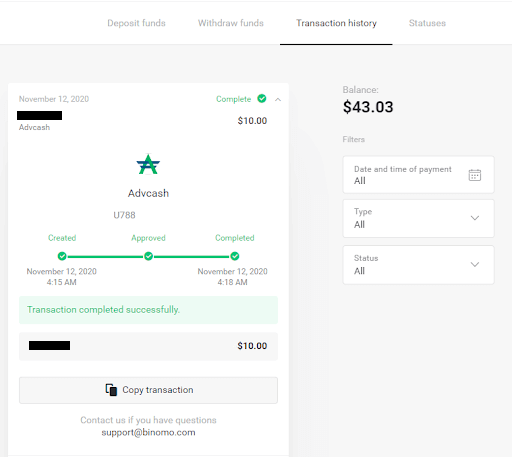
Skrill
1. Klikněte na tlačítko "Vložit" v pravém horním rohu.
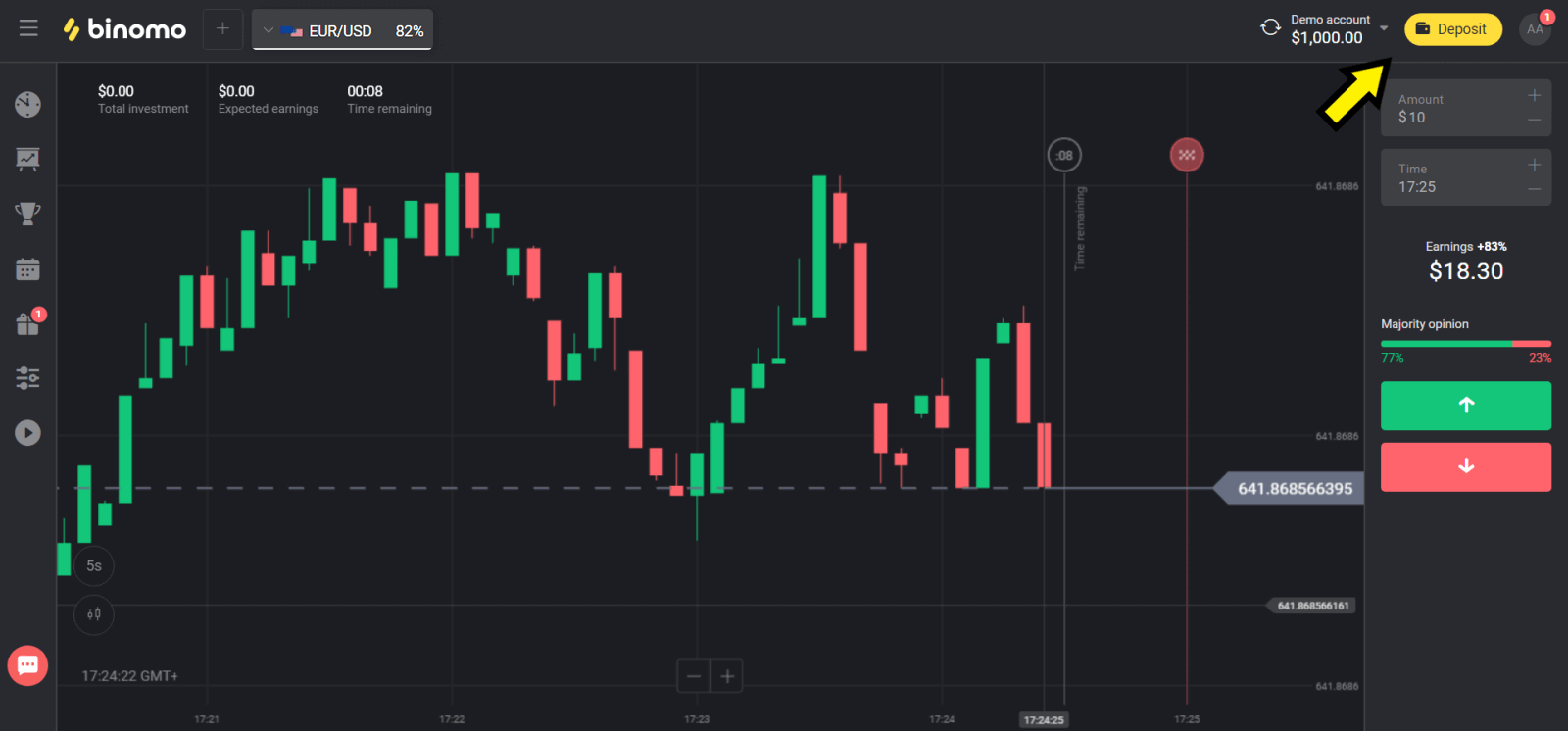
2. Vyberte svou zemi v sekci „Сountry“ a zvolte metodu „Skrill“.
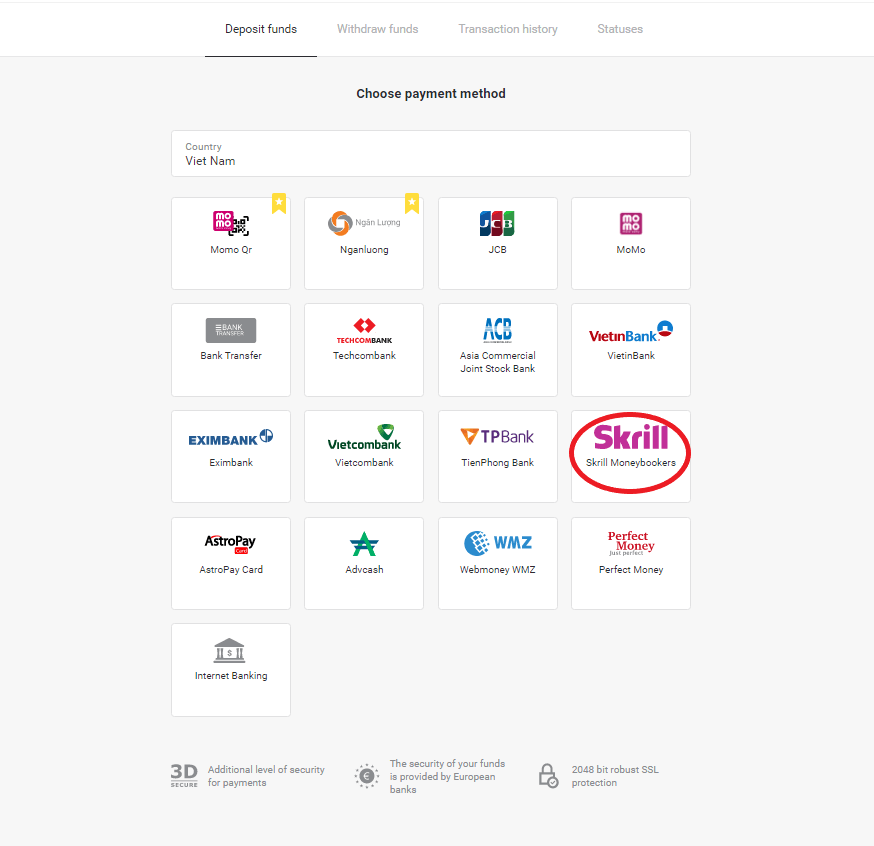
3. Vyberte částku, kterou chcete vložit, a klikněte na tlačítko „Vložit“.
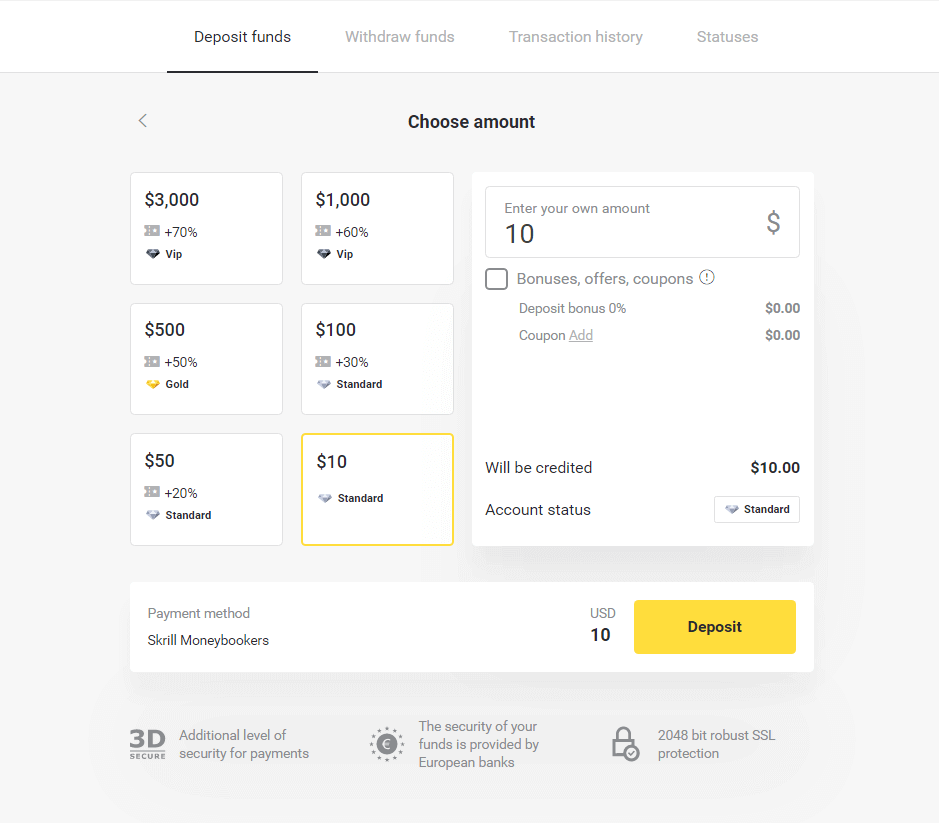
4. Kliknutím na tlačítko „Kopírovat“ zkopírujete e-mail účtu Binomo Skrill. Poté klikněte na tlačítko „Další“.
Nebo můžete kliknout na „Jak provést vklad“ a získat instrukce GIF.
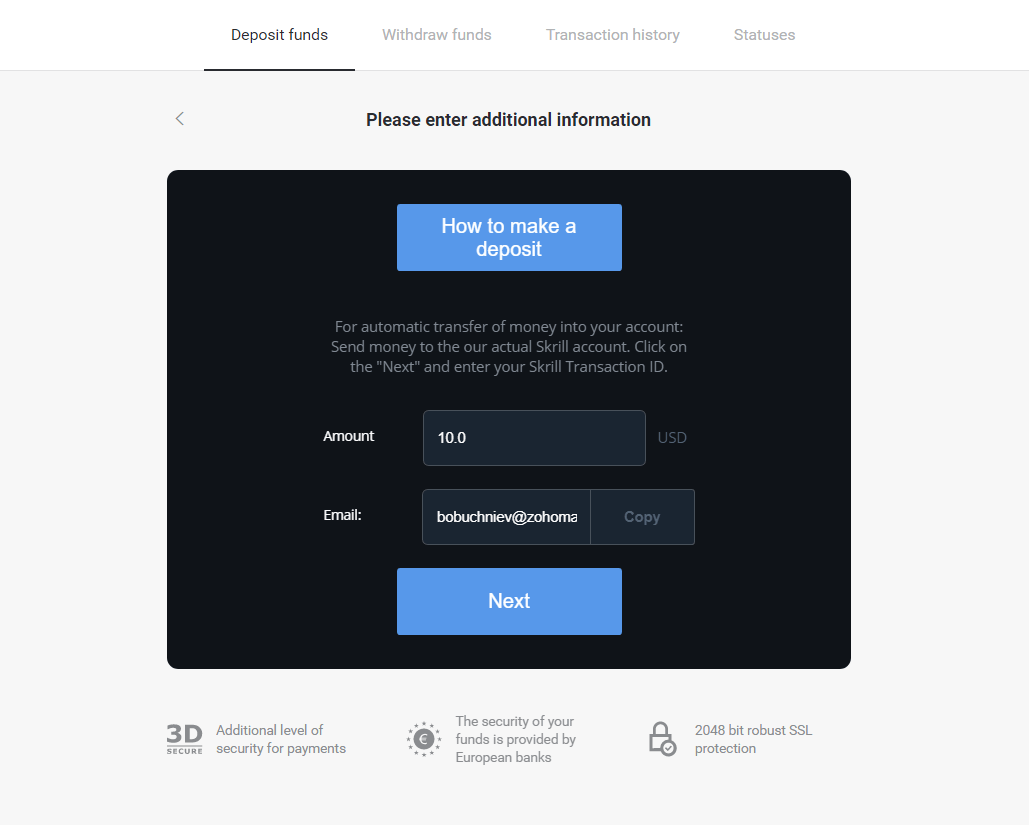
5. Musíte zadat ID transakce Skrill. Chcete-li to provést, otevřete svůj účet Skrill a poté odešlete prostředky na účet Binomo, jehož adresu jste zkopírovali.
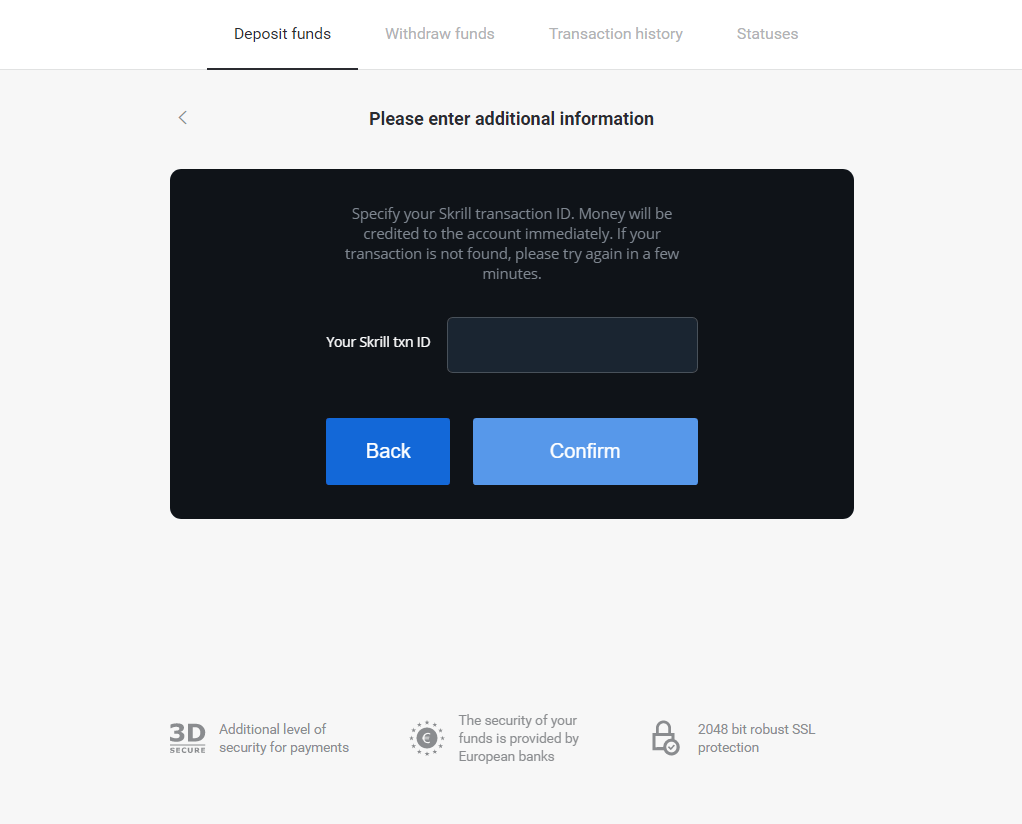
5.1 Otevřete svůj účet Skrill, klikněte na tlačítko „Odeslat“ a vyberte možnost „Skrill to Skrill“.
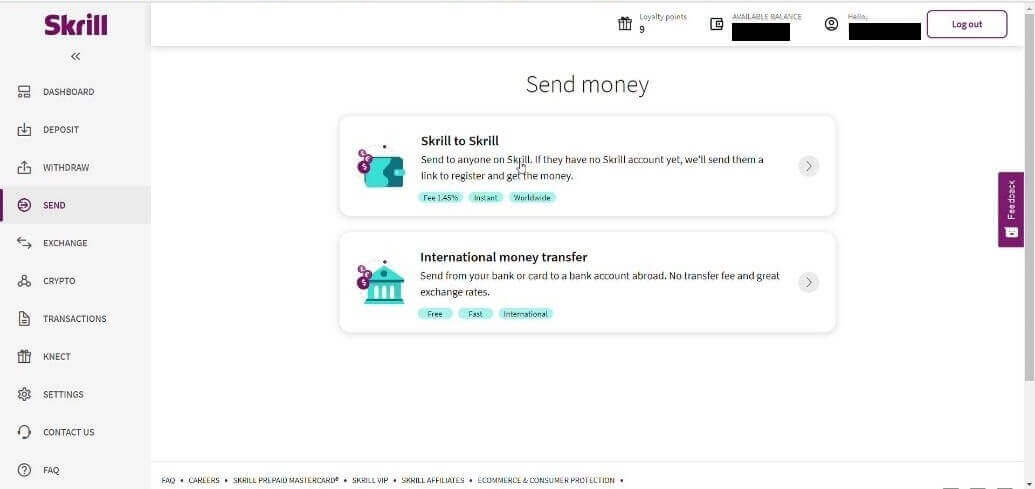
5.2 Vložte e-mailovou adresu Binomo, kterou jste předtím zkopírovali, a klikněte na tlačítko „Pokračovat“.
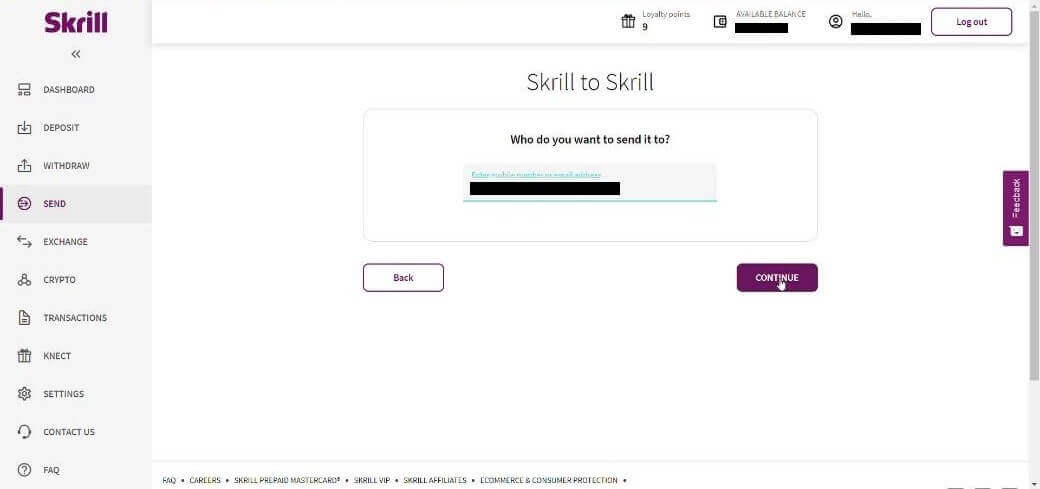
5.3 Zadejte částku, kterou chcete odeslat, a klikněte na „Pokračovat“.
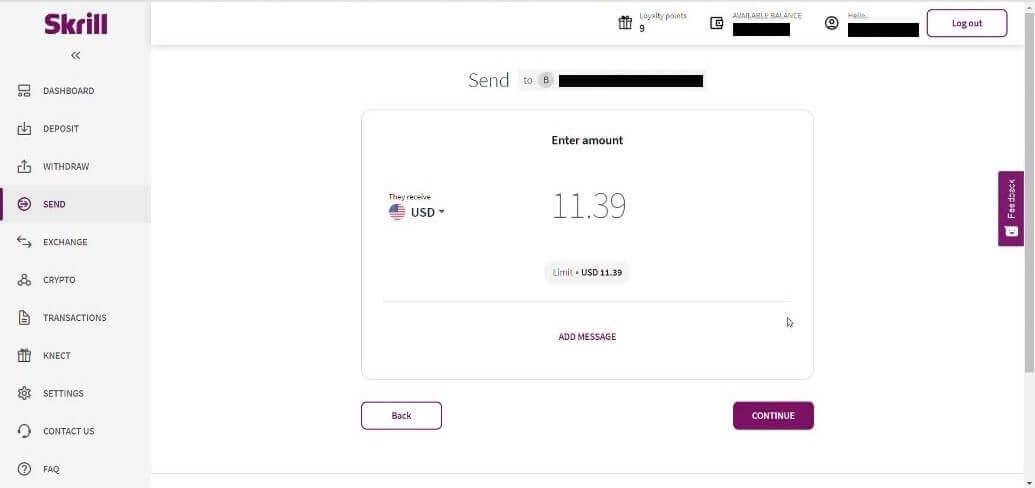
5.4 Pokračujte kliknutím na tlačítko „Potvrdit“.
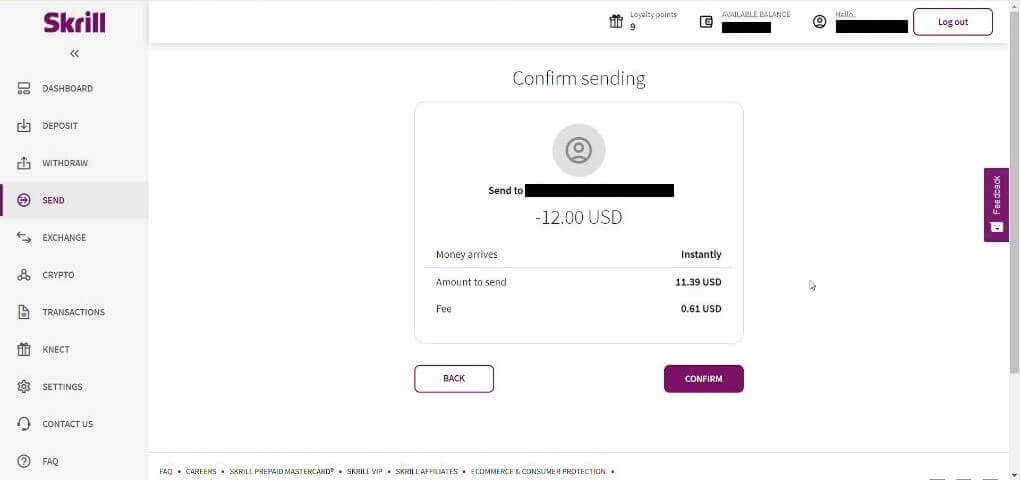
5.5 Zadejte PIN kód a klikněte na tlačítko „Potvrdit“.
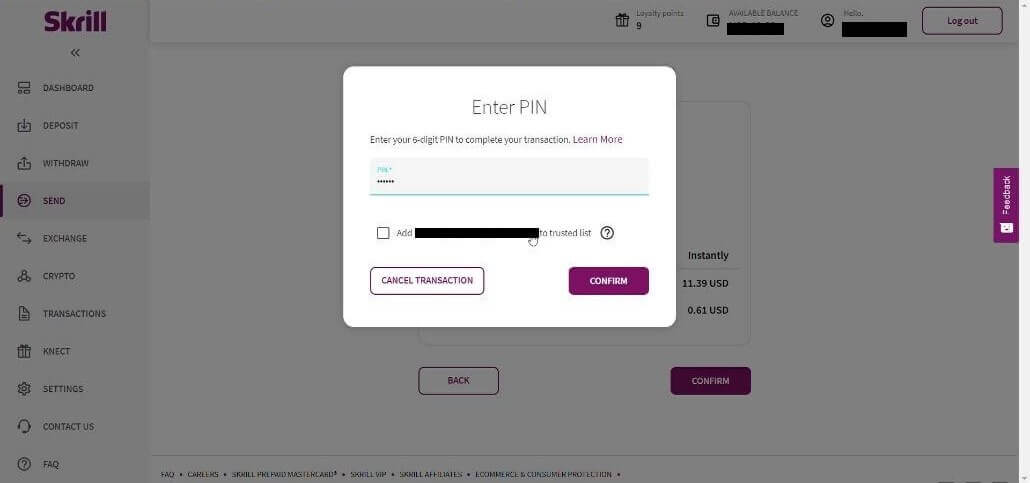
5.6 Odeslané prostředky. Nyní musíte zkopírovat ID transakce, postupujte na stránce Transakce.
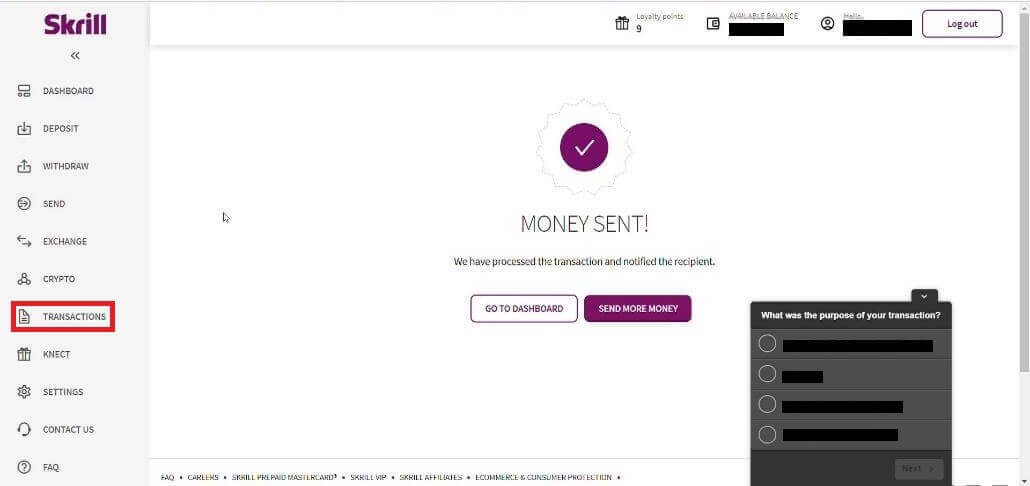
5.7 Vyberte transakci, kterou jste odeslali na účet Binomo, a zkopírujte ID transakce.
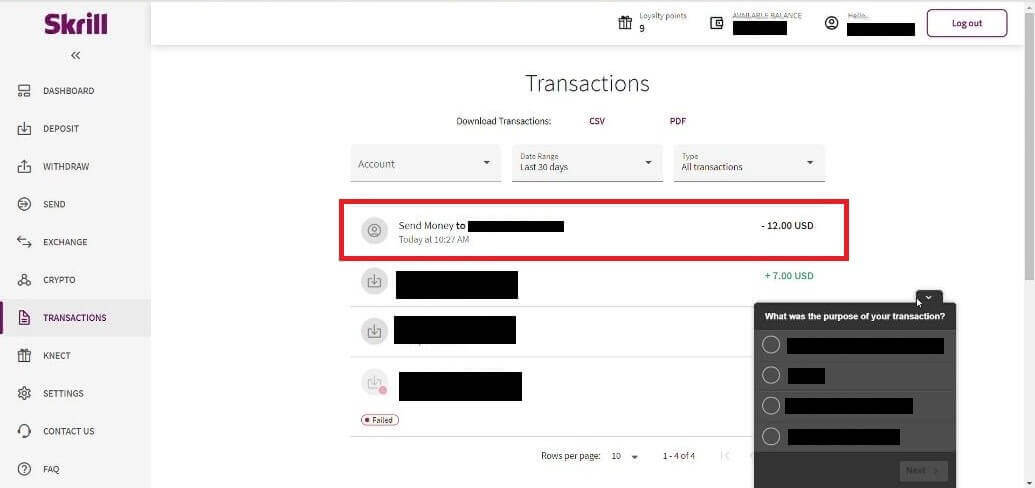
6. Vraťte se na stránku Binomo a vložte ID transakce do pole. Poté klikněte na „Potvrdit“.
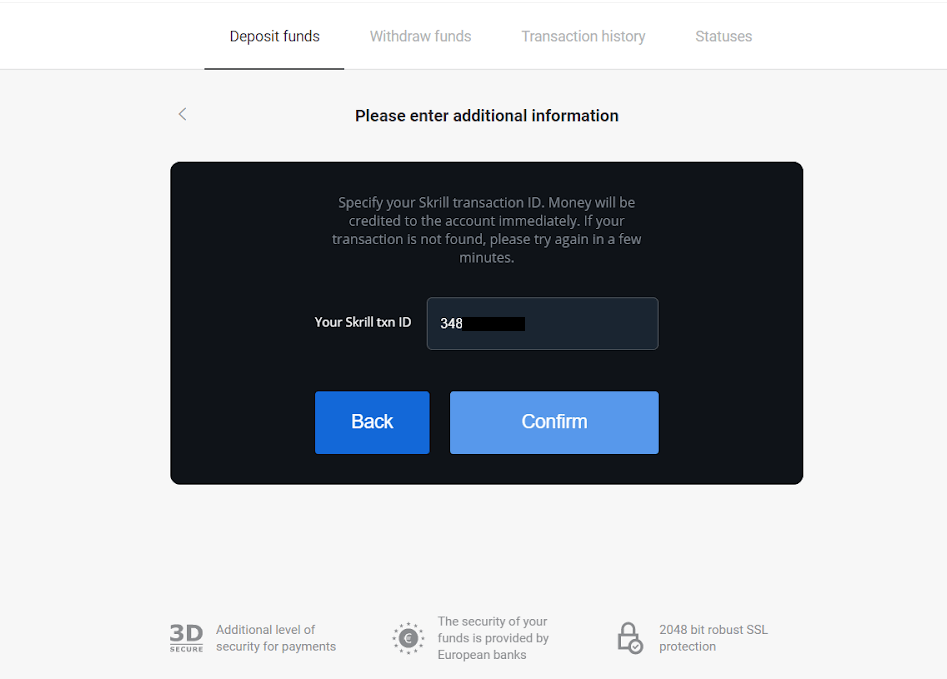
7. Zobrazí se potvrzení vašeho procesu vkladu. Informace o vašem vkladu budou také na stránce „Historie transakcí“ ve vašem účtu.
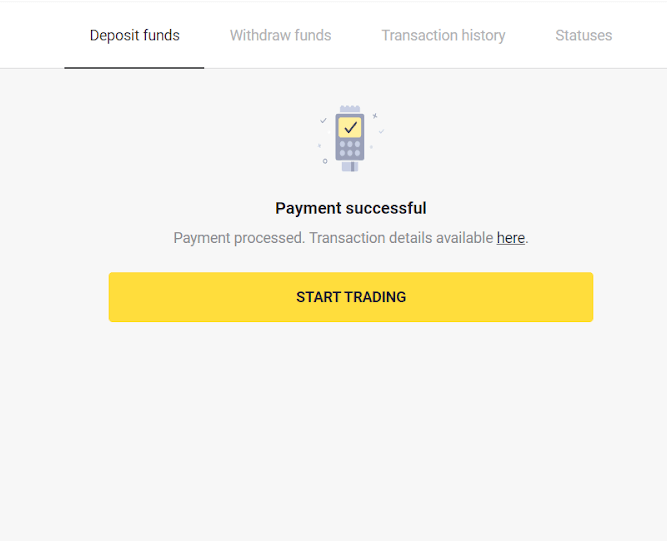
Jak provést vklad bankovním převodem na Binomo
Bankovní převody jsou zastoupeny v několika platebních metodách, včetně místních bankovních převodů, mezinárodních atd.
Itau
1. Klikněte na tlačítko „Vložit“ v pravém horním rohu obrazovky.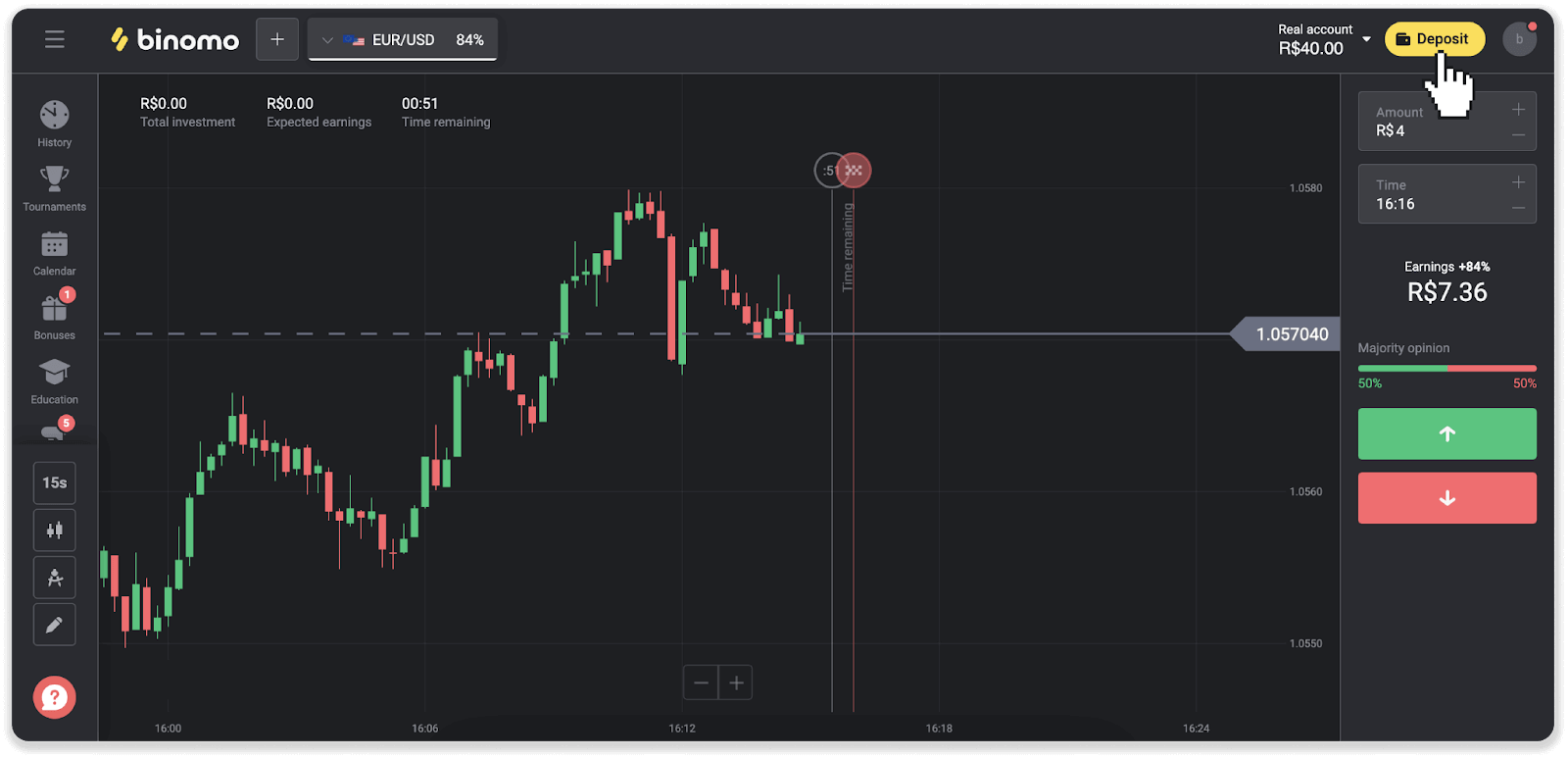
2. Vyberte zemi a vyberte způsob platby „Itau“.
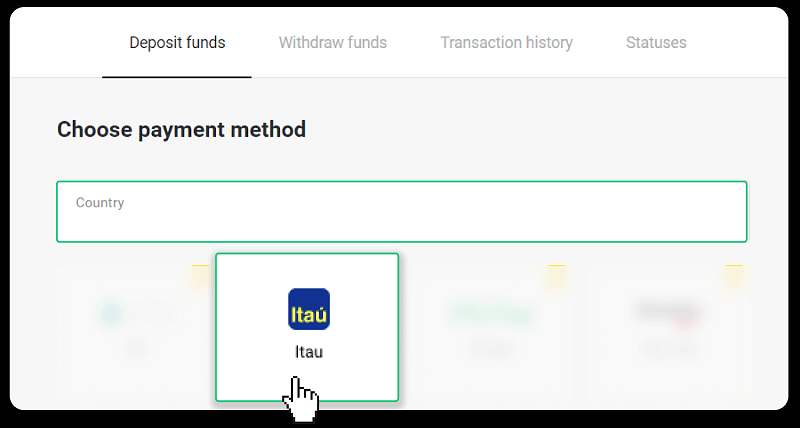
3. Zadejte částku vkladu a klikněte na „Vložit“.
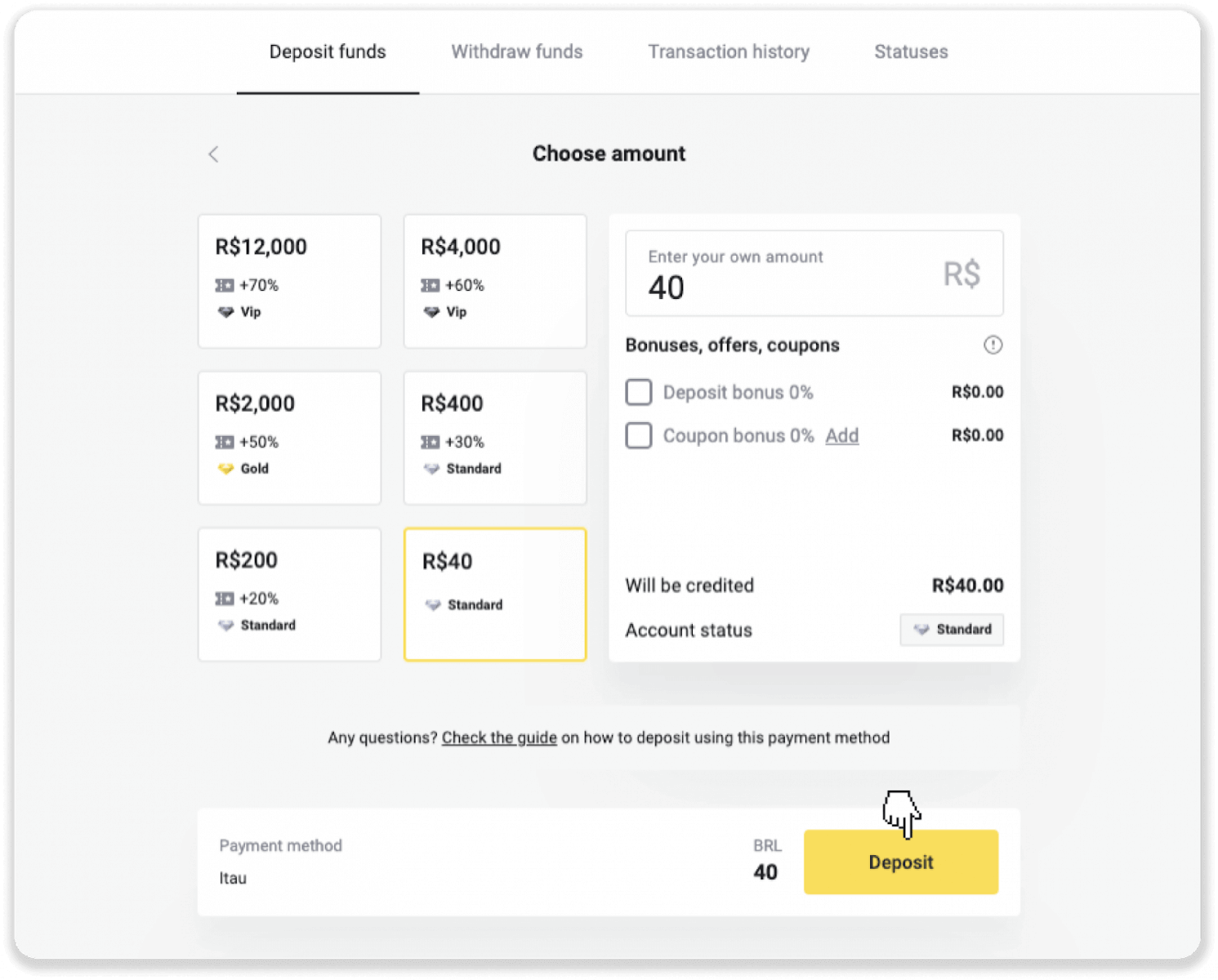
4. Budete automaticky přesměrováni na stránku poskytovatele plateb. Vyberte Bradesco a zadejte své osobní údaje: své jméno, CPF, CEP, e-mailovou adresu a telefonní číslo. Klikněte na „Potvrdit“.
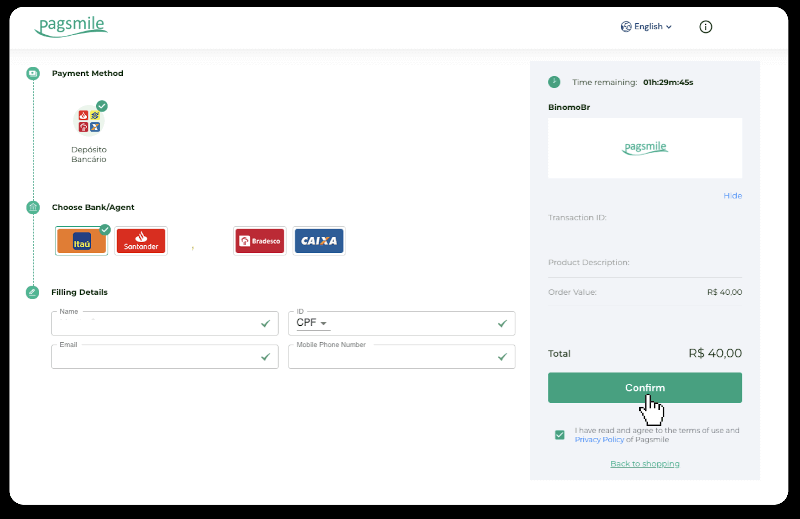
5. Poznamenejte si klíč PIX. Tuto stránku zatím nezavírejte, abyste mohli platbu dokončit stažením účtenky.
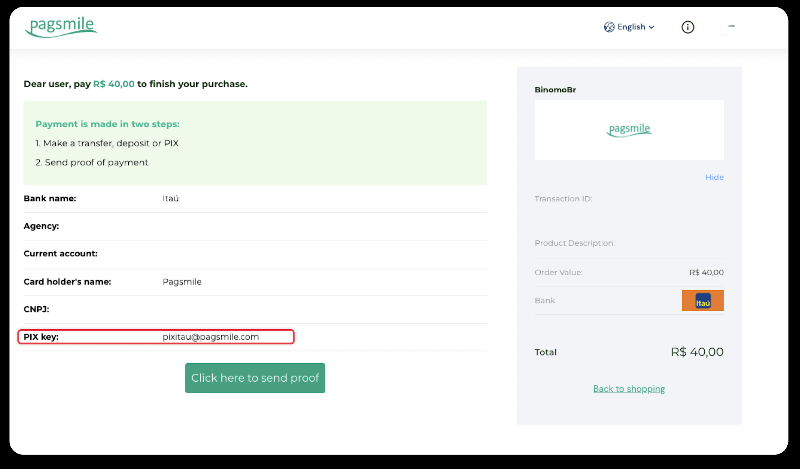
6. Přihlaste se do své aplikace Itau. Klepněte na nabídku „PIX“.
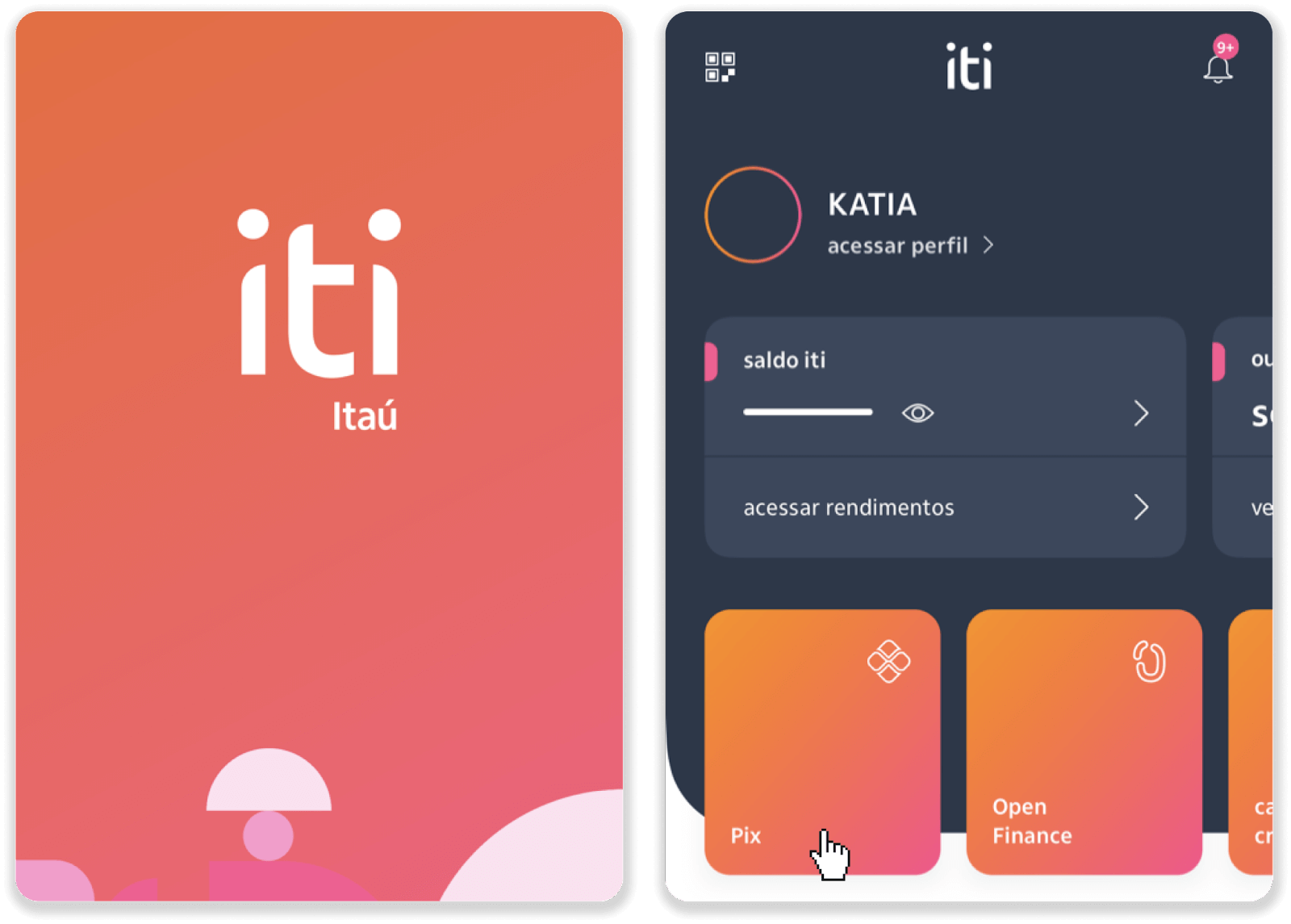
7. Klepněte na „Přenést“ a zadejte klíč PIX – e-mailovou adresu z kroku 5. Klepněte na „Pokračovat“.
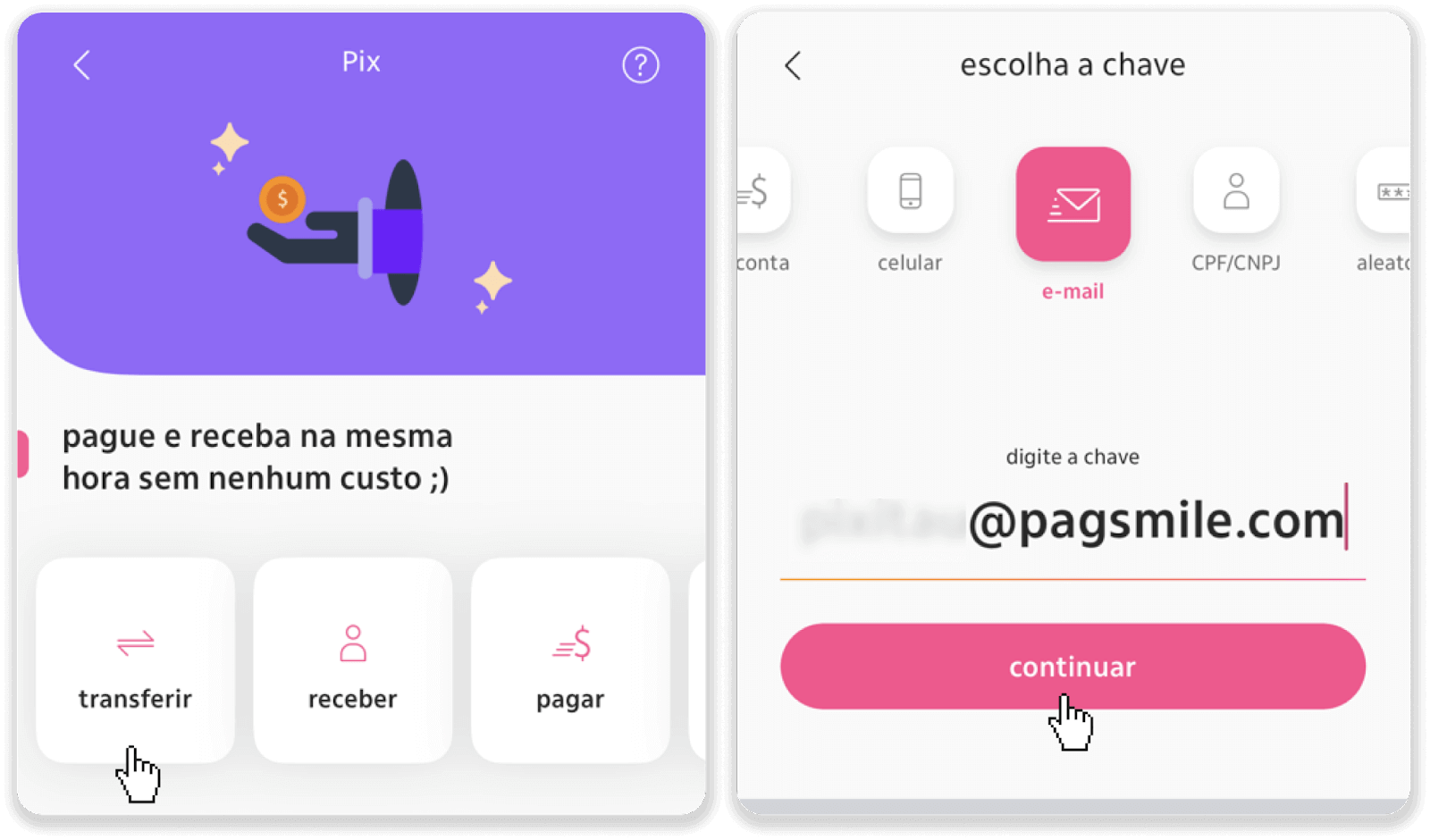
8. Zkontrolujte, zda je součet vkladu správný a klepněte na „Pokračovat“. Ujistěte se, že jsou všechny platební údaje správné, a klikněte na „Pagar“.
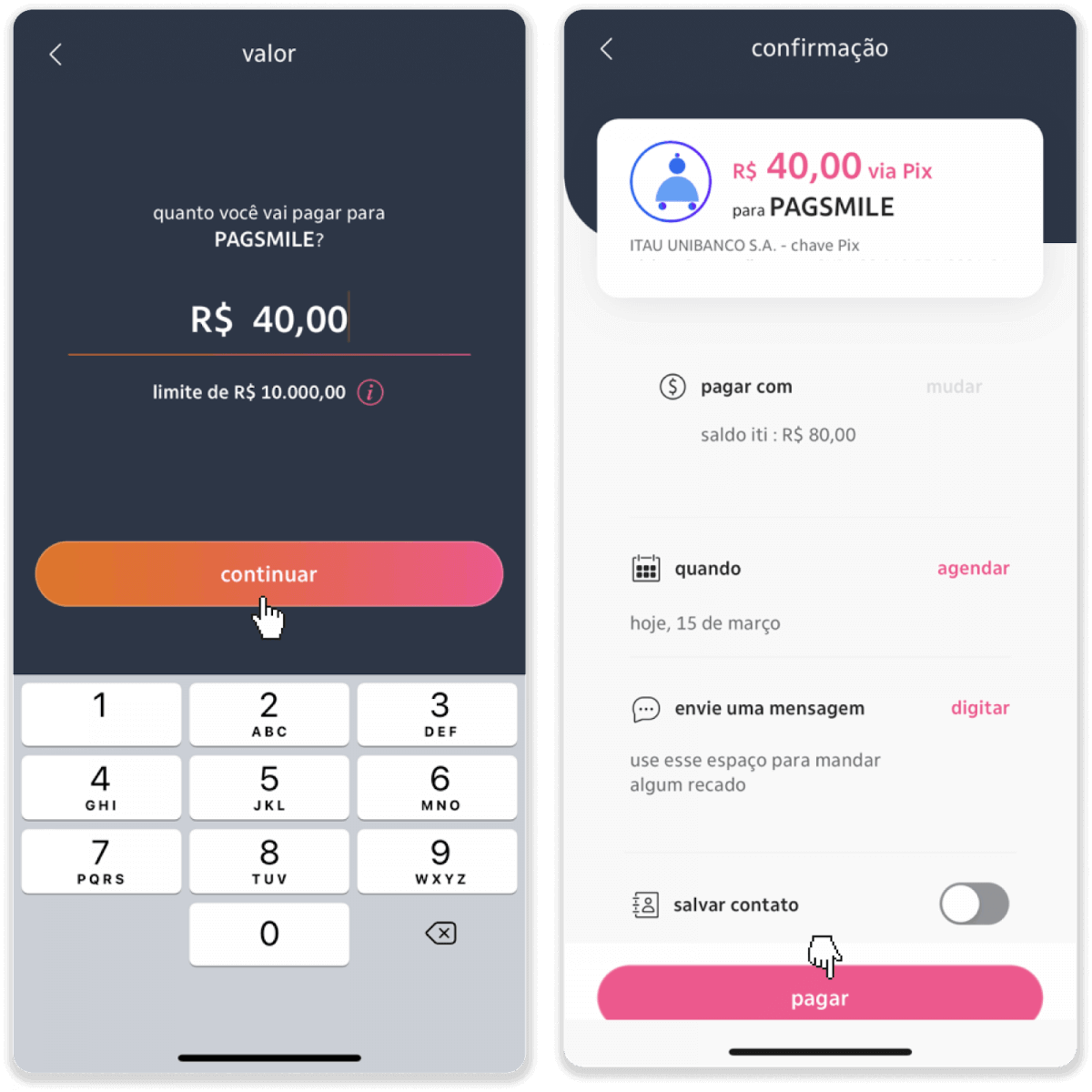
9. Zadejte částku vkladu, vyberte typ účtu a klikněte na „Pokračovat“.
10. Vyberte datum a klikněte na „Pokračovat“.
11. Zkontrolujte, zda je vše v pořádku a klikněte na „Potvrdit“. Poté zadejte svůj bezpečnostní kód.
12. Platba je dokončena. Udělejte snímek obrazovky účtenky.
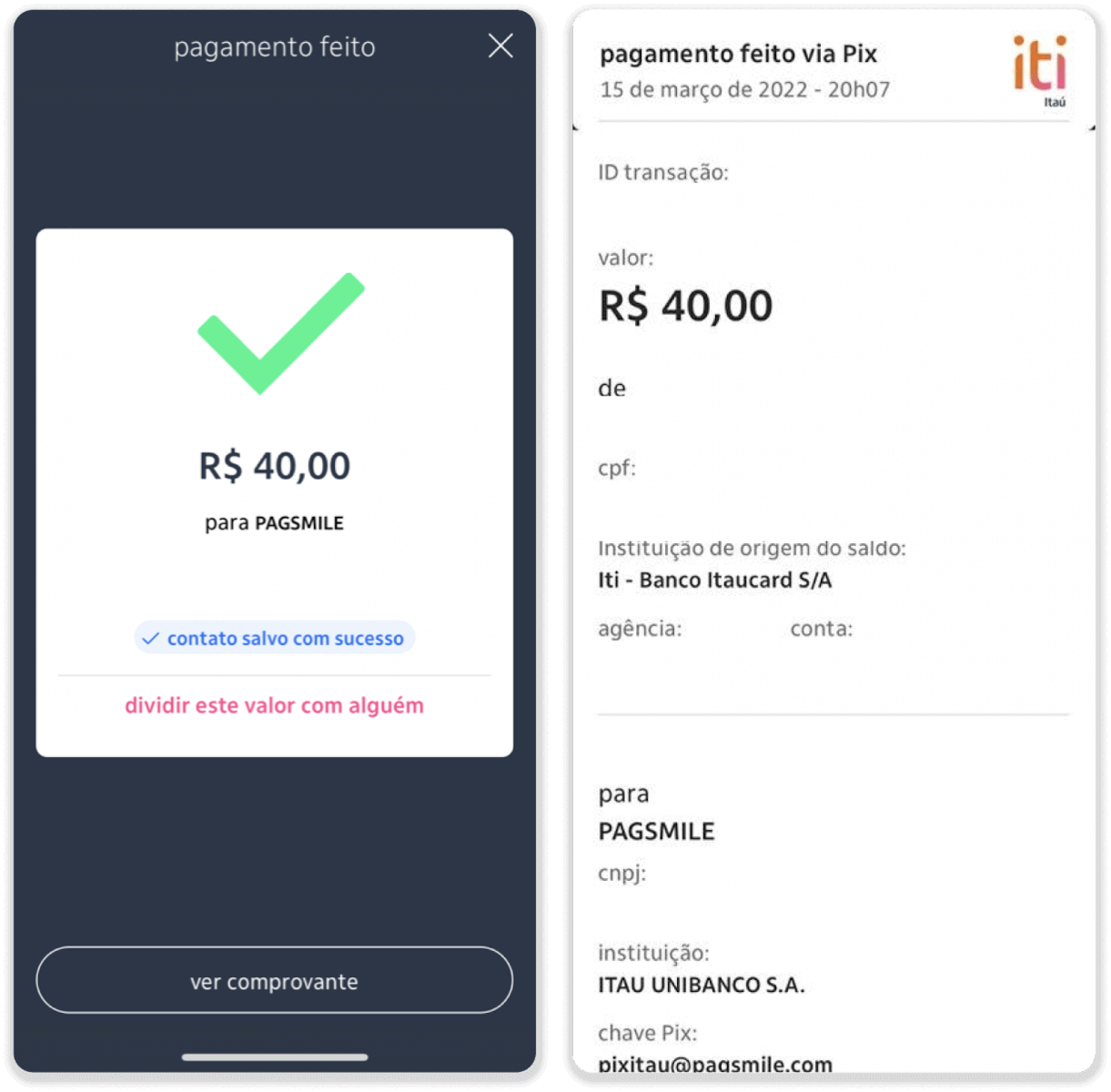
13. Vraťte se na stránku z kroku 5 a klikněte na tlačítko „Kliknutím sem pošlete důkaz“.
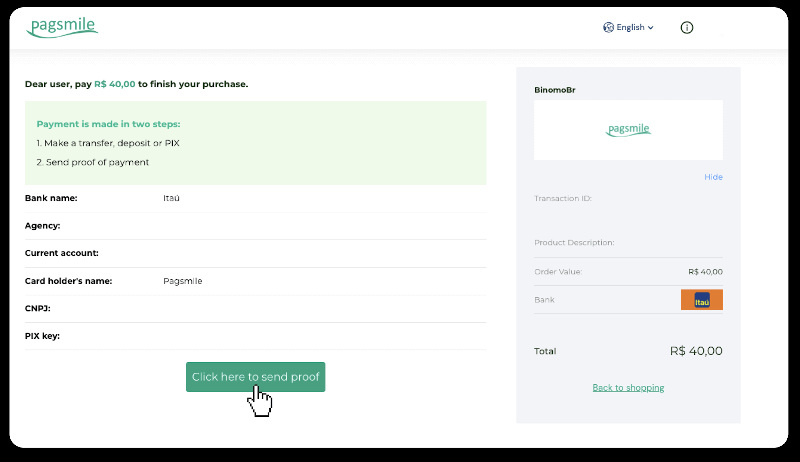
14. Zadejte své bankovní údaje a kliknutím na „Nahrát“ nahrajte účtenku.
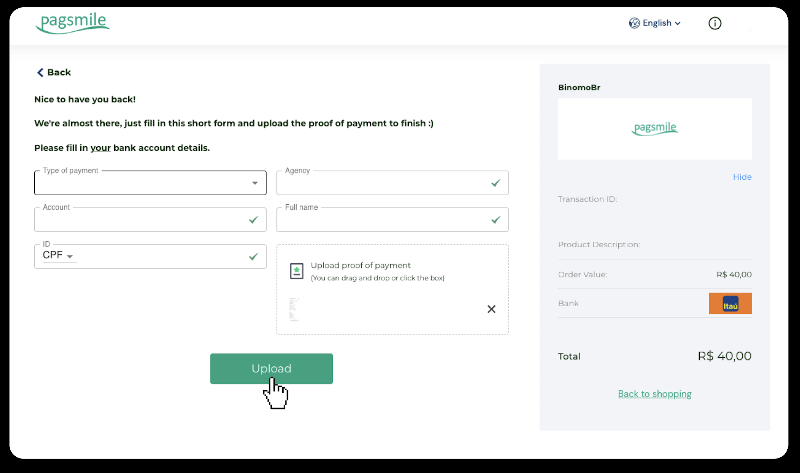
15. Chcete-li zkontrolovat stav své transakce, vraťte se na kartu „Historie transakcí“ a kliknutím na svůj vklad sledujte jeho stav.
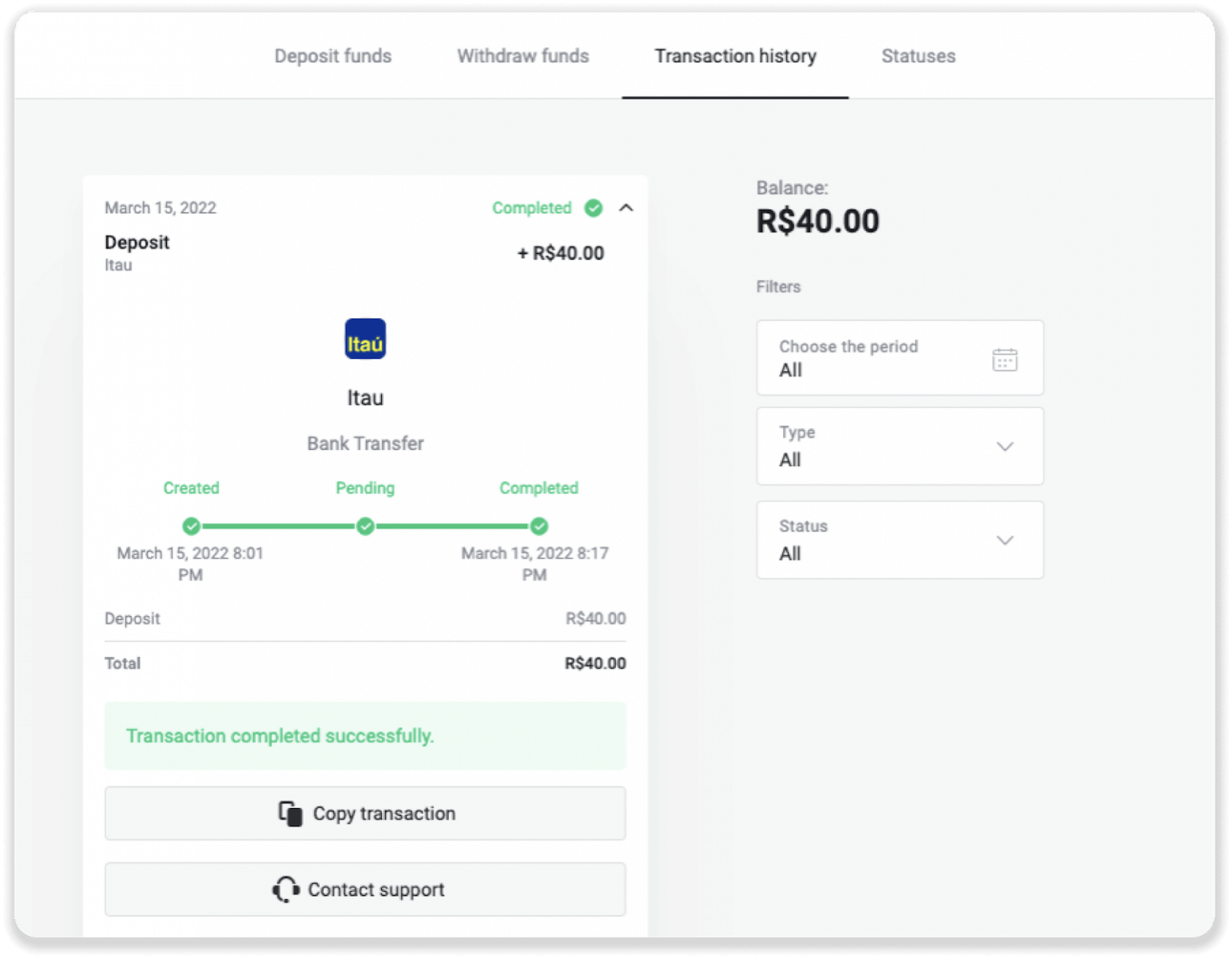
PicPay
1. Klikněte na tlačítko „Vložit“ v pravém horním rohu obrazovky.
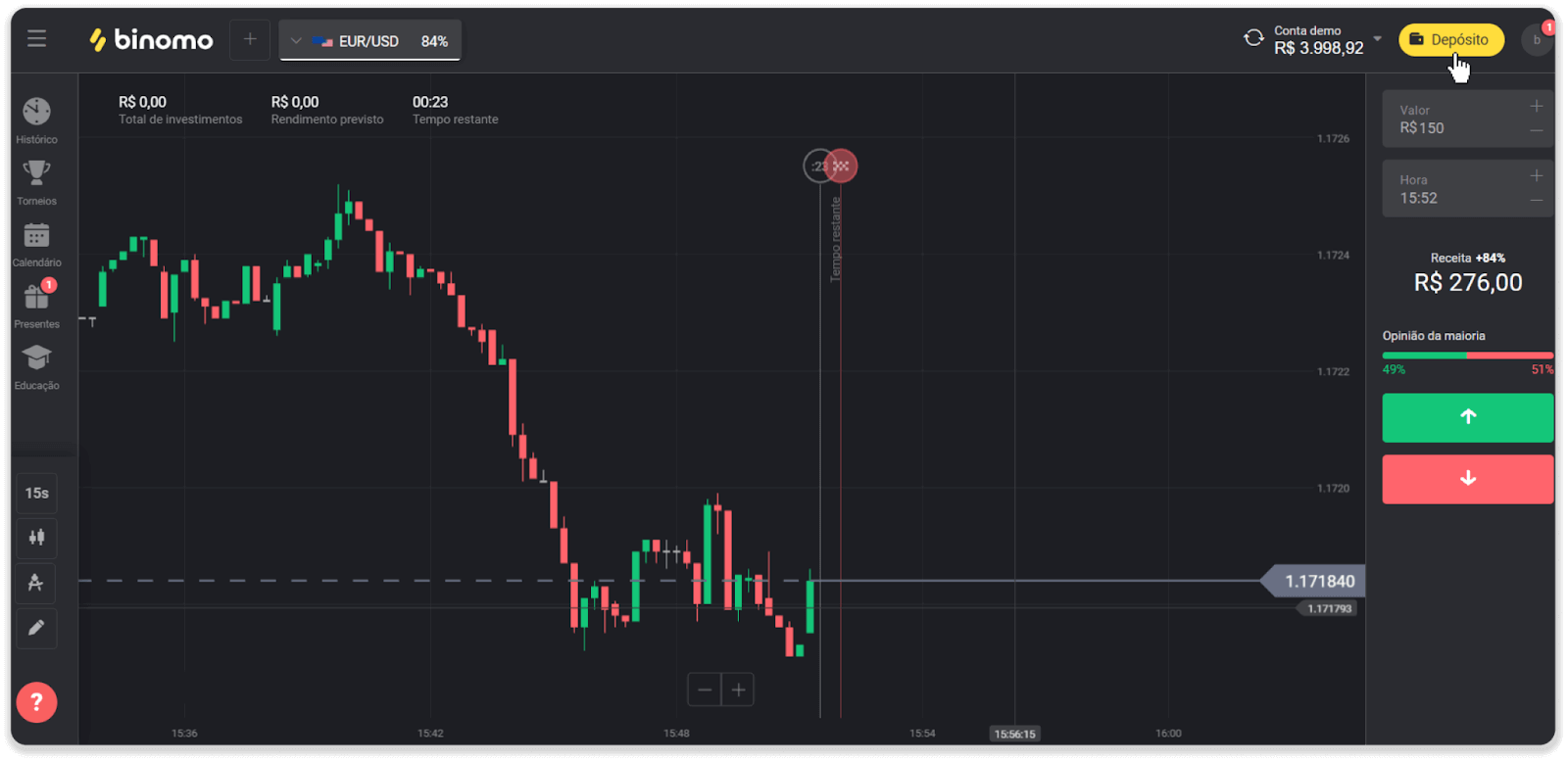
2. Vyberte zemi a vyberte způsob platby „PicPay“.
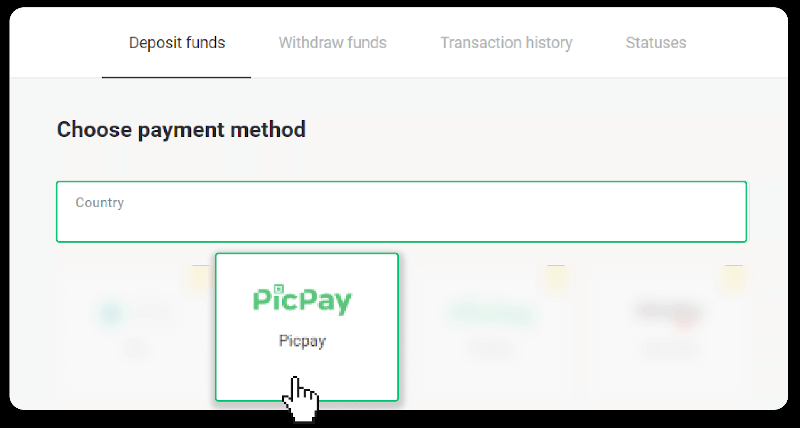
3. Zadejte částku vkladu a klikněte na „Vložit“.
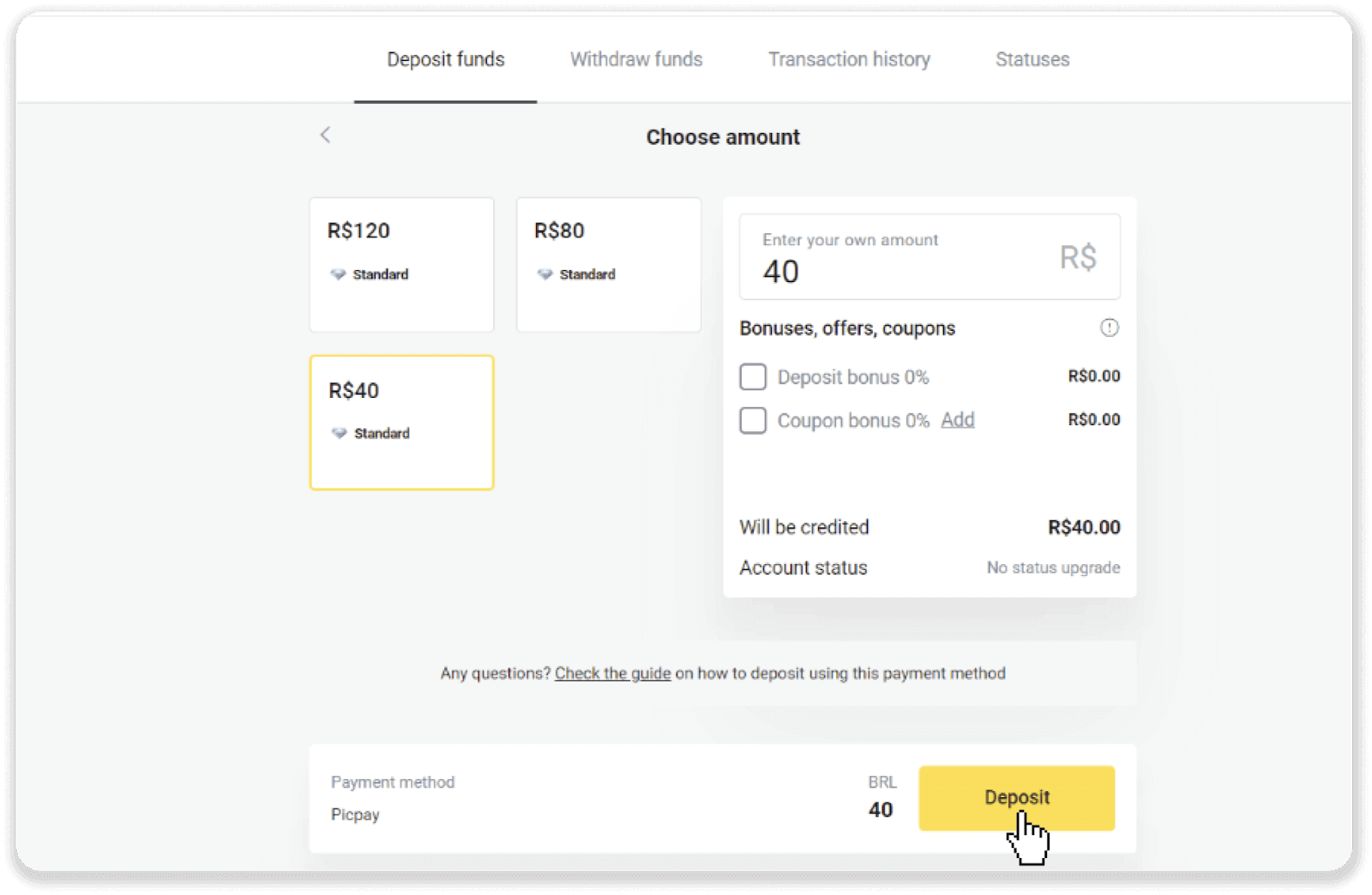
4. Budete automaticky přesměrováni na stránku poskytovatele plateb. Zadejte své osobní údaje: své jméno, CPF, CEP, e-mailovou adresu a telefonní číslo. Klikněte na „Potvrdit“.
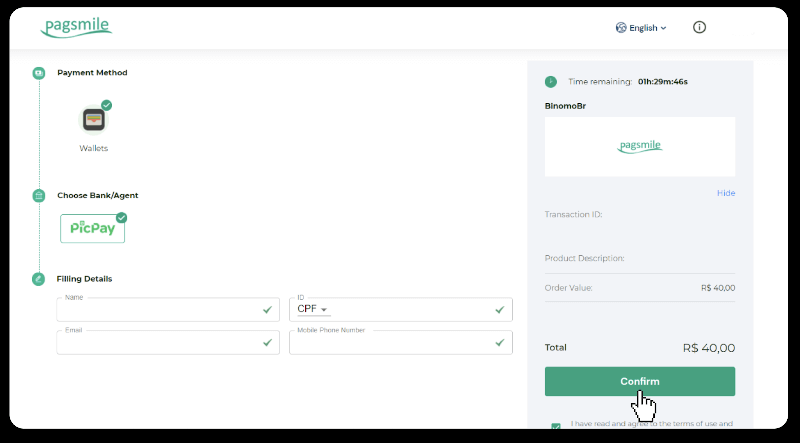
5. Bude vygenerován QR kód. Můžete jej naskenovat pomocí aplikace PicPay.
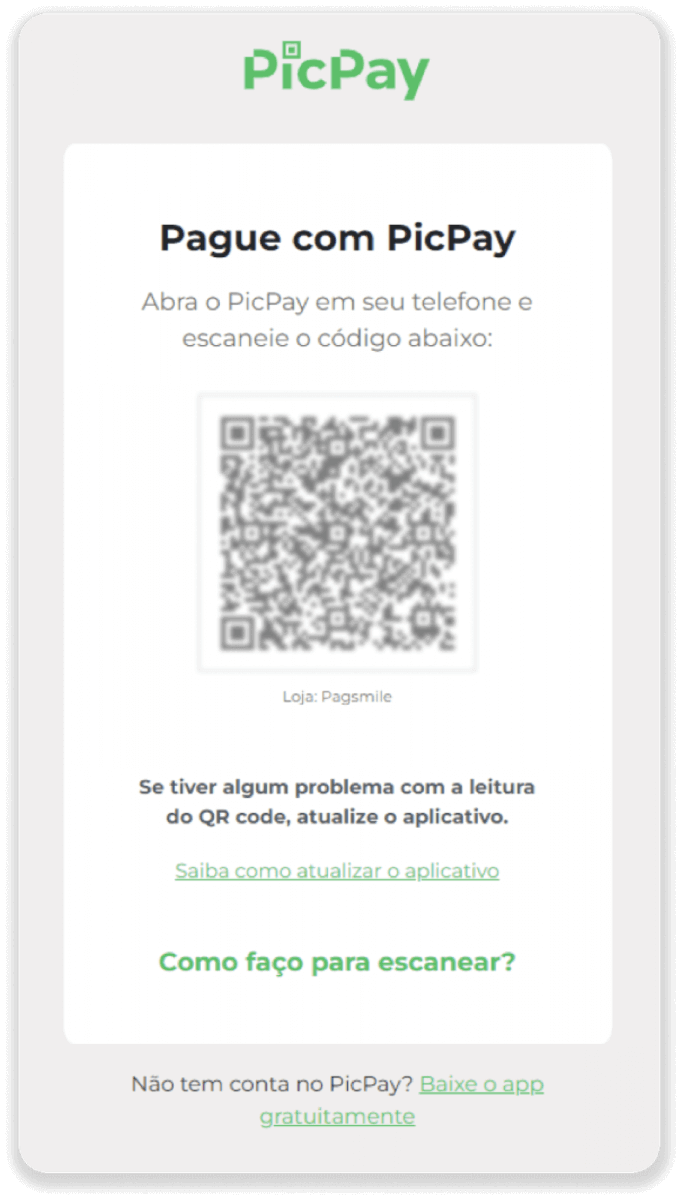
6. Otevřete aplikaci PicPay a klikněte na „QR kód“. Naskenujte kód z předchozího kroku.
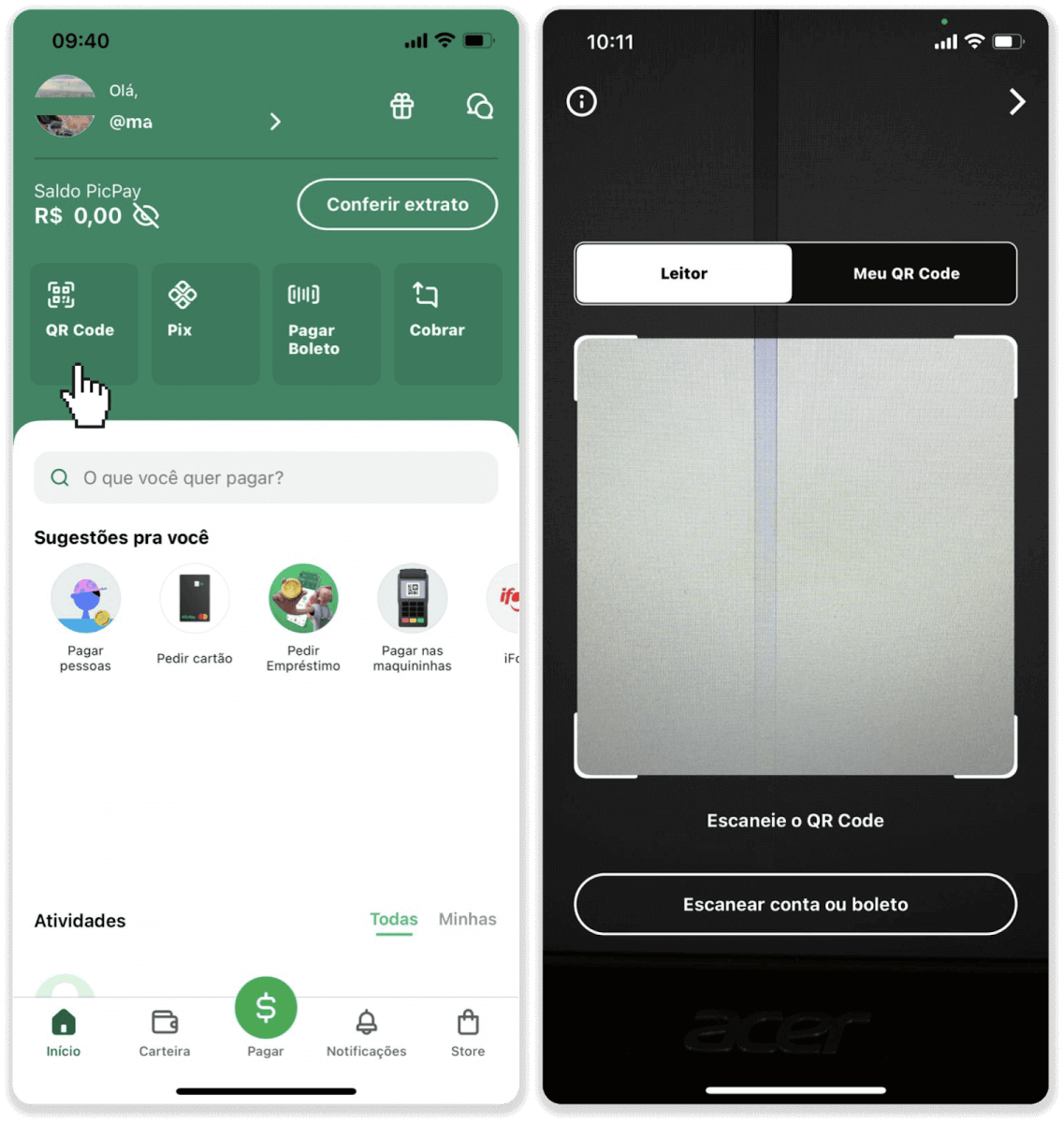
7. Vyberte způsob platby a klepněte na „Pagar“. Zadejte údaje o své bankovní kartě a klepněte na „Pokračovat“.
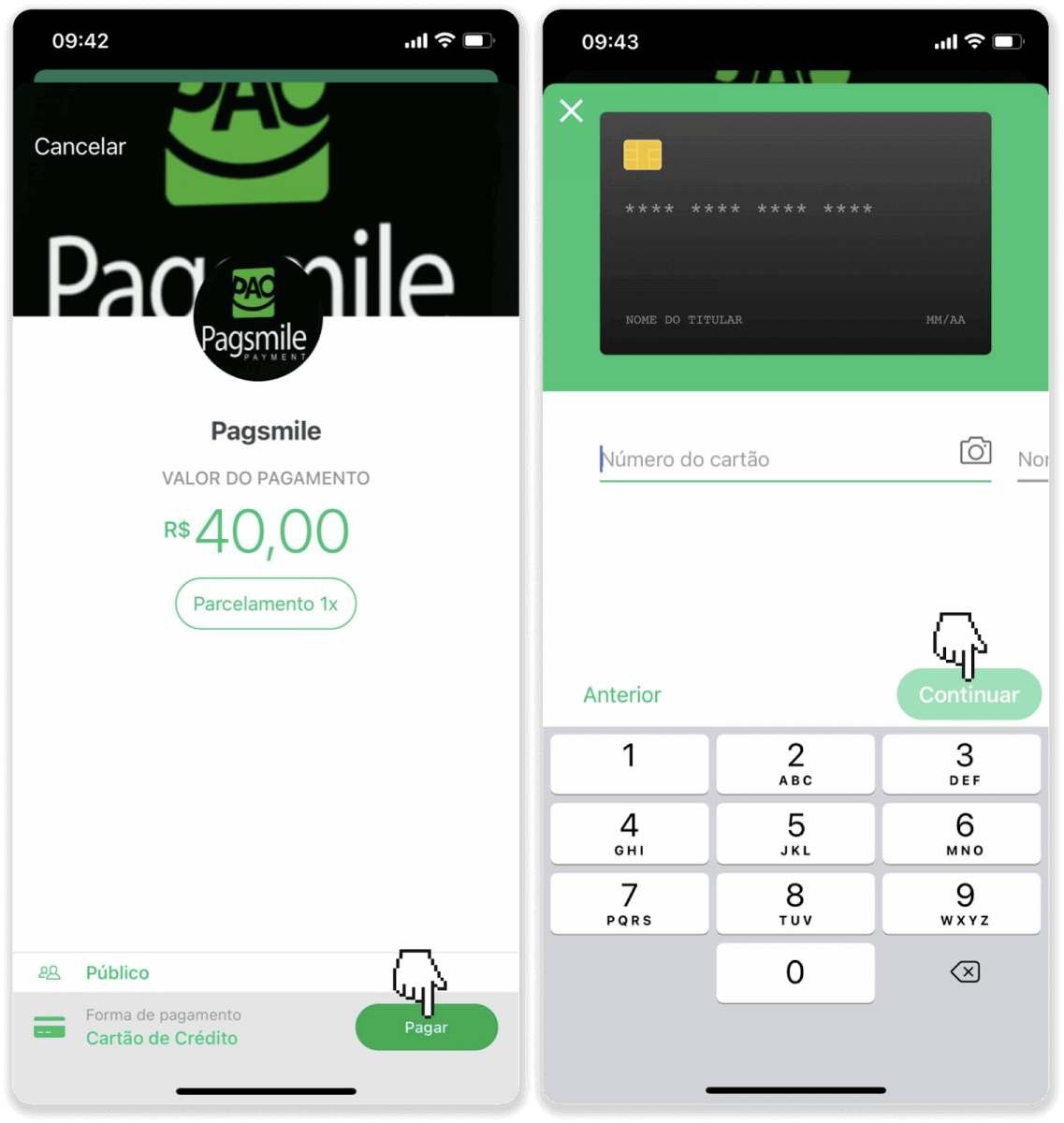
8. Zadejte své heslo PicPay a klepněte na „Pokračovat“. Zobrazí se potvrzení o platbě.
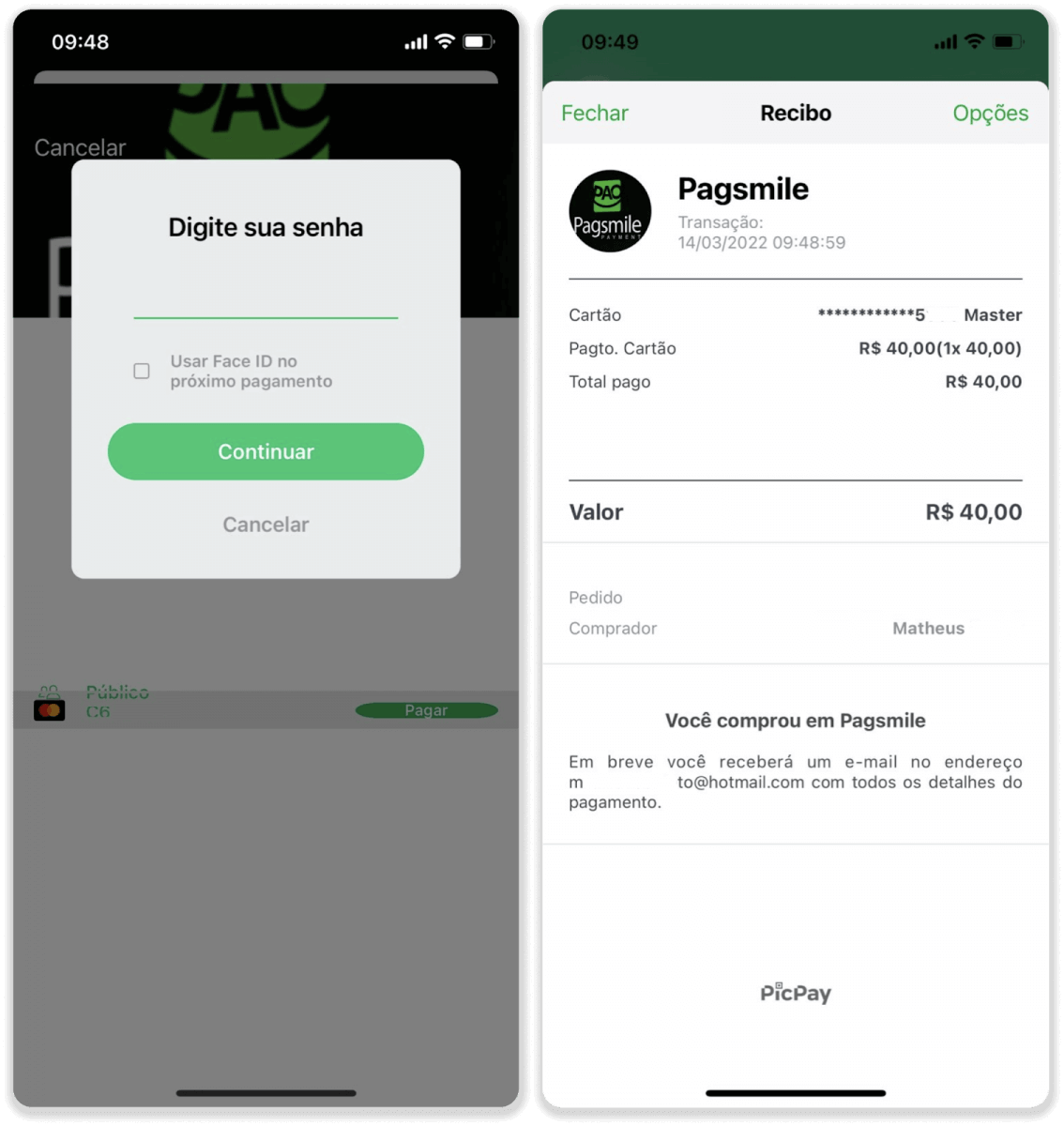
9. Chcete-li zkontrolovat stav své transakce, vraťte se na kartu „Historie transakcí“ a kliknutím na svůj vklad sledujte jeho stav.
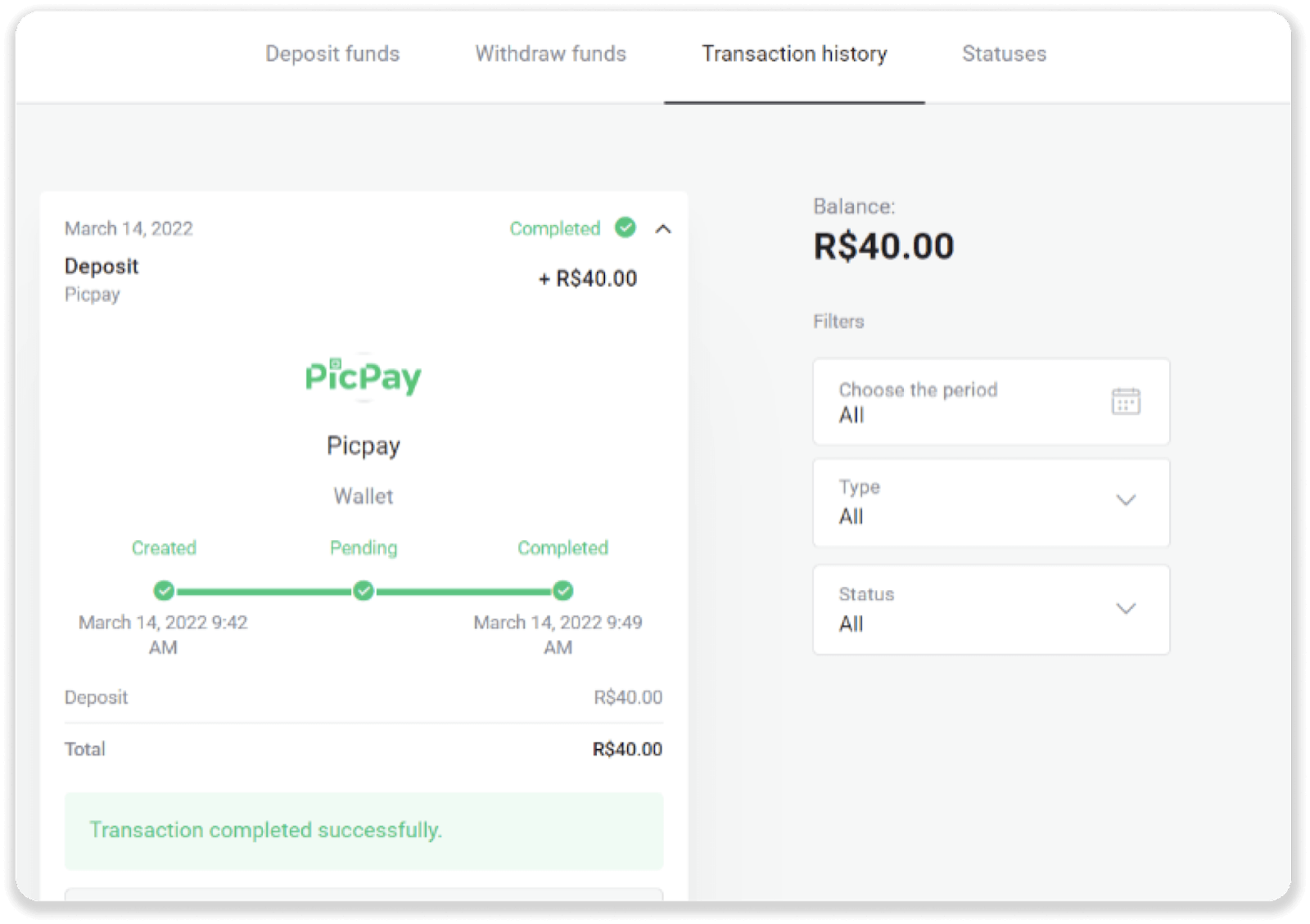
Boleto Rapido
1. Klikněte na tlačítko „Vložit“ v pravém horním rohu obrazovky.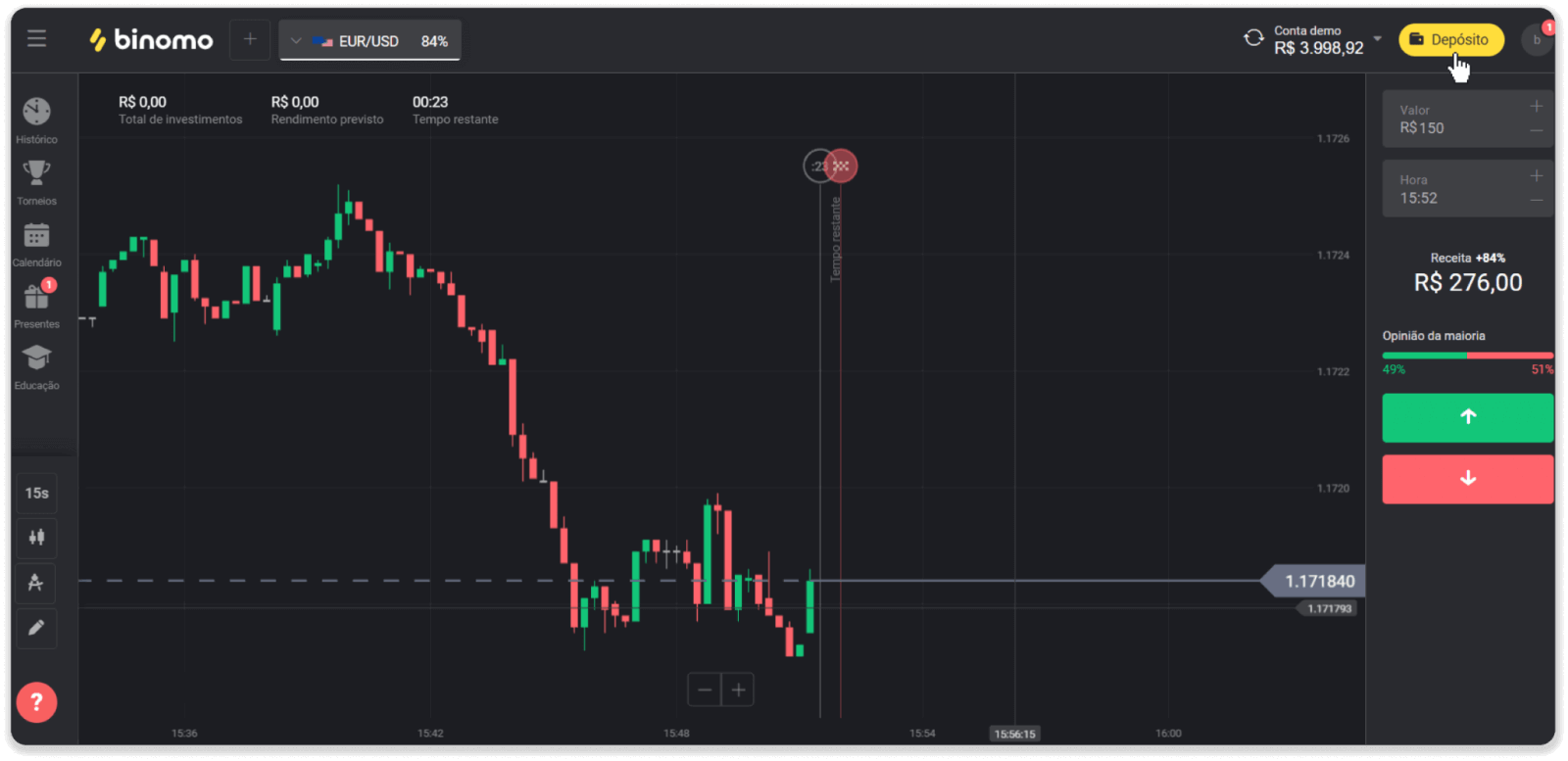
2. V části Země vyberte Brazílii a vyberte způsob platby Boleto Rapido.
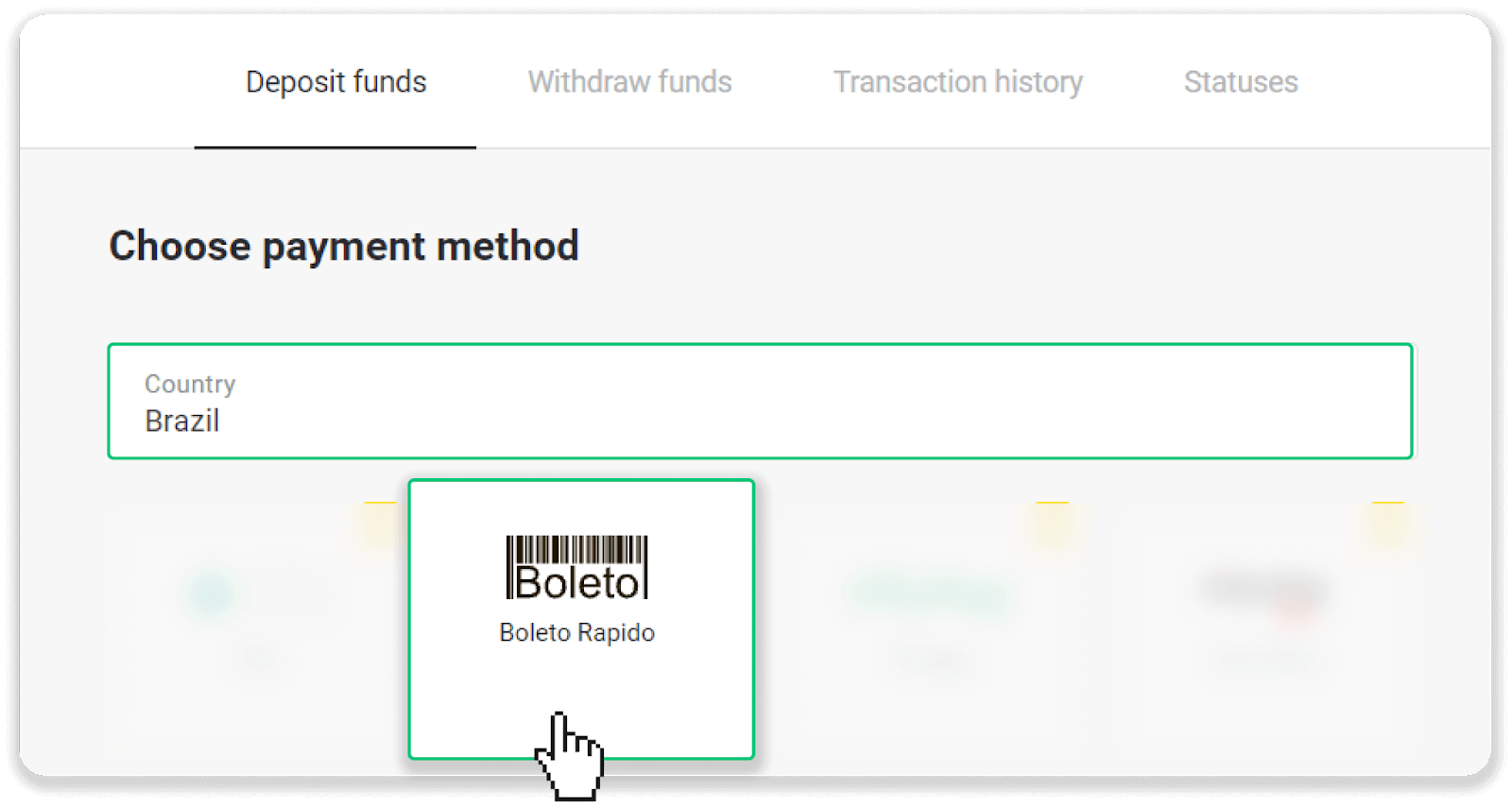
3. Zadejte částku vkladu a klikněte na „Vložit“.
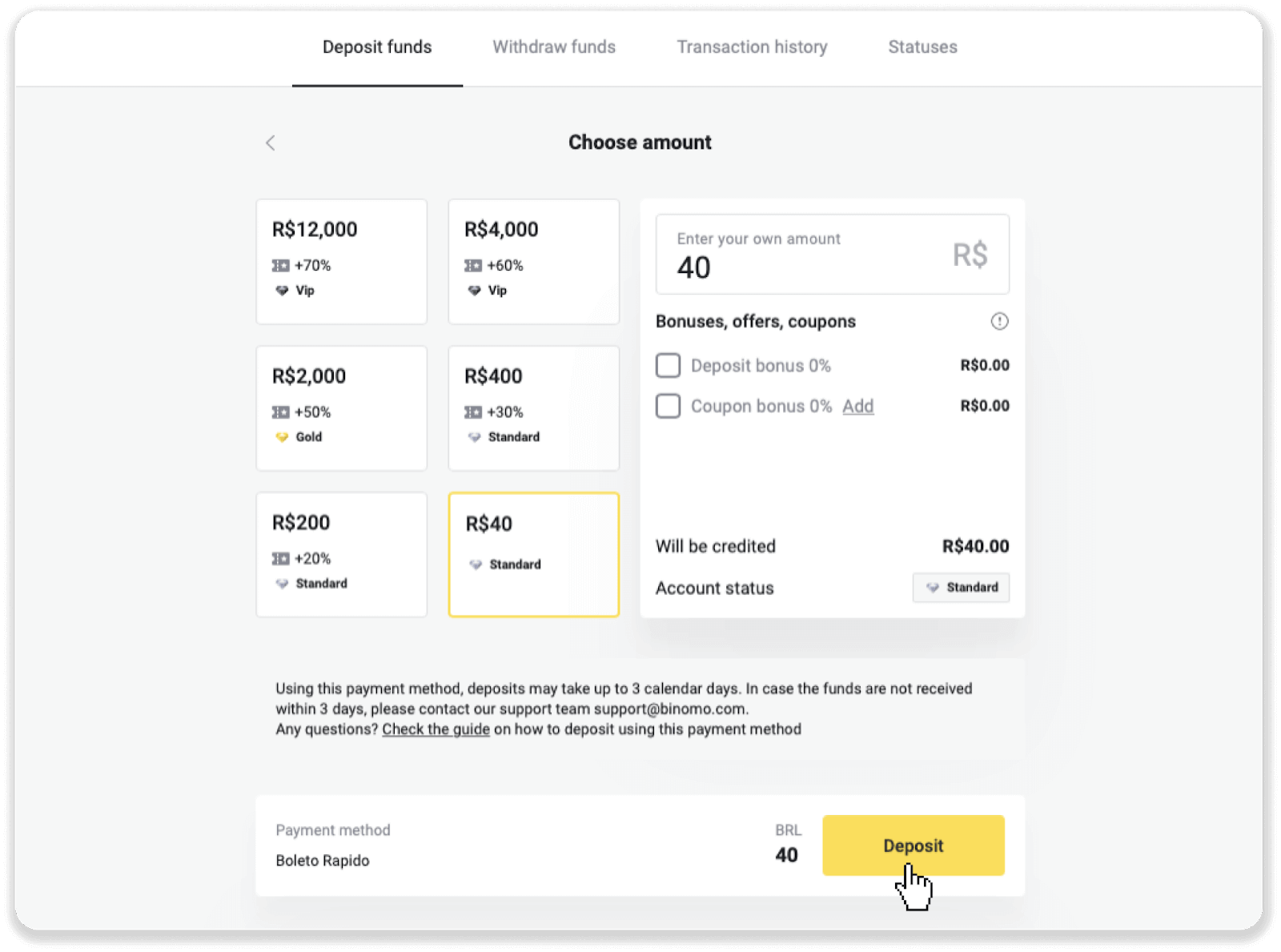
4. Budete automaticky přesměrováni na stránku poskytovatele plateb. Zadejte své osobní údaje: své jméno, CPF, CEP, e-mailovou adresu a telefonní číslo. Klikněte na „Potvrdit“.
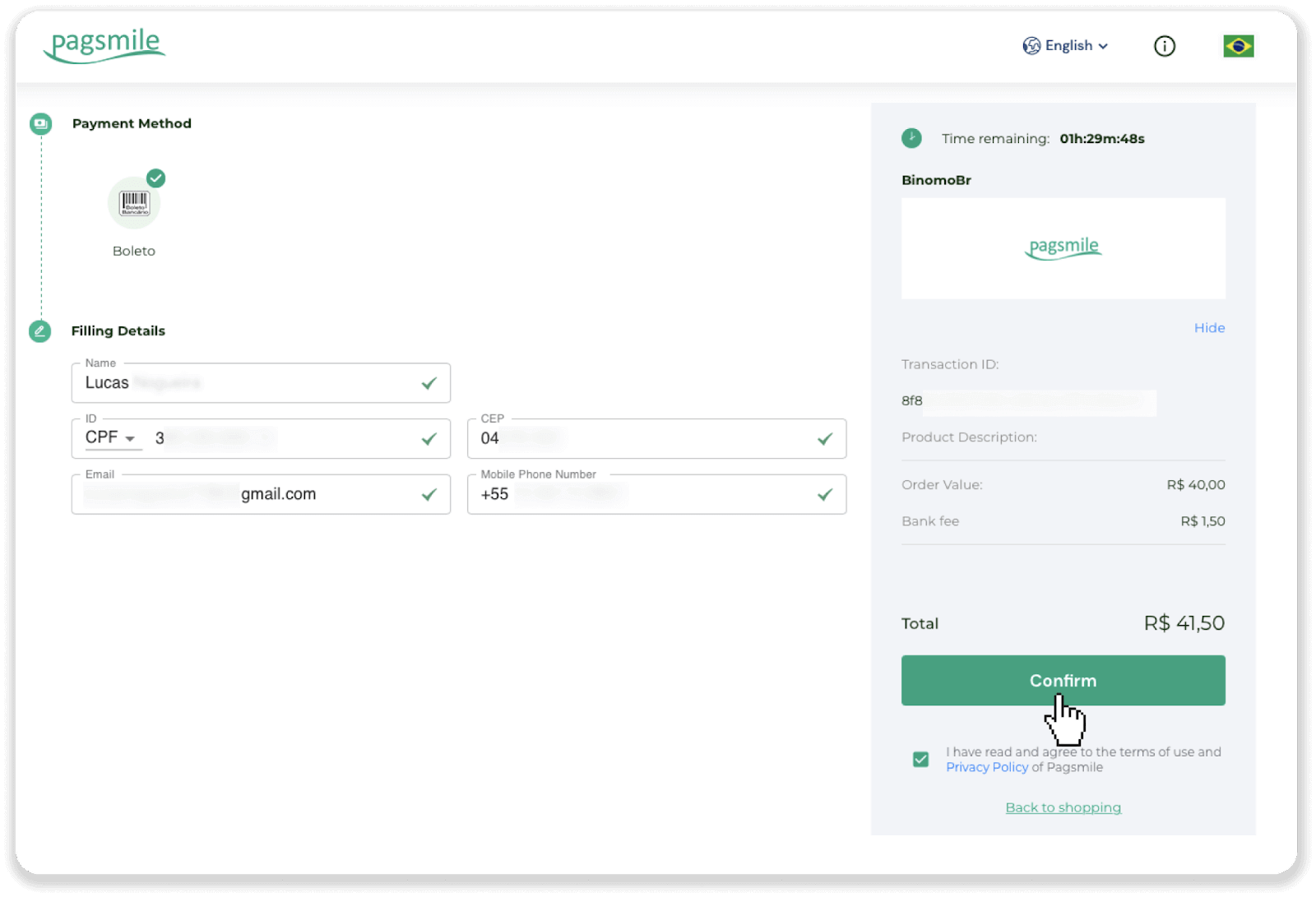
5. Boleto si můžete stáhnout kliknutím na „Uložit PDF“. Nebo můžete naskenovat čárový kód pomocí vaší bankovní aplikace nebo kód zkopírovat.
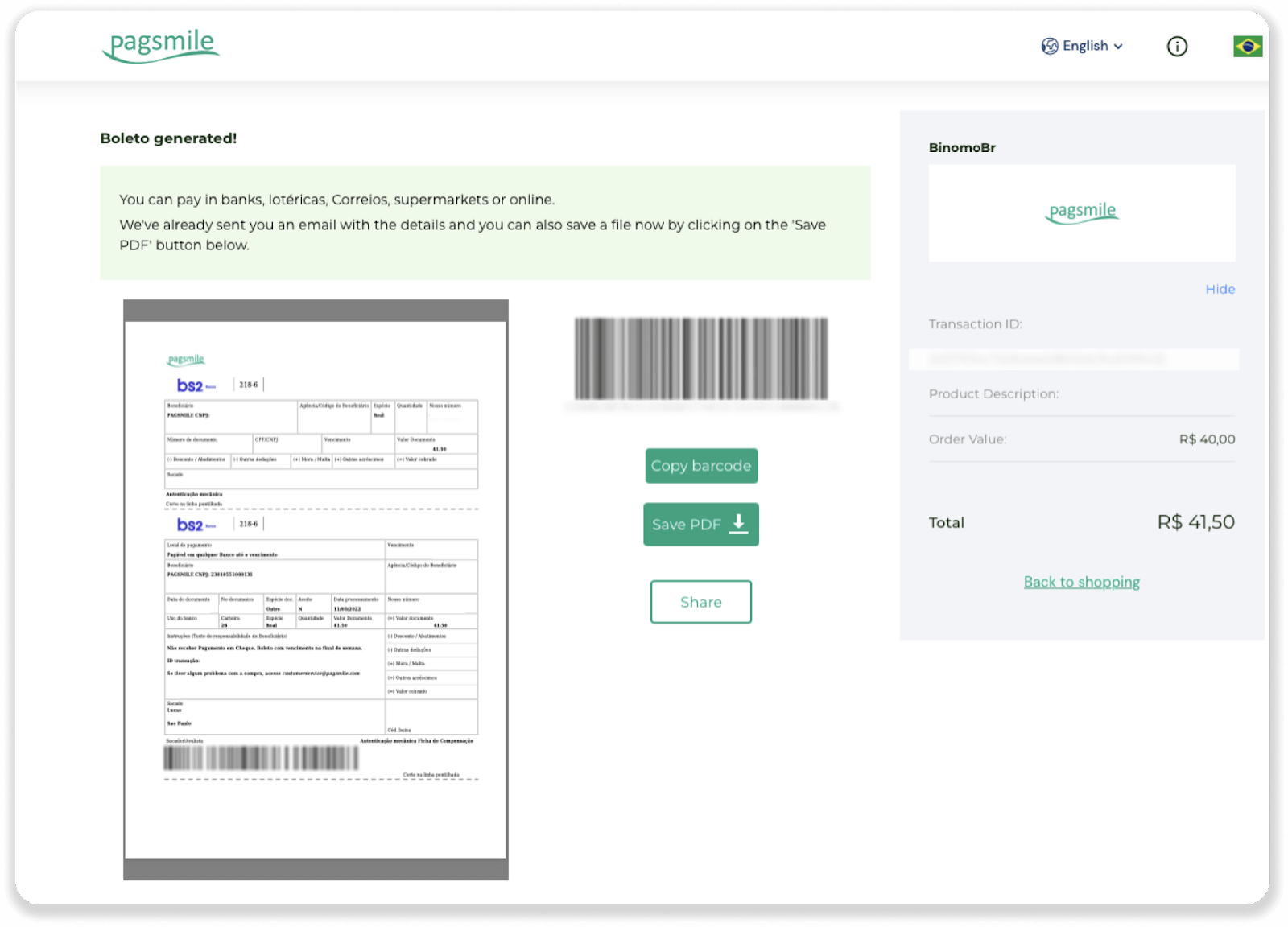
6. Přihlaste se do aplikace svého bankovního účtu a klikněte na „Pagamentos“. Naskenujte kód pomocí fotoaparátu. Čísla Boleto můžete také vložit ručně kliknutím na „Digitar Números“. Když naskenujete nebo vložíte čísla Boleto, budete přesměrováni na potvrzovací stránku. Zkontrolujte, zda jsou všechny informace správné, a klikněte na „Potvrdit“.
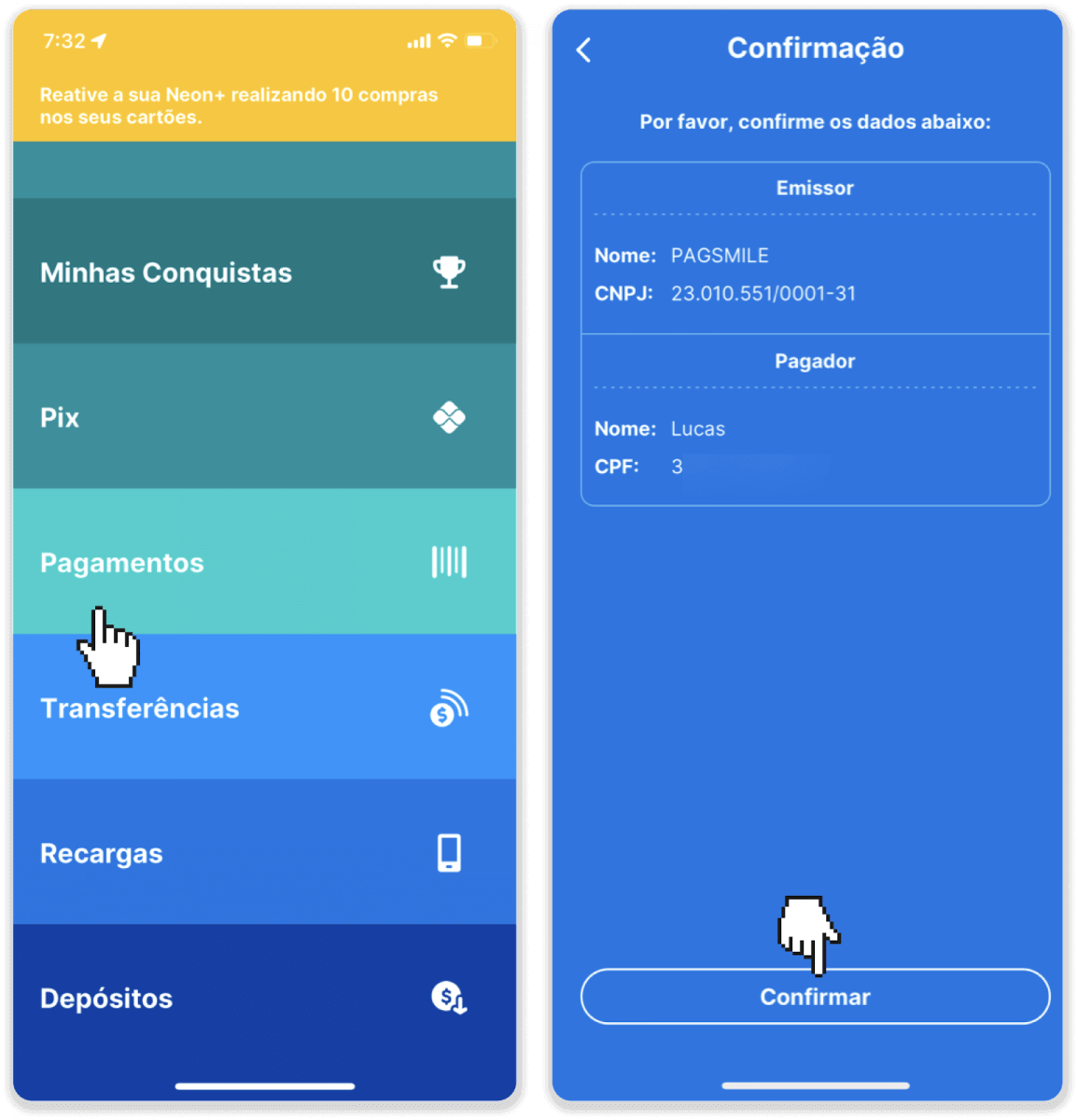
7. Zkontrolujte, zda je součet správný a klikněte na „Próximo“. Pro dokončení transakce klikněte na „Dokončit“. Poté zadejte svůj 4místný PIN pro potvrzení transakce.
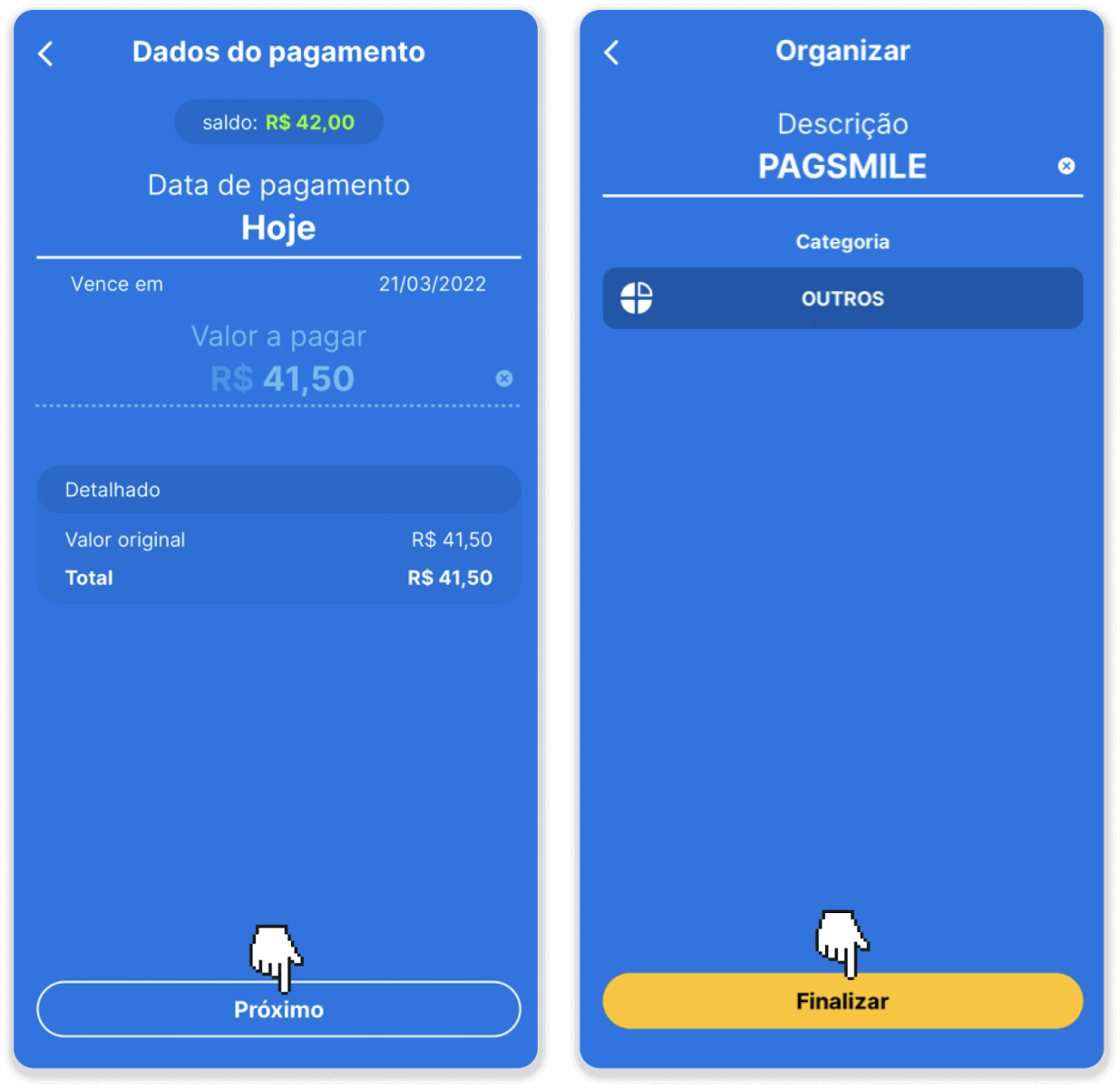
8. Chcete-li zkontrolovat stav své transakce, vraťte se na kartu „Historie transakcí“ a kliknutím na svůj vklad sledujte jeho stav.
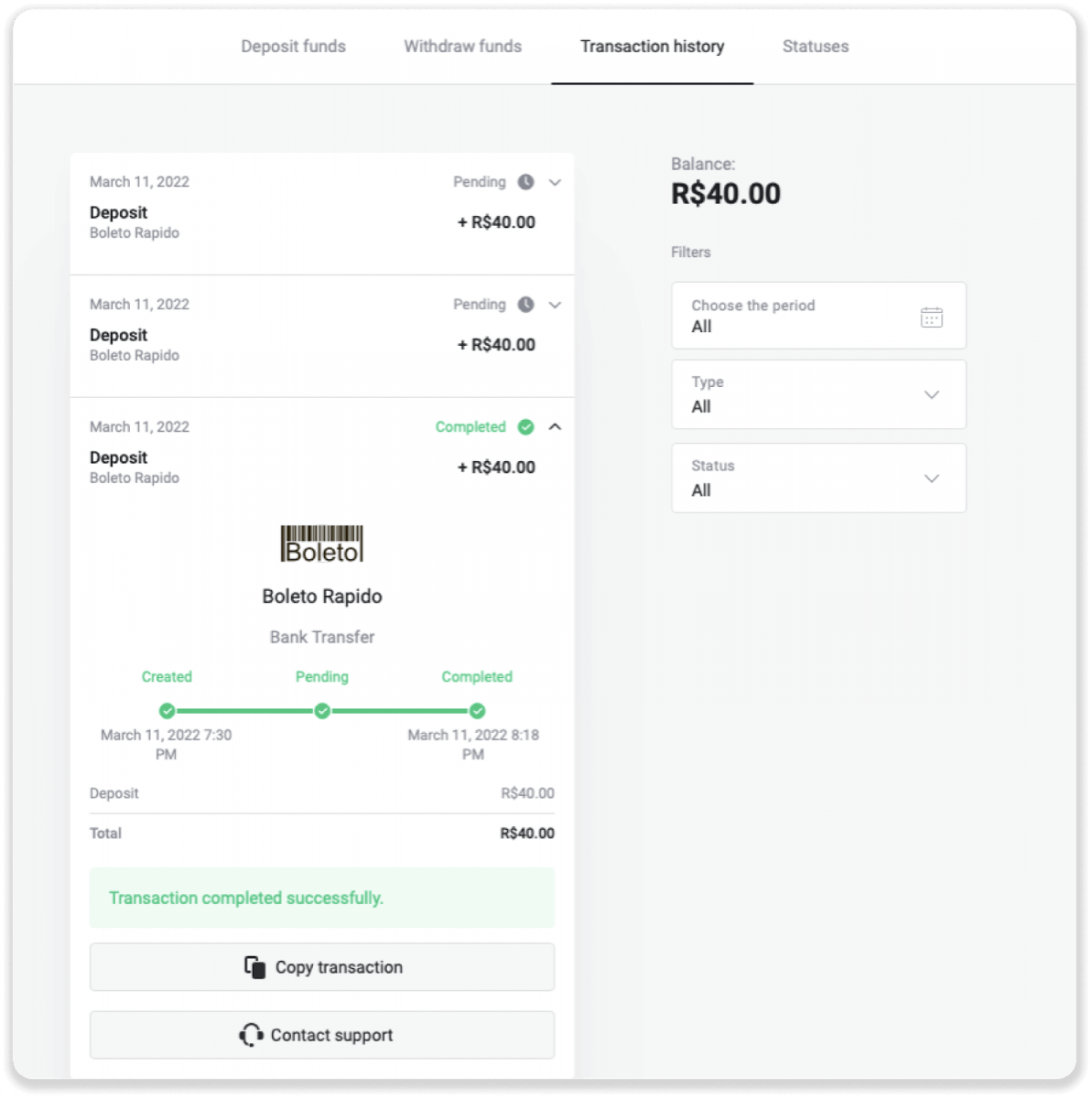
Pagmile
1. Klikněte na tlačítko „Vložit“ v pravém horním rohu obrazovky.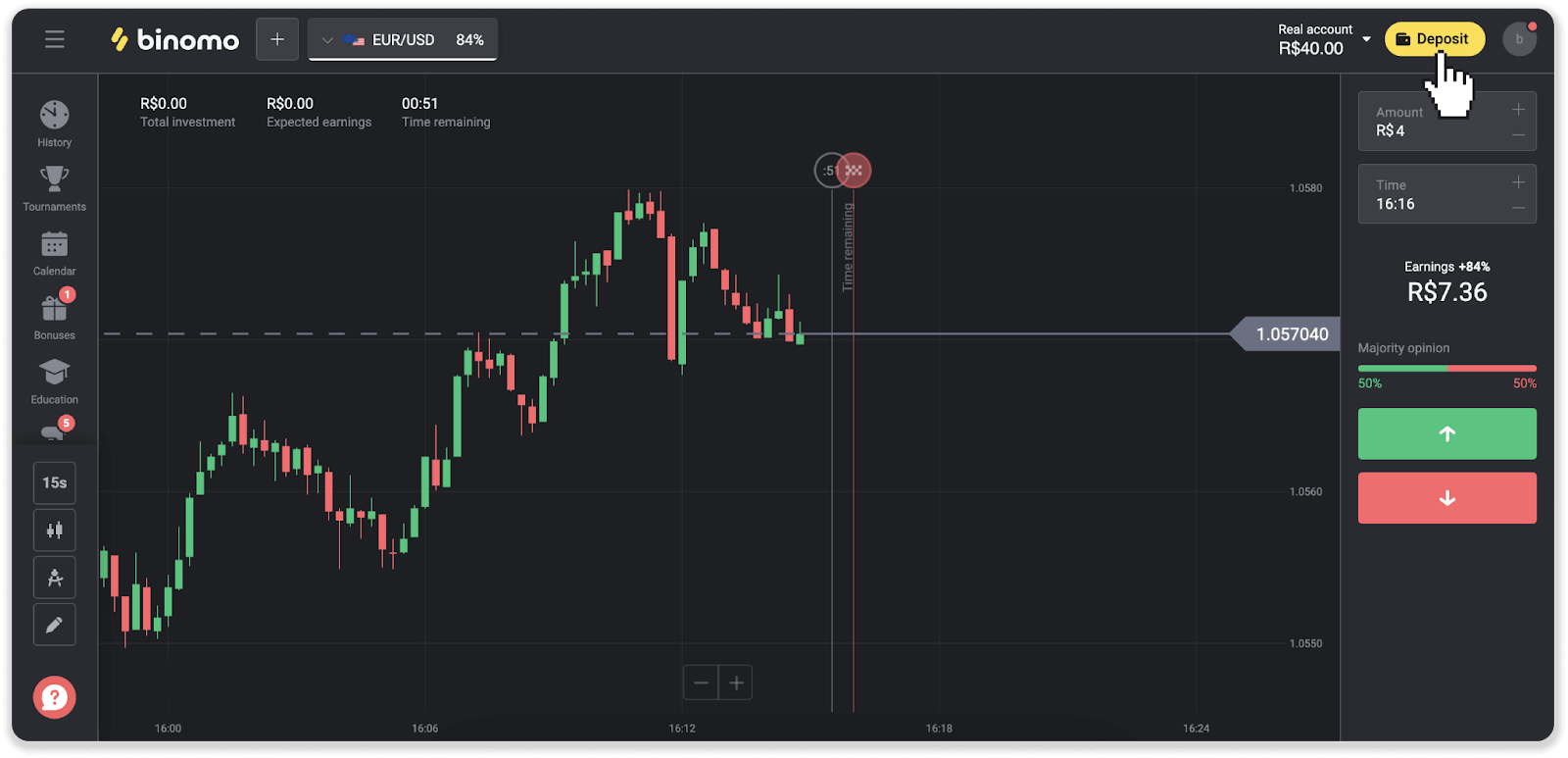
2. Vyberte zemi a vyberte jednu z platebních metod.
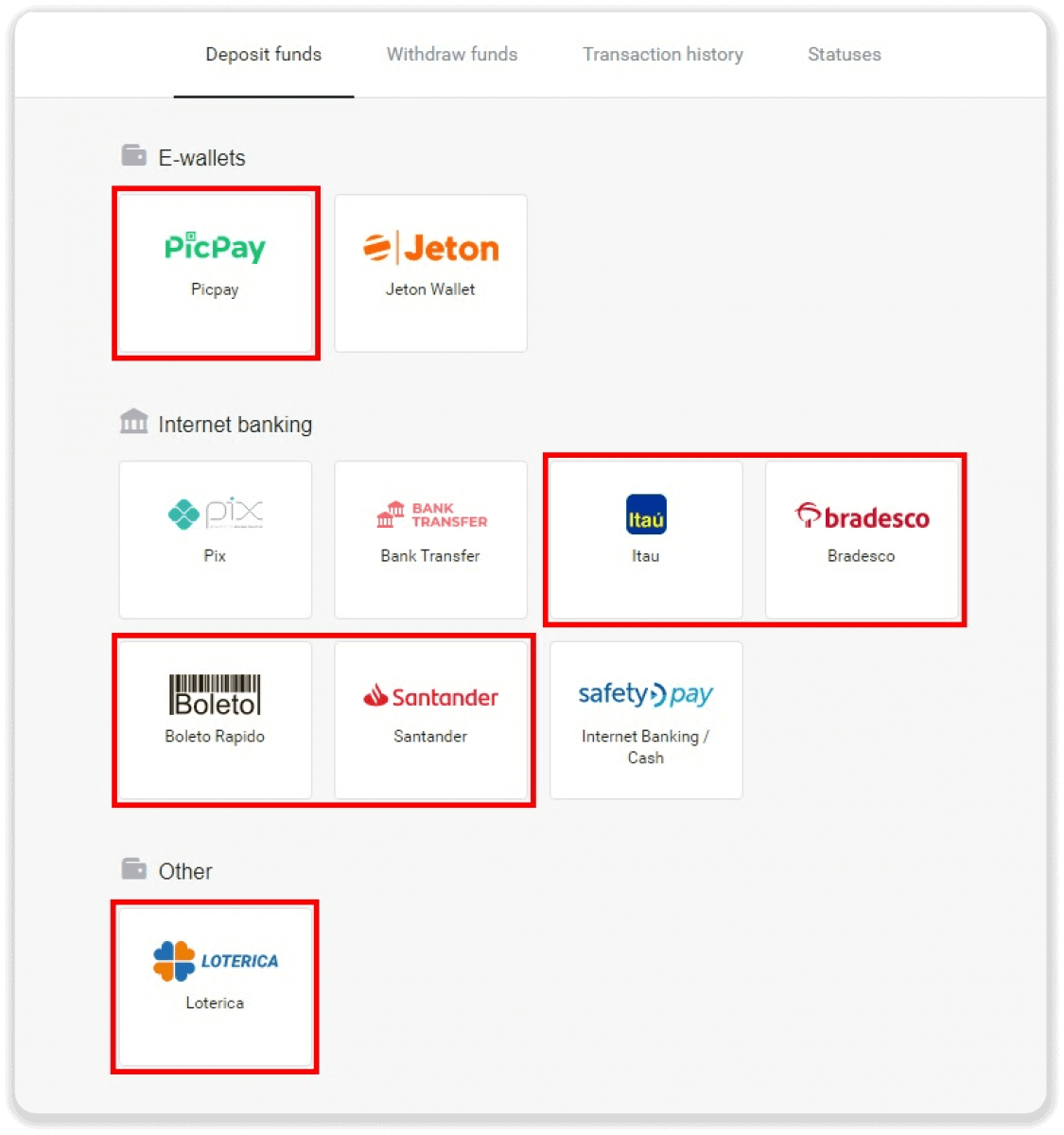
3. Zadejte částku vkladu a klikněte na „Vložit“.
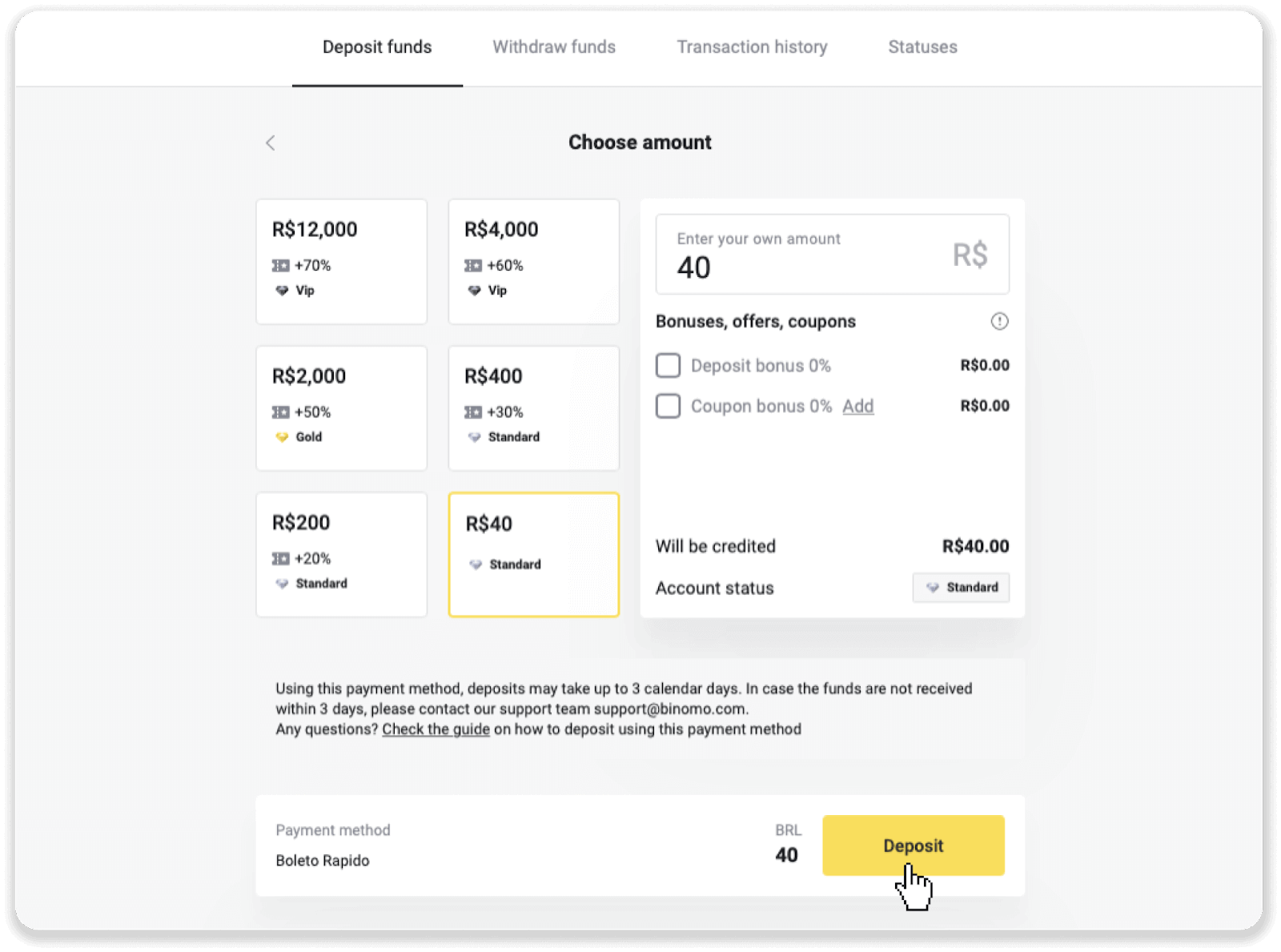
4. Budete automaticky přesměrováni na stránku poskytovatele plateb. Pro platby prostřednictvím Boleto Rápido a Lotérica zadejte své osobní údaje: své jméno, CPF, CEP, e-mailovou adresu a telefonní číslo. Klikněte na „Potvrdit“.
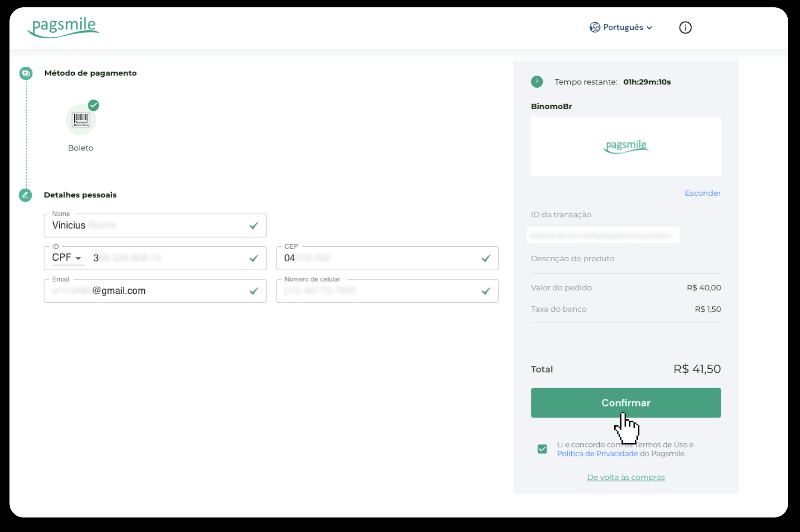
5. Pro platby přes PicPay nebo jednu z následujících bank si můžete na obrazovce vybrat Itaú, Santander, Bradesco e Caixa, zadat své osobní údaje: své jméno, CPF, e-mailovou adresu a telefonní číslo. Klikněte na „Potvrdit“.
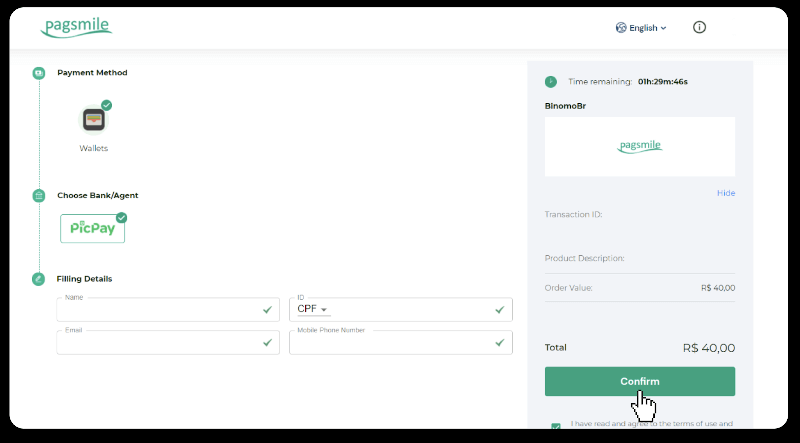
6. Chcete-li dokončit platbu pomocí Boleto Rápido, stáhněte si Boleto kliknutím na „Salavar PDF“. Nebo můžete naskenovat čárový kód pomocí vaší bankovní aplikace nebo kód zkopírovat.
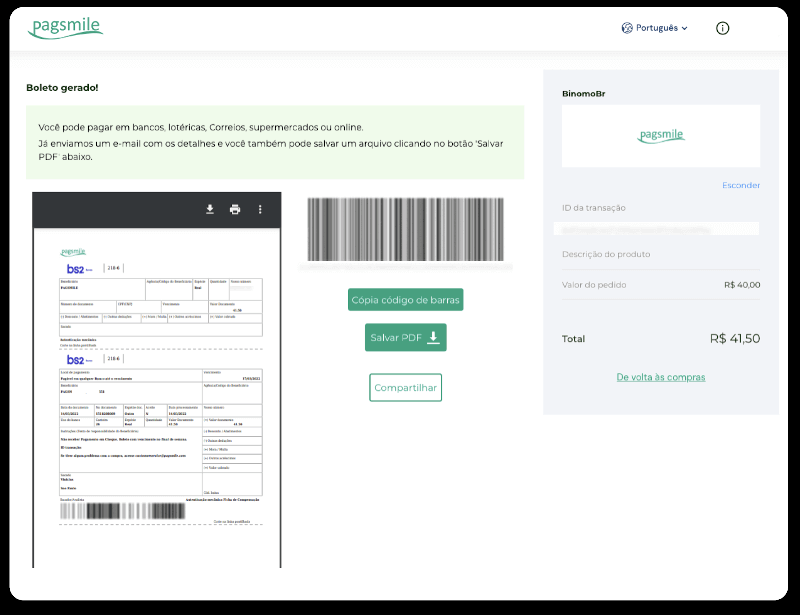
7. Pro dokončení platby pomocí Lotérica si poznamenejte „Código de convênio“ a své „Número de CPF/CNPJ“ a přejděte k nejbližší „Lotérica“ pro provedení platby.
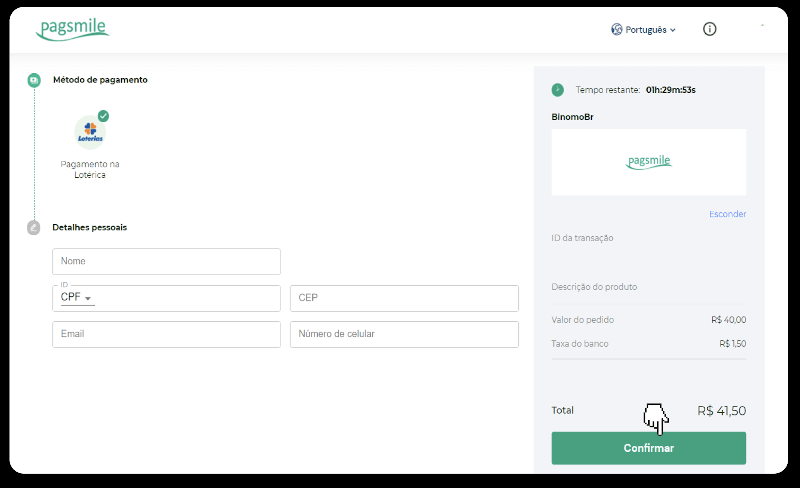
8. Pro dokončení platby přes PicPay si prosím uvědomte, že bude vygenerován QR kód. Můžete jej naskenovat pomocí aplikace PicPay pomocí podrobného průvodce na tomto odkazu.
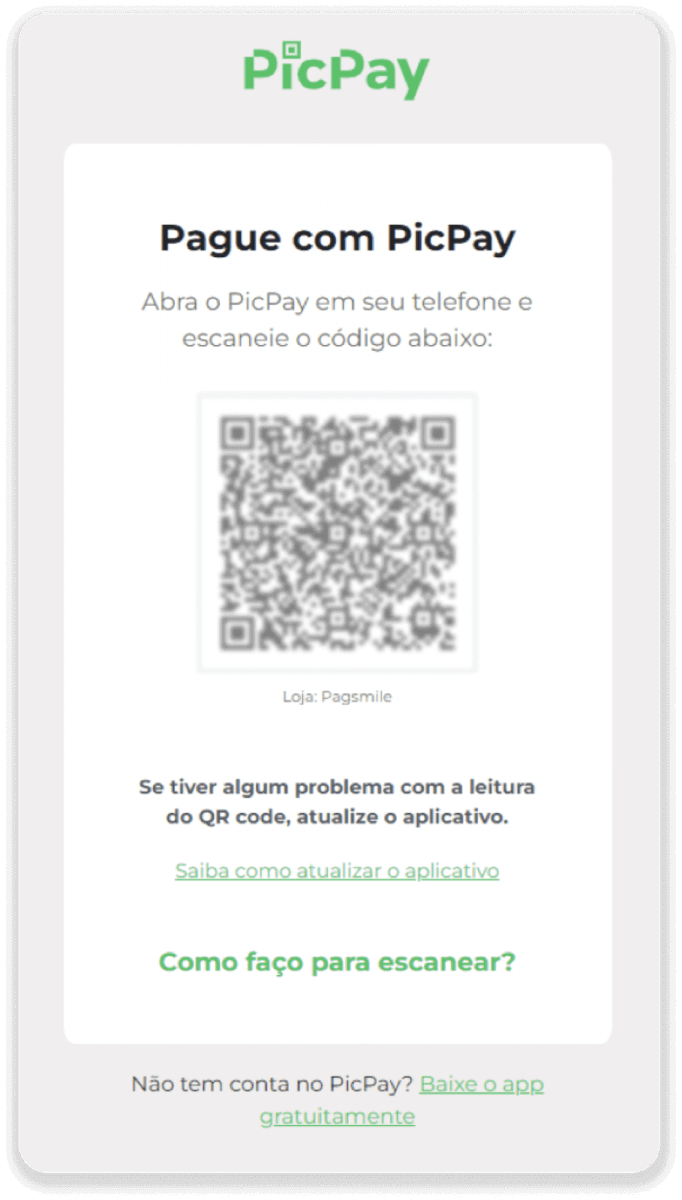
9. Pro dokončení platby bankovním převodem si prosím poznamenejte PIX klíč. Tuto stránku zatím nezavírejte, abyste mohli platbu dokončit stažením účtenky. Poté klikněte na název banky a zobrazí se vám podrobný návod, jak provést vklad přes Itaú, Santander, Bradesco a Caixa.
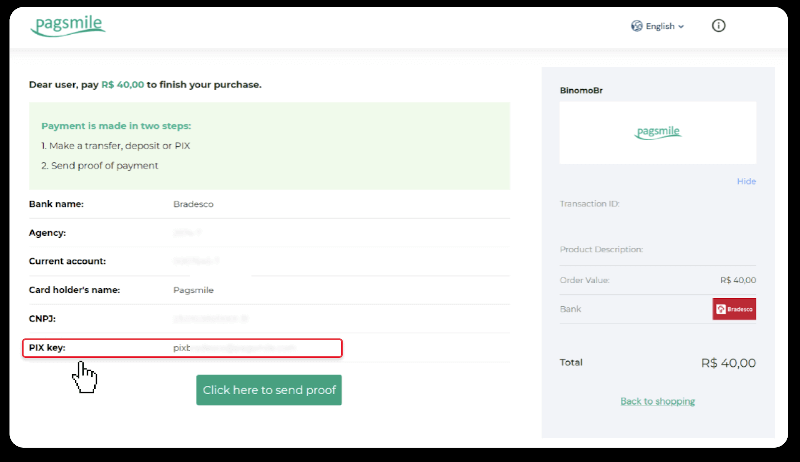
10. Chcete-li zkontrolovat stav své transakce, vraťte se na kartu „Historie transakcí“ a kliknutím na svůj vklad sledujte jeho stav.
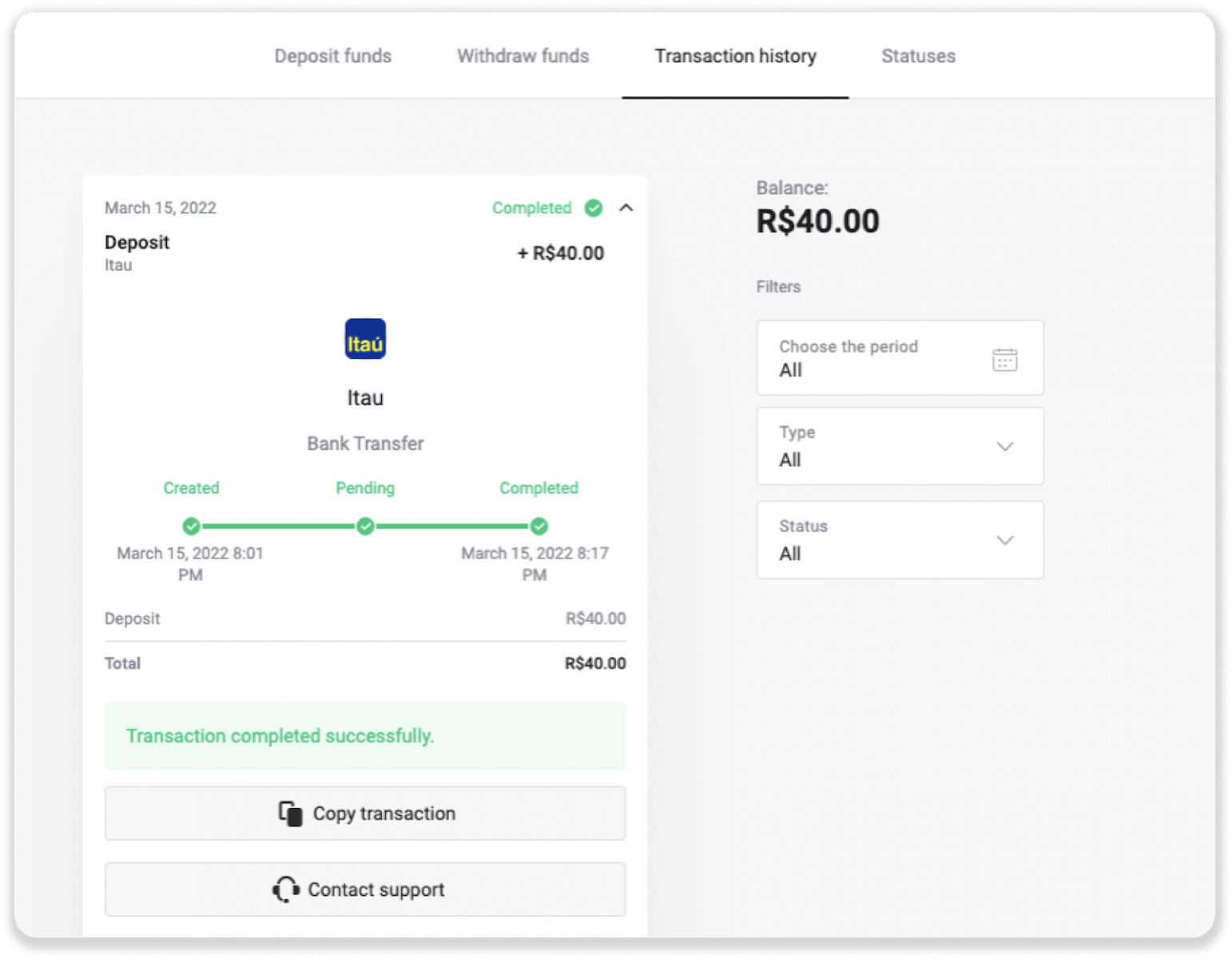
11. Pokud máte nějaké dotazy, neváhejte nás kontaktovat prostřednictvím našeho chatu, telegramu: Tým podpory Binomo a také prostřednictvím našeho e-mailu: [email protected]
Santander
1. Klikněte na tlačítko „Vložit“ v pravém horním rohu obrazovky.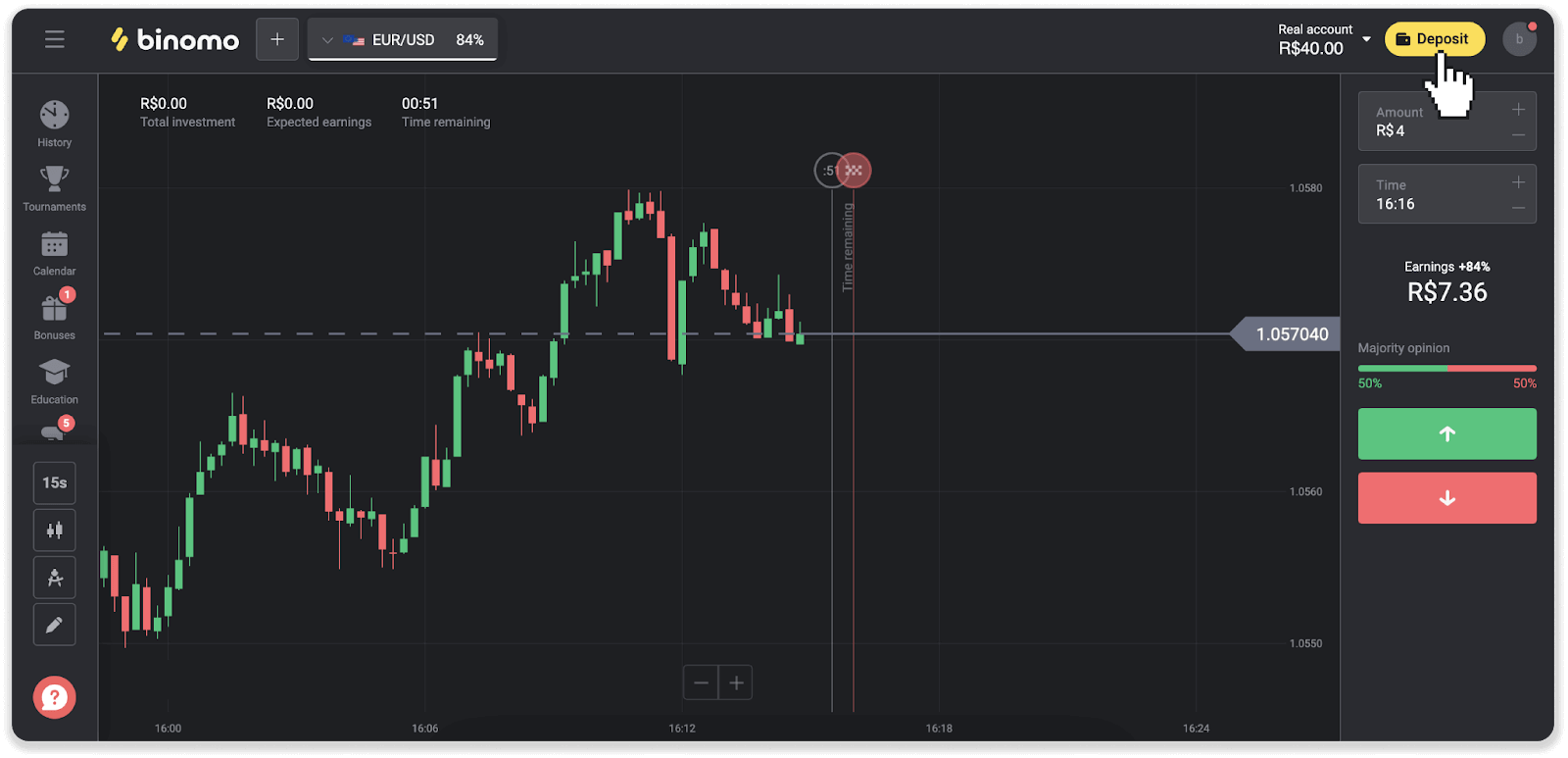
2. Vyberte zemi a vyberte způsob platby „Santander“.
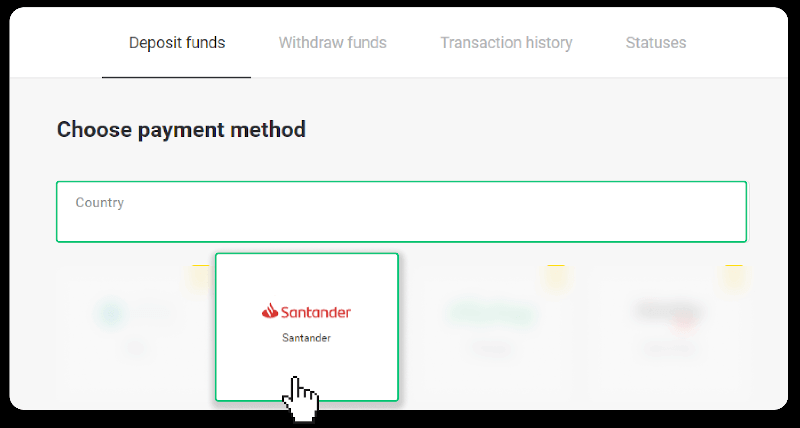
3. Zadejte částku vkladu a klikněte na „Vložit“.
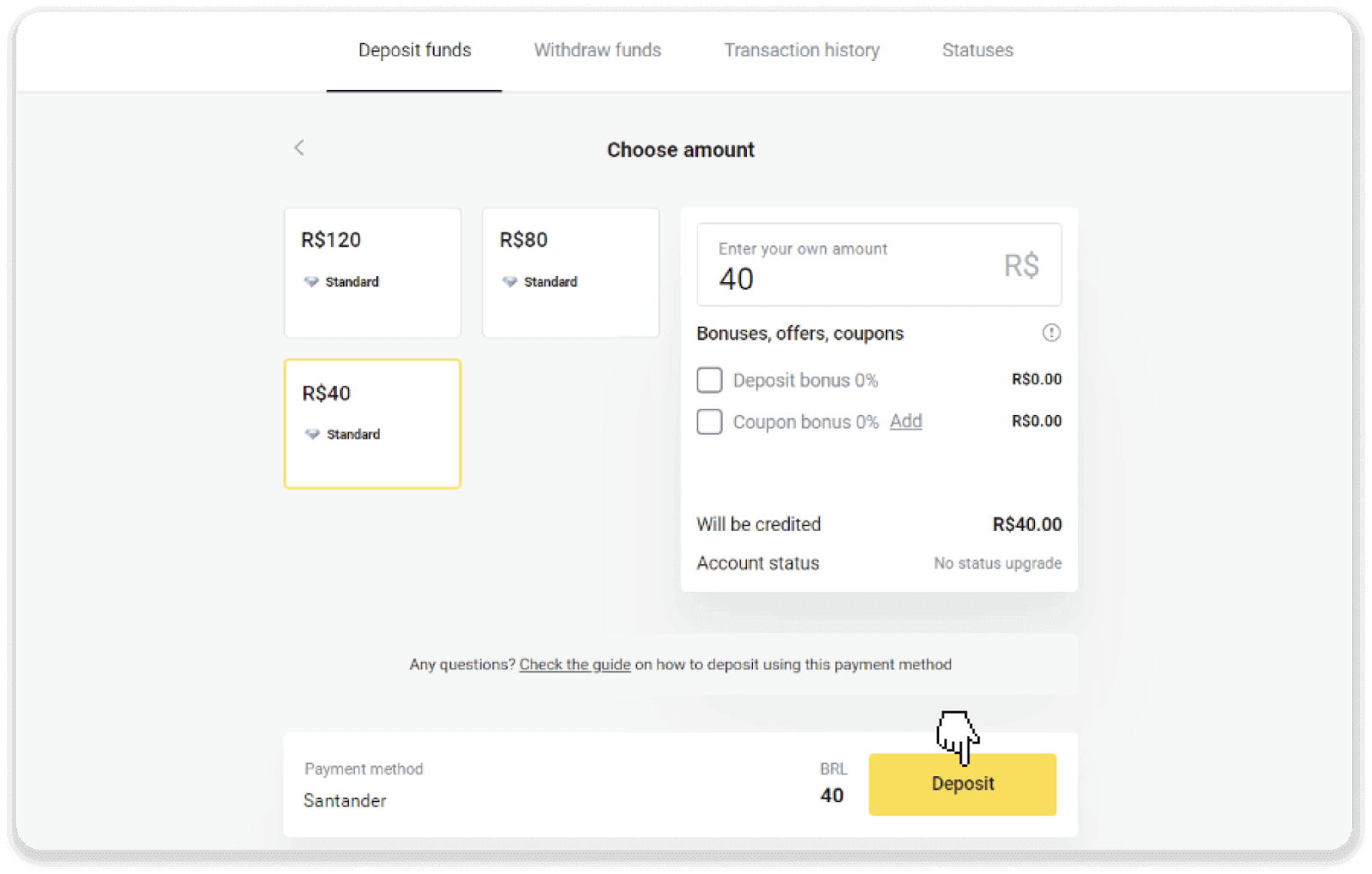
4. Budete automaticky přesměrováni na stránku poskytovatele plateb. Vyberte Bradesco a zadejte své osobní údaje: své jméno, CPF, CEP, e-mailovou adresu a telefonní číslo. Klikněte na „Potvrdit“.
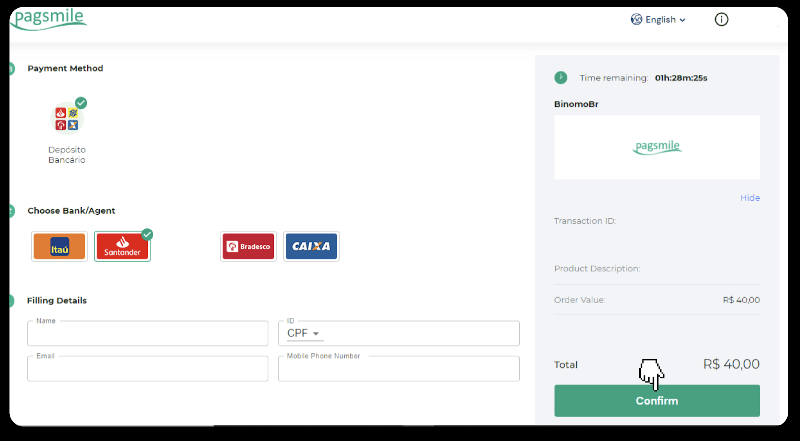
5. Poznamenejte si klíč PIX. Tuto stránku zatím nezavírejte, abyste mohli platbu dokončit stažením účtenky.
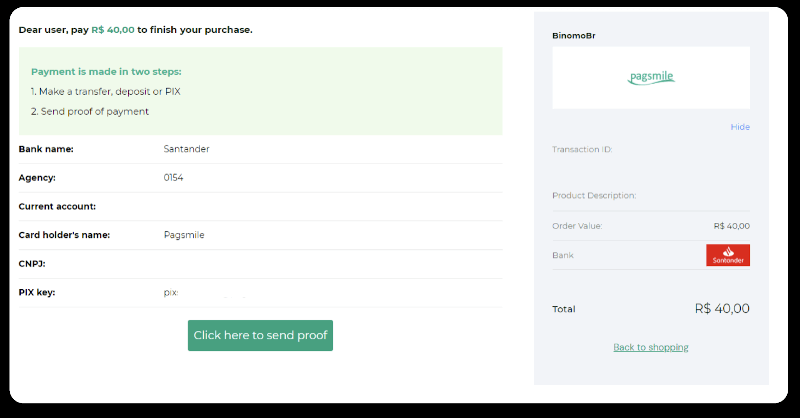
6. Přihlaste se ke svému účtu Santander. Klikněte na nabídku „PIX“ a poté klikněte na „Přenést“.
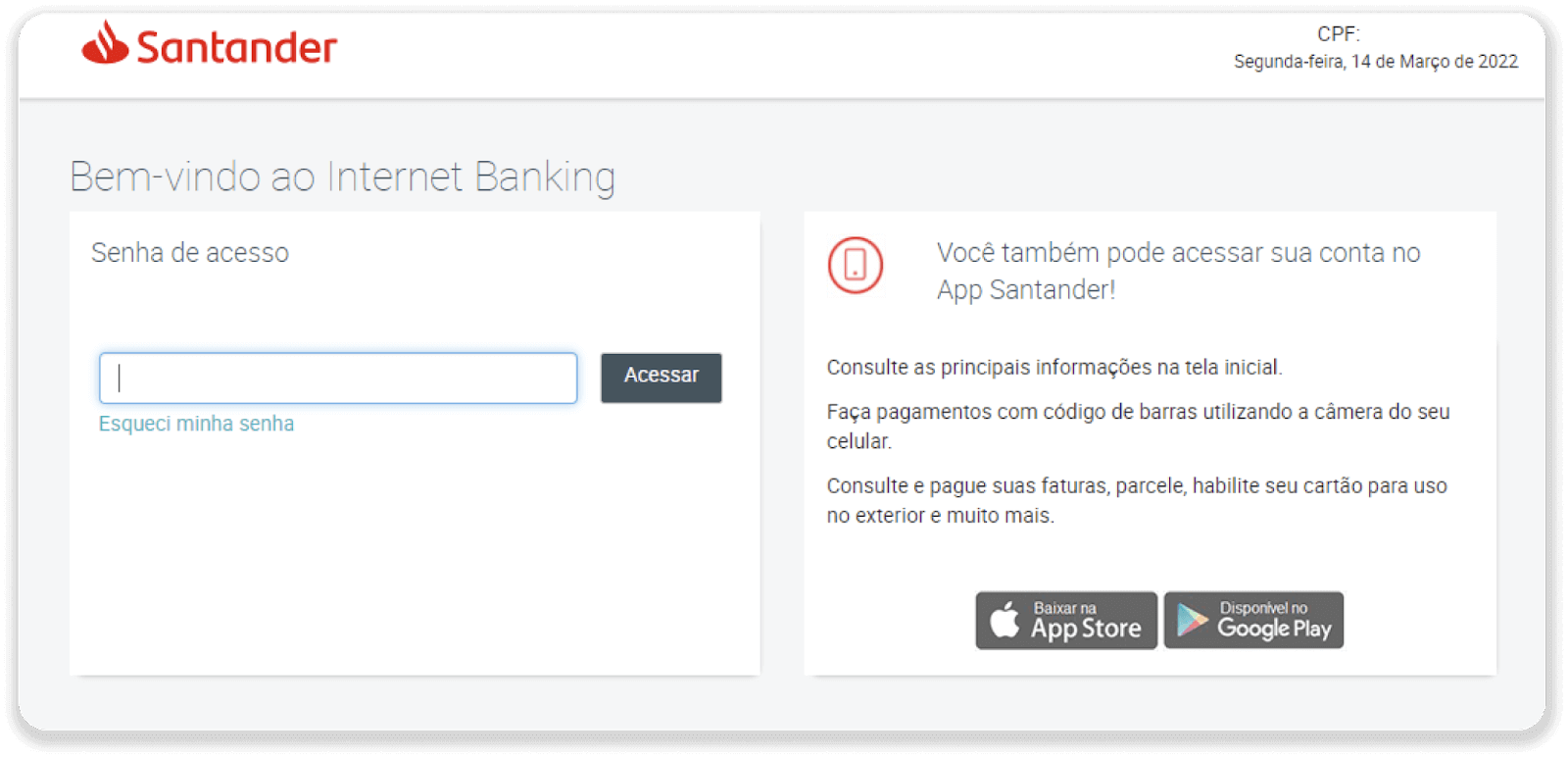
7. Vyberte „Pix e Transferências“. Poté vyberte „Fazer uma transferência“.
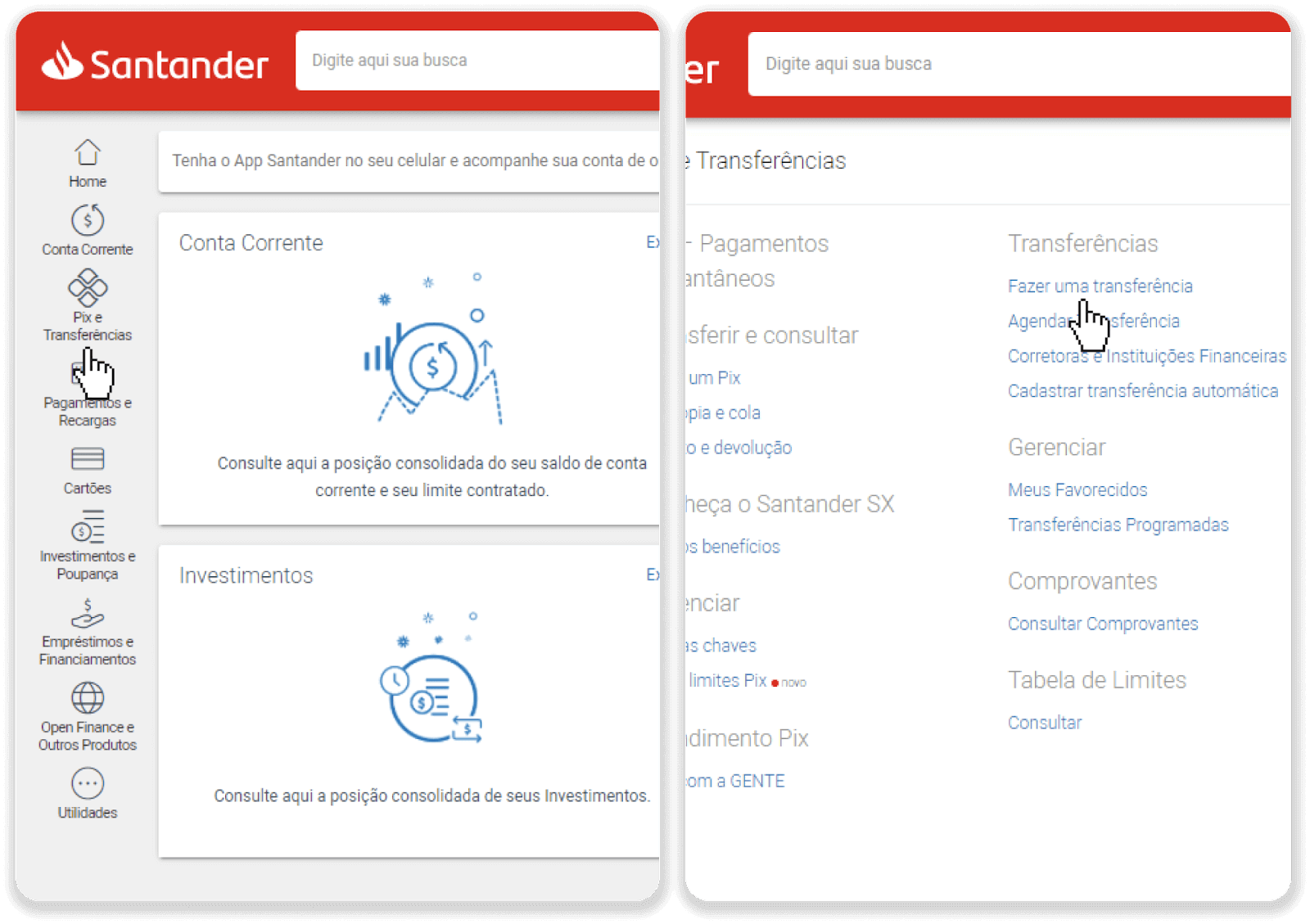
8. Pro provedení bankovního převodu vyplňte údaje o účtu. Klikněte na „Pokračovat“.
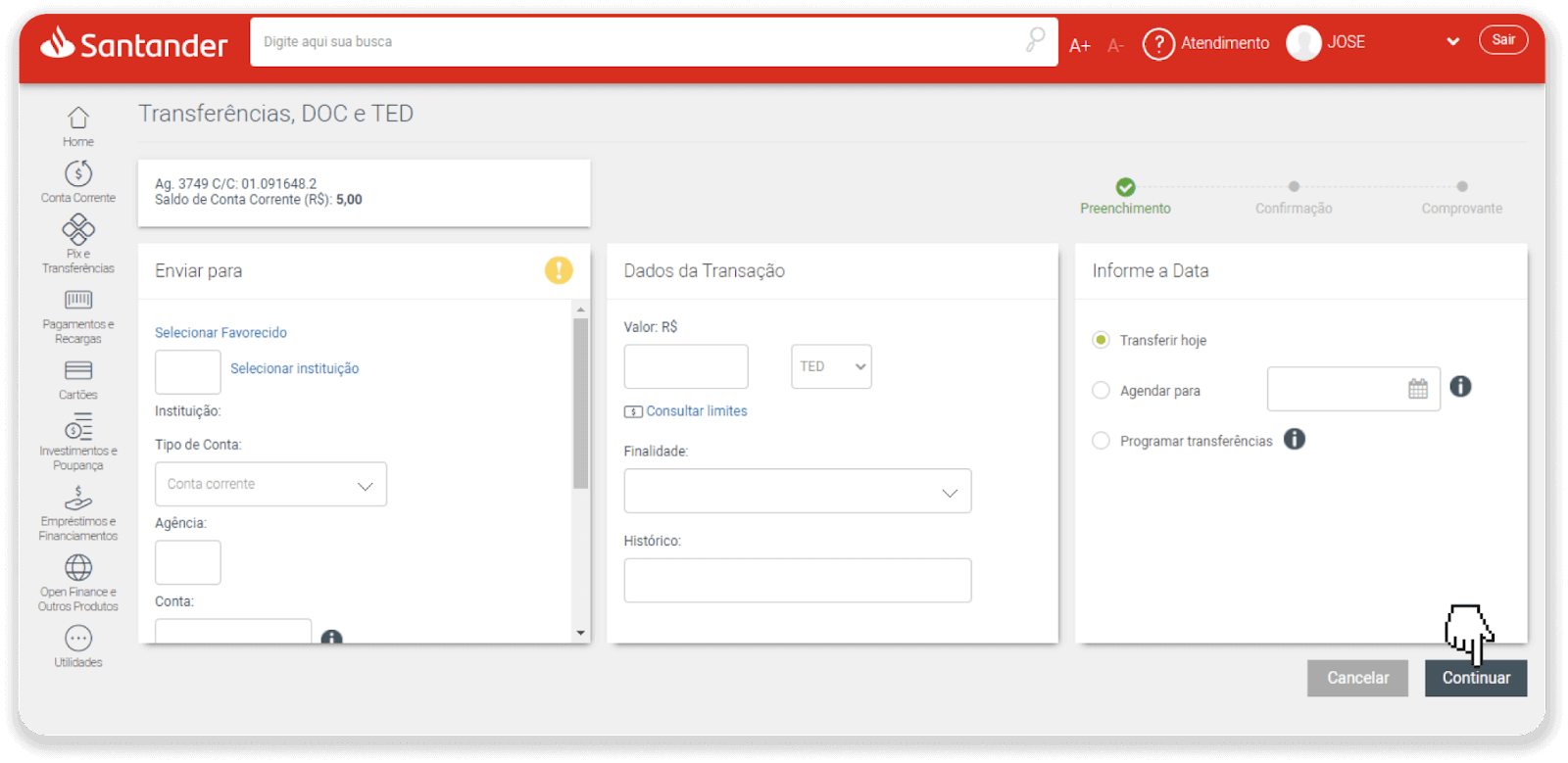
9. Platba je dokončena. Uložte účtenku kliknutím na „Salvar en PDF“.
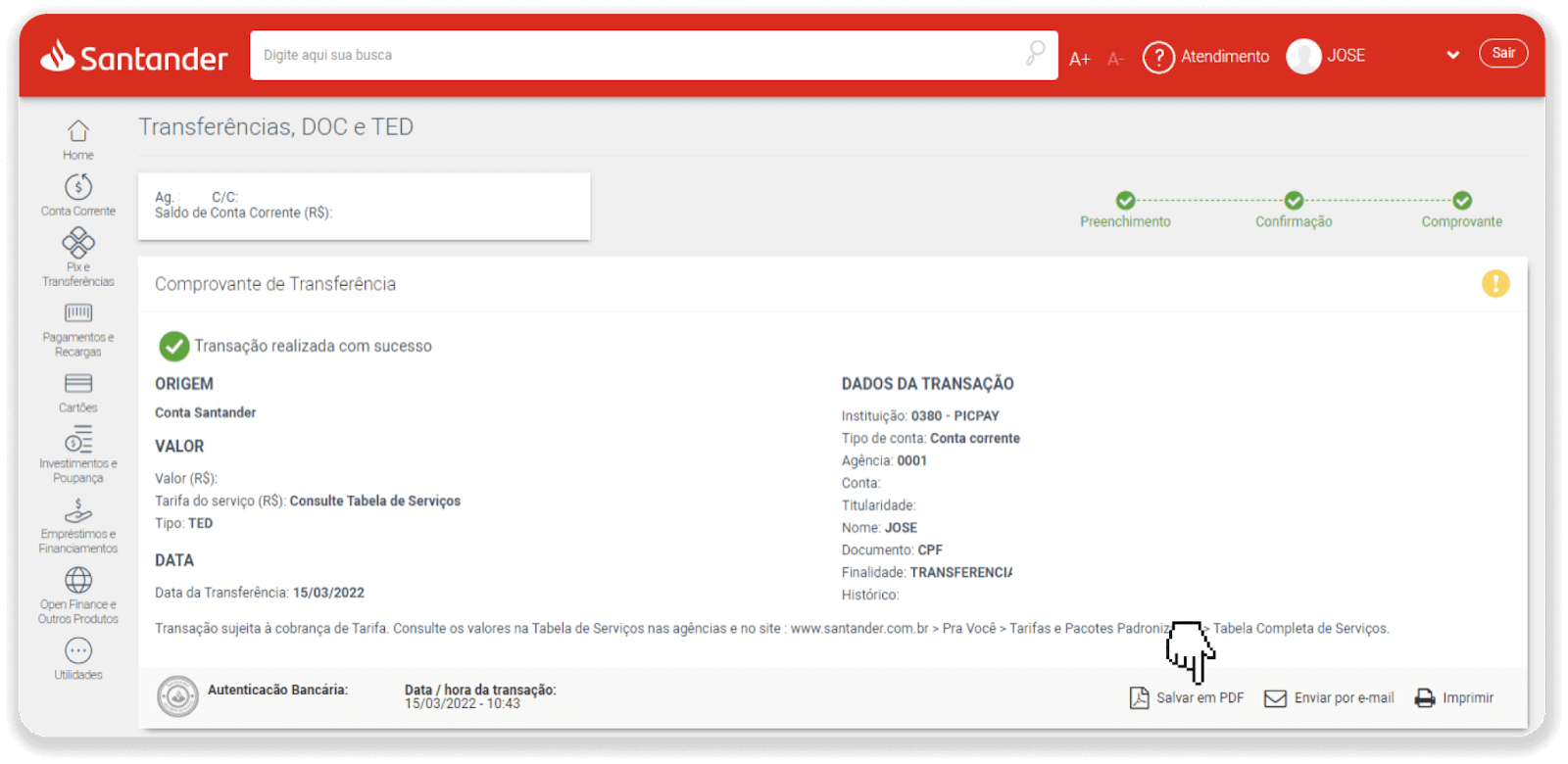
10. Vraťte se na stránku z kroku 5 a klikněte na tlačítko „Kliknutím sem pošlete důkaz“. Zadejte své bankovní údaje a kliknutím na „Nahrát“ nahrajte potvrzení.
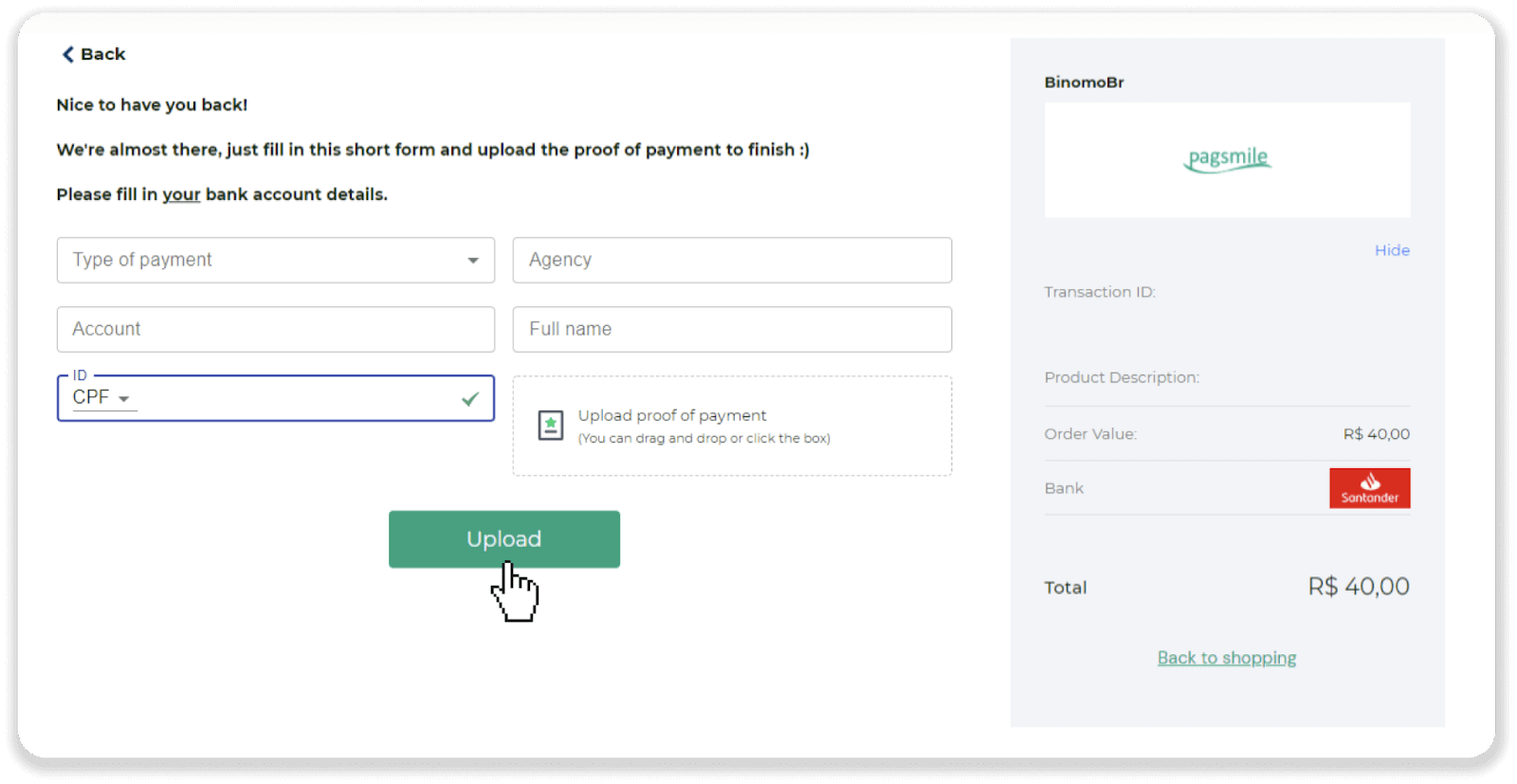
11. Chcete-li zkontrolovat stav své transakce, vraťte se na kartu „Historie transakcí“ a kliknutím na svůj vklad sledujte jeho stav.
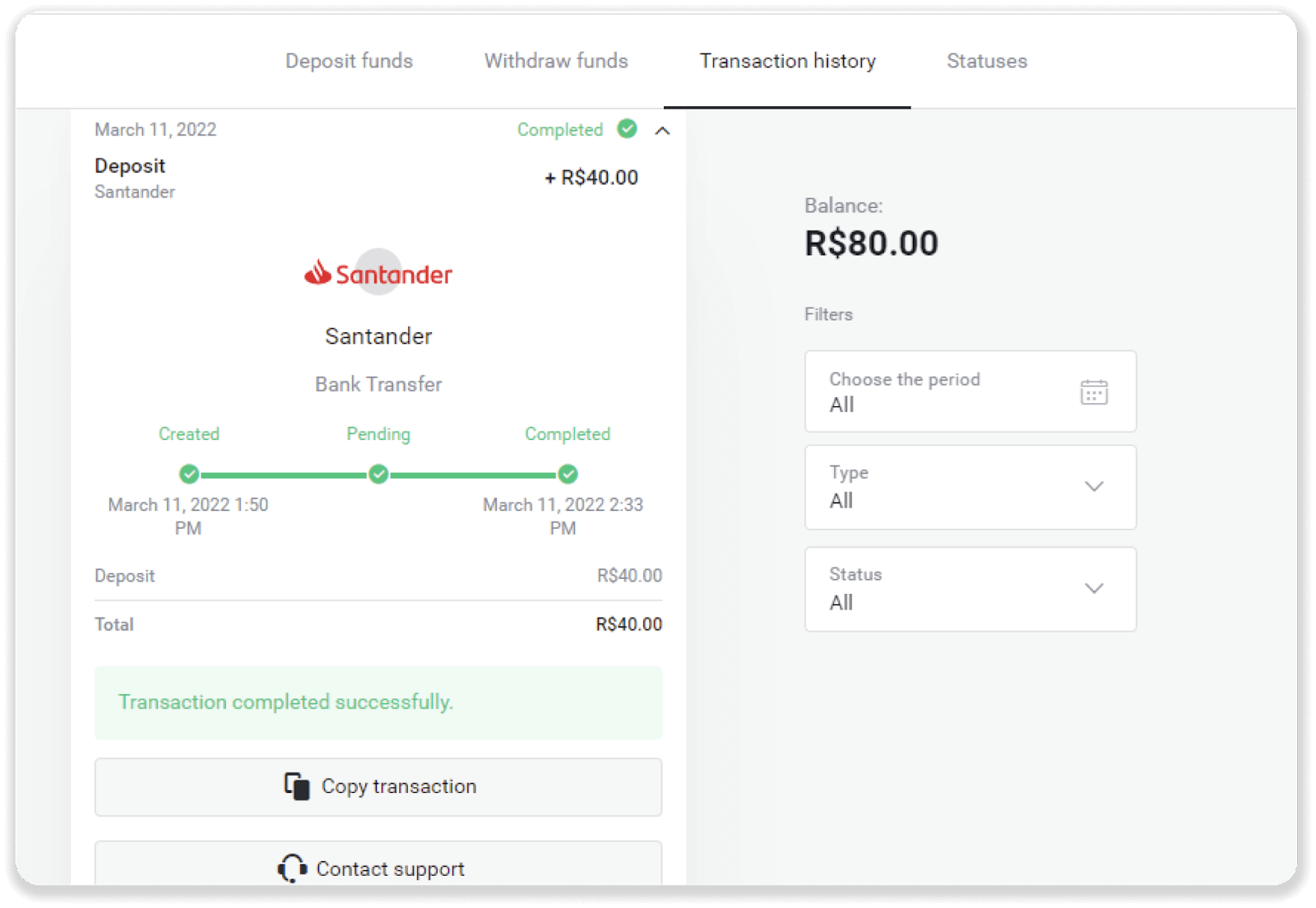
Často kladené otázky (FAQ)
Je bezpečné vám poslat peníze?
Je to zcela bezpečné, pokud provedete vklad prostřednictvím sekce „Pokladna“ na platformě Binomo (tlačítko „Vložit“ v pravém horním rohu). Spolupracujeme pouze s důvěryhodnými poskytovateli platebních služeb, kteří splňují standardy zabezpečení a ochrany osobních údajů, jako je 3-D Secure nebo standard PCI používaný společností Visa.
V některých případech budete při provádění vkladu přesměrováni na webové stránky našich partnerů. nebojte se. Pokud provádíte vklad prostřednictvím „Pokladny“, je zcela bezpečné vyplnit vaše osobní údaje a poslat prostředky CoinPayments nebo jiným poskytovatelům platebních služeb.
Můj vklad neprošel, co mám dělat?
Všechny neúspěšné platby spadají do těchto kategorií:
-
Prostředky nebyly strženy z vaší karty nebo peněženky. Níže uvedený vývojový diagram ukazuje, jak tento problém vyřešit.
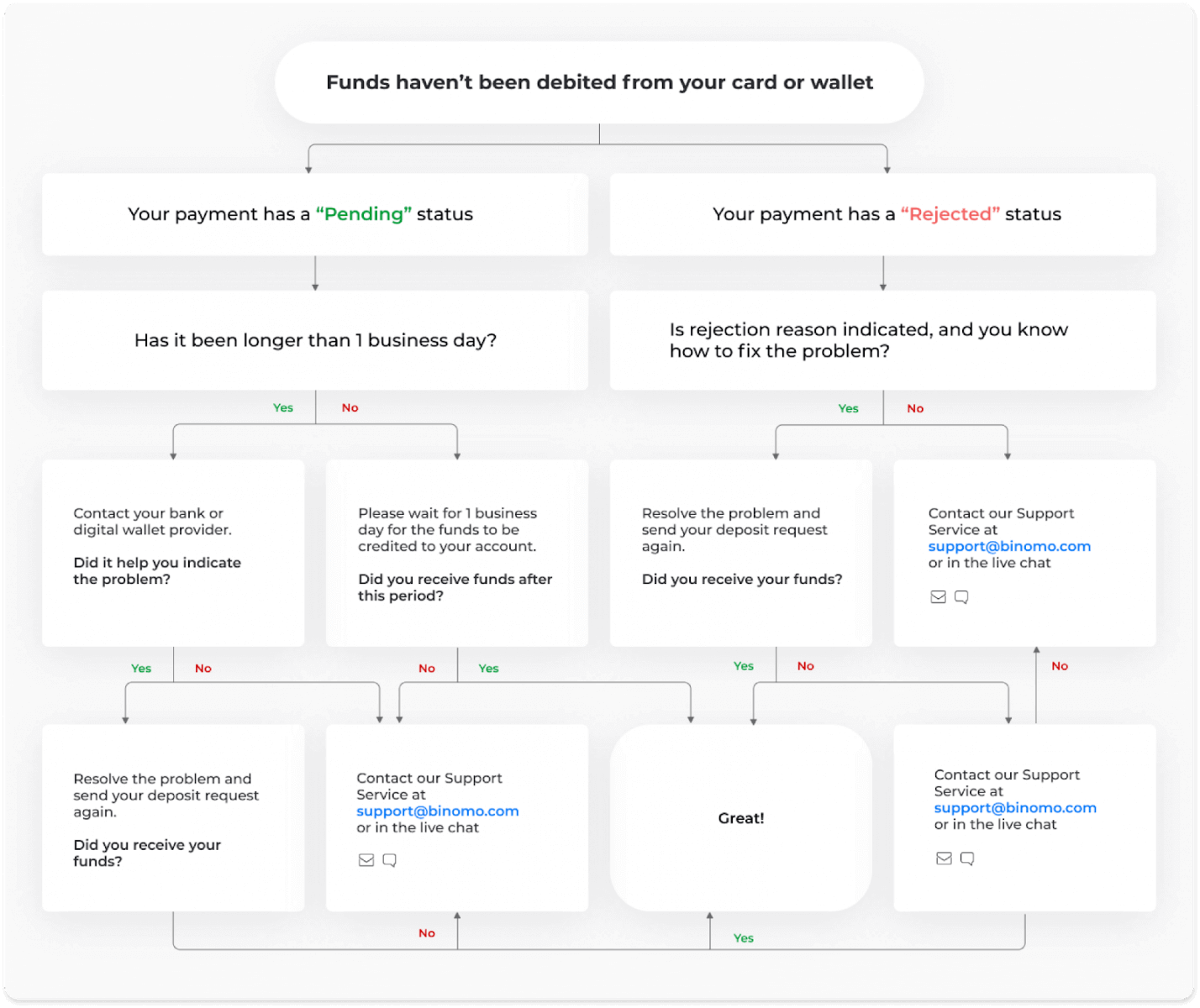
-
Prostředky byly odepsány, ale nebyly připsány na účet Binomo. Níže uvedený vývojový diagram ukazuje, jak tento problém vyřešit.
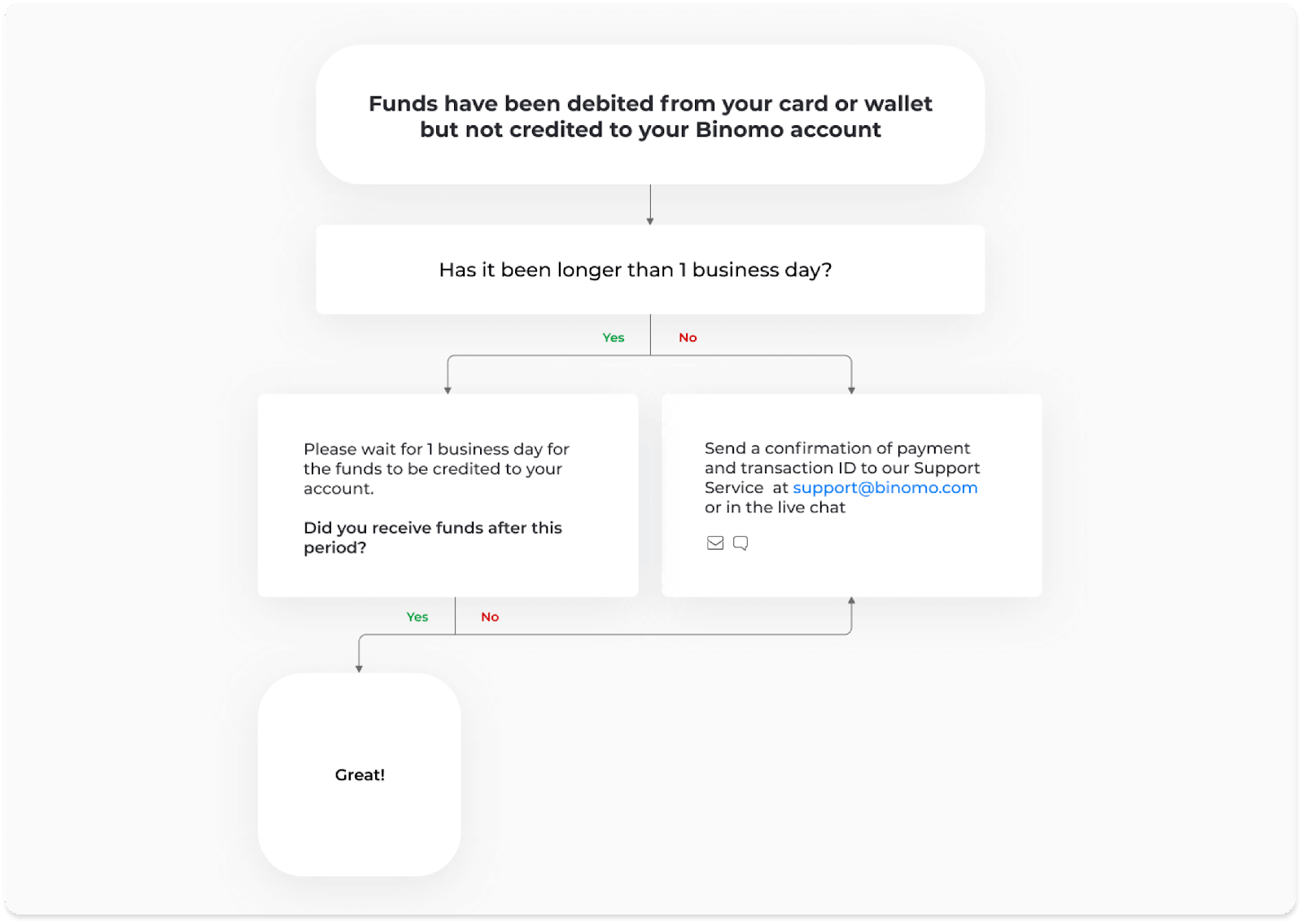
V prvním případě zkontrolujte stav svého vkladu v „Historie transakcí“.
Ve webové verzi: Klikněte na svůj profilový obrázek v pravém horním rohu obrazovky a v nabídce vyberte záložku „Pokladna“. Poté klikněte na kartu Historie transakcí.
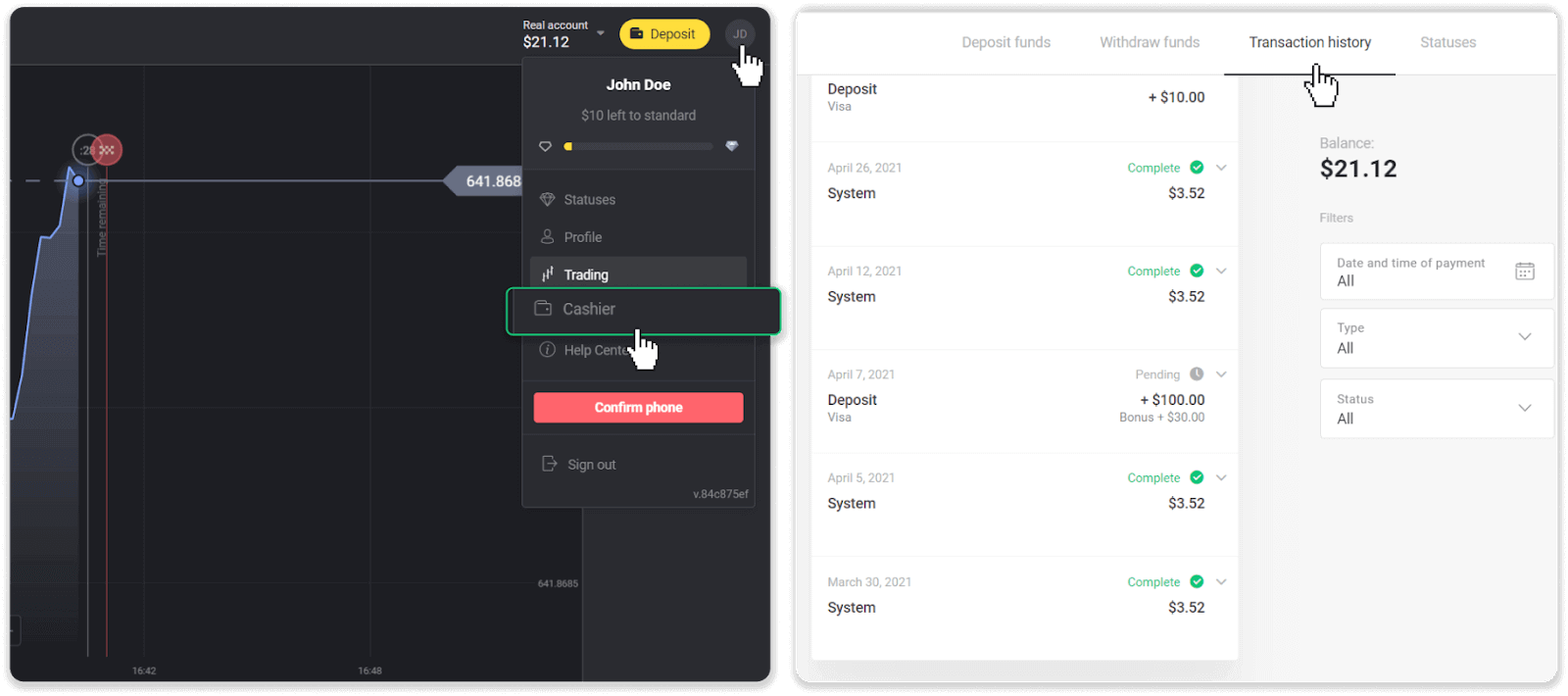
V mobilní aplikaci: Otevřete nabídku na levé straně a vyberte sekci „Zůstatek“.
Pokud je stav vašeho vkladu „ Nevyřízeno “, postupujte podle těchto kroků:
1. Zkontrolujte pokyny pro vkládání pomocí vaší platební metody v části Vklad v Centru nápovědy, abyste se ujistili, že vám neunikl žádný krok.
2. Pokud zpracování vaší platby trvá déle než jeden pracovní den , kontaktujte svou banku nebo poskytovatele digitální peněženky, aby vám pomohli problém identifikovat.
3. Pokud váš poskytovatel plateb říká, že je vše v pořádku, ale stále jste neobdrželi své prostředky, kontaktujte nás na adrese [email protected] nebo v živém chatu. Pomůžeme vám tento problém vyřešit.
Pokud je stav vašeho vkladu „ Odmítnuto “ nebo „ Chyba “, postupujte takto:
1. Klikněte na odmítnutý vklad. V některých případech je uveden důvod odmítnutí, jako v příkladu níže. (Pokud důvod není uveden nebo nevíte, jak jej opravit, přejděte ke kroku 4)
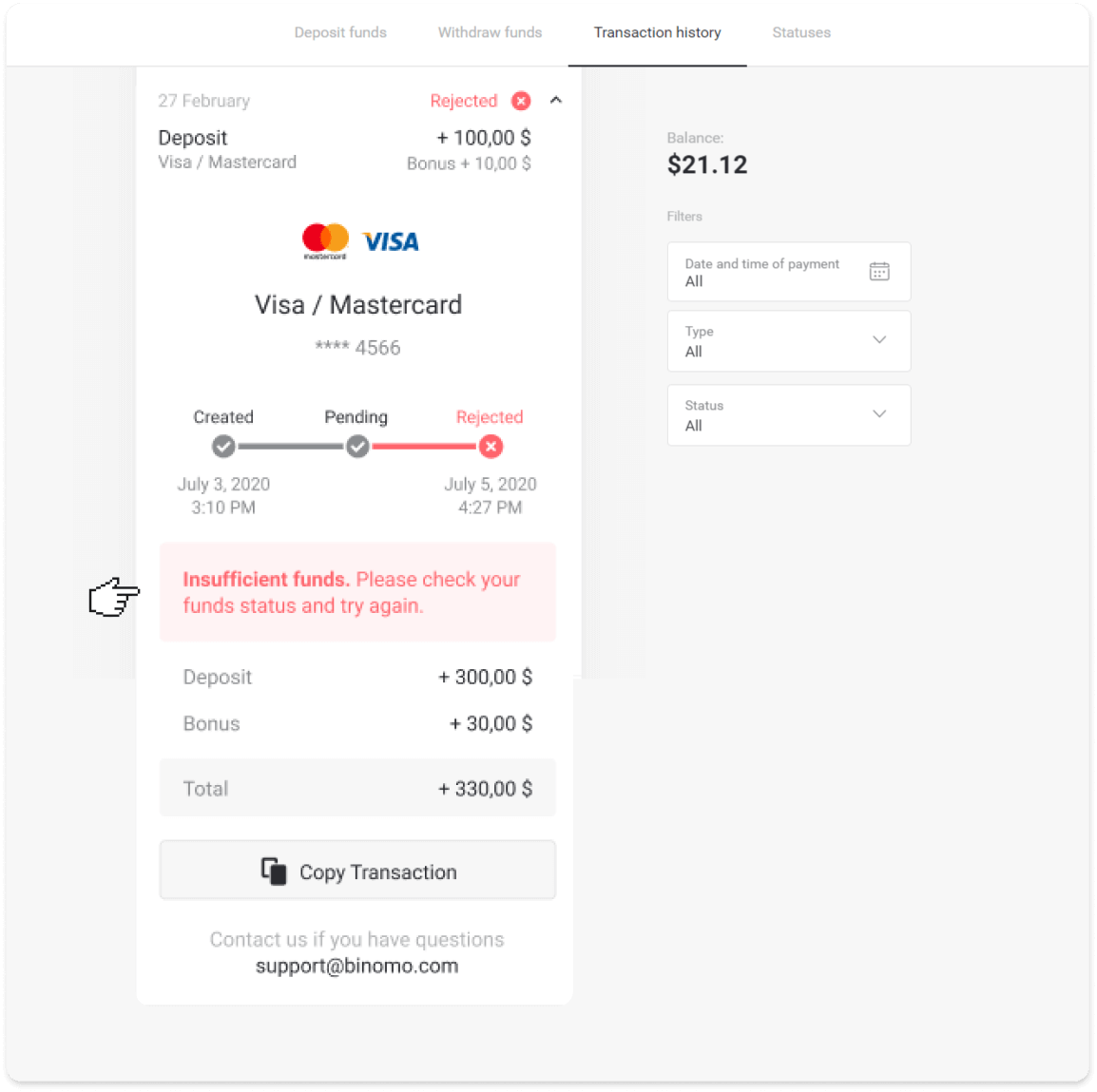
2. Vyřešte problém a znovu zkontrolujte způsob platby. Ujistěte se, že jeho platnost nevypršela, že máte dostatek finančních prostředků a že jste správně zadali všechny požadované informace, včetně jména a potvrzovacího SMS kódu. Doporučujeme také zkontrolovat pokyny pro vkládání pomocí vaší platební metody v části Vklad v centru nápovědy.
3. Odešlete žádost o vklad znovu.
4. Pokud jsou všechny údaje správné, ale stále nemůžete převést prostředky, nebo pokud není uveden důvod odmítnutí, kontaktujte nás na adrese [email protected] nebo v živém chatu. Pomůžeme vám tento problém vyřešit.
Ve druhém případě, kdy byly prostředky odepsány z vaší karty nebo peněženky, ale neobdrželi jste je do jednoho pracovního dne,budeme muset potvrdit platbu, abychom mohli sledovat váš vklad.
Chcete-li nám pomoci převést váš vklad na váš účet Binomo, postupujte takto:
1. Vyzvedněte si potvrzení o platbě. Může to být bankovní výpis nebo snímek obrazovky z bankovní aplikace nebo online služby. Mělo by být viditelné vaše jméno a příjmení, číslo karty nebo peněženky, částka platby a datum provedení.
2. Shromážděte ID transakce této platby na Binomo. Chcete-li získat ID transakce, postupujte takto:
-
Přejděte do sekce Historie transakcí.
-
Klikněte na vklad, který nebyl připsán na vrub vašeho účtu.
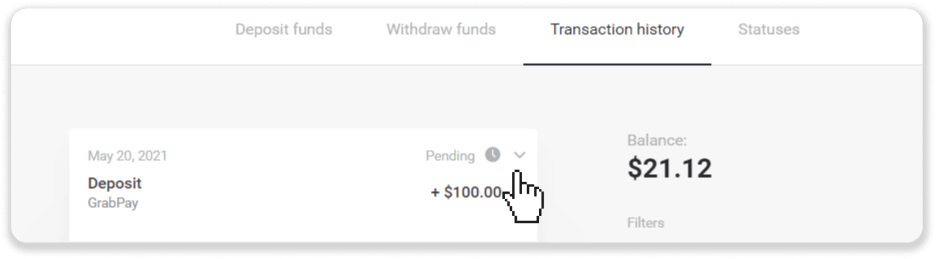
-
Klikněte na tlačítko „Kopírovat transakci“. Nyní nám to můžete vložit do dopisu.
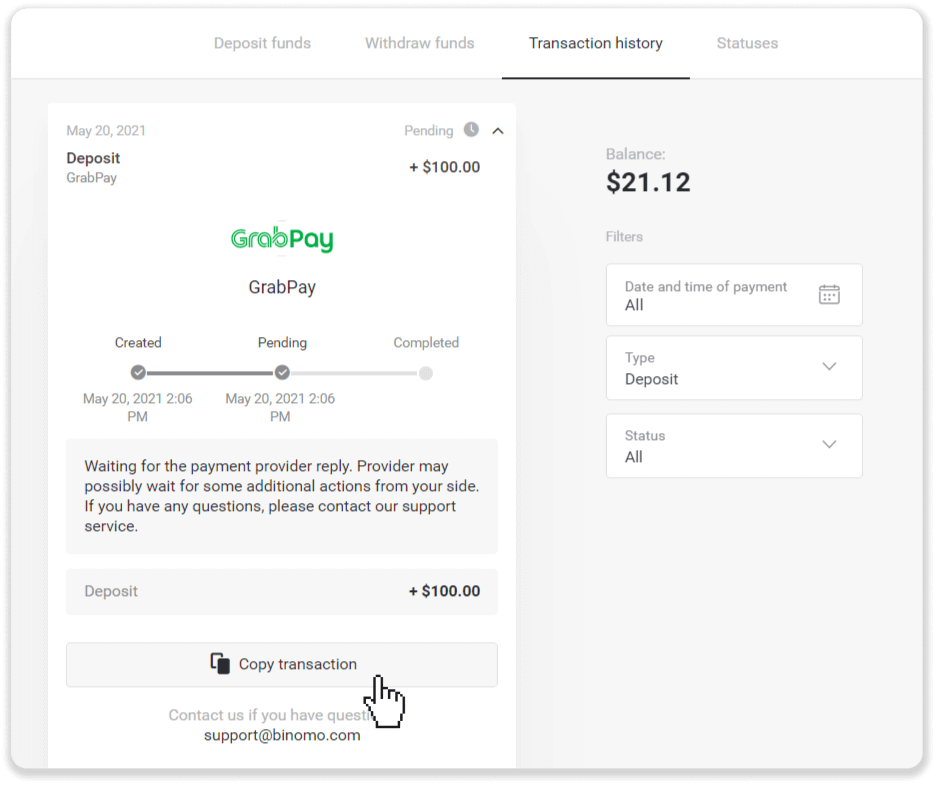
3. Odešlete potvrzení o platbě a ID transakce na [email protected] nebo v živém chatu. Můžete také stručně vysvětlit problém.
A nebojte se, pomůžeme vám sledovat vaši platbu a převést ji na váš účet co nejrychleji.
Jak dlouho trvá, než budou peníze vloženy na můj účet?
Když provedete vklad, bude mu přidělen stav „ Nevyřízeno “. Tento stav znamená, že poskytovatel plateb nyní zpracovává vaši transakci. Každý poskytovatel má své vlastní období zpracování.
Chcete-li zjistit informace o průměrné a maximální době zpracování transakce pro váš čekající vklad, postupujte podle následujících kroků:
1. Klikněte na svůj profilový obrázek v pravém horním rohu obrazovky a v nabídce vyberte záložku „ Pokladna “. Poté klikněte na kartu Historie transakcí.
Pro uživatele mobilních aplikací : otevřete nabídku na levé straně a vyberte sekci „Zůstatek“.
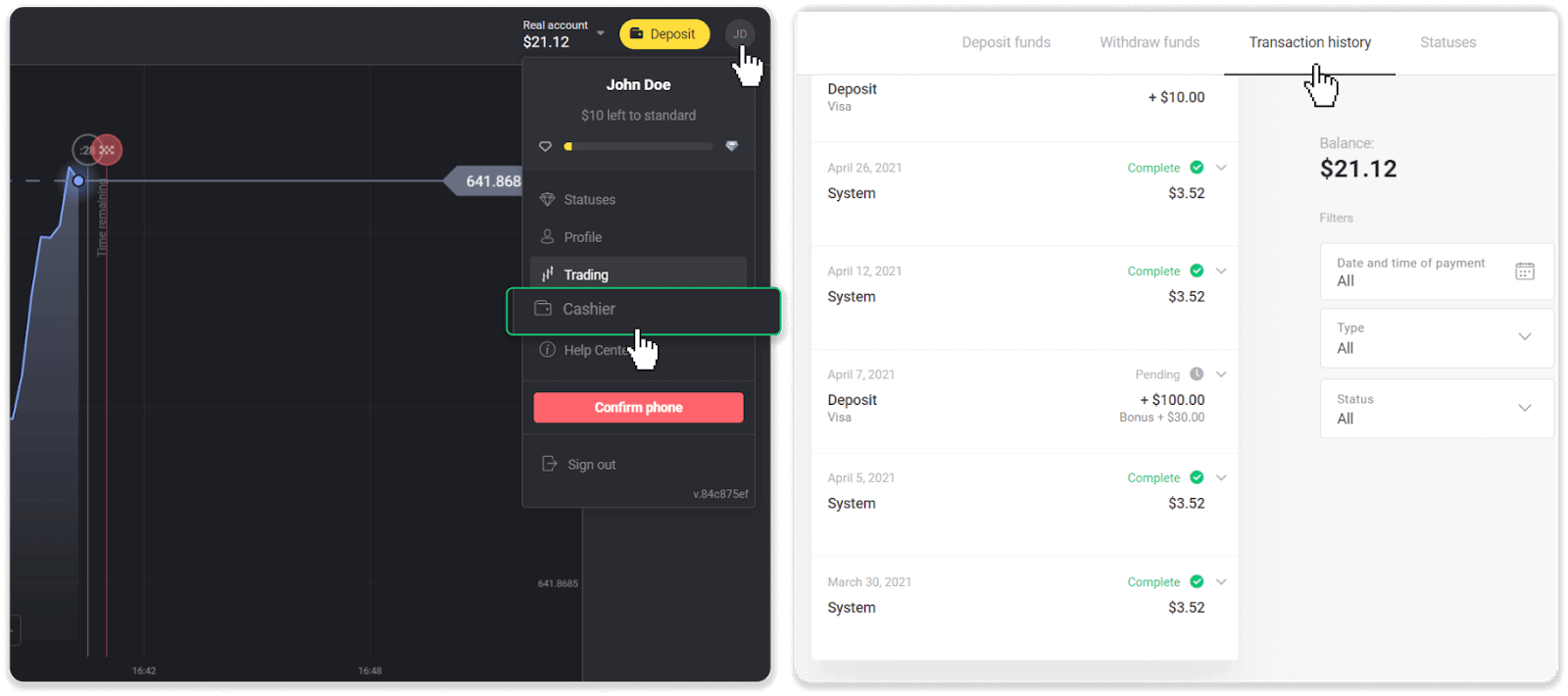
2. Klikněte na svůj vklad a zjistěte dobu zpracování vaší transakce.dep_2.png
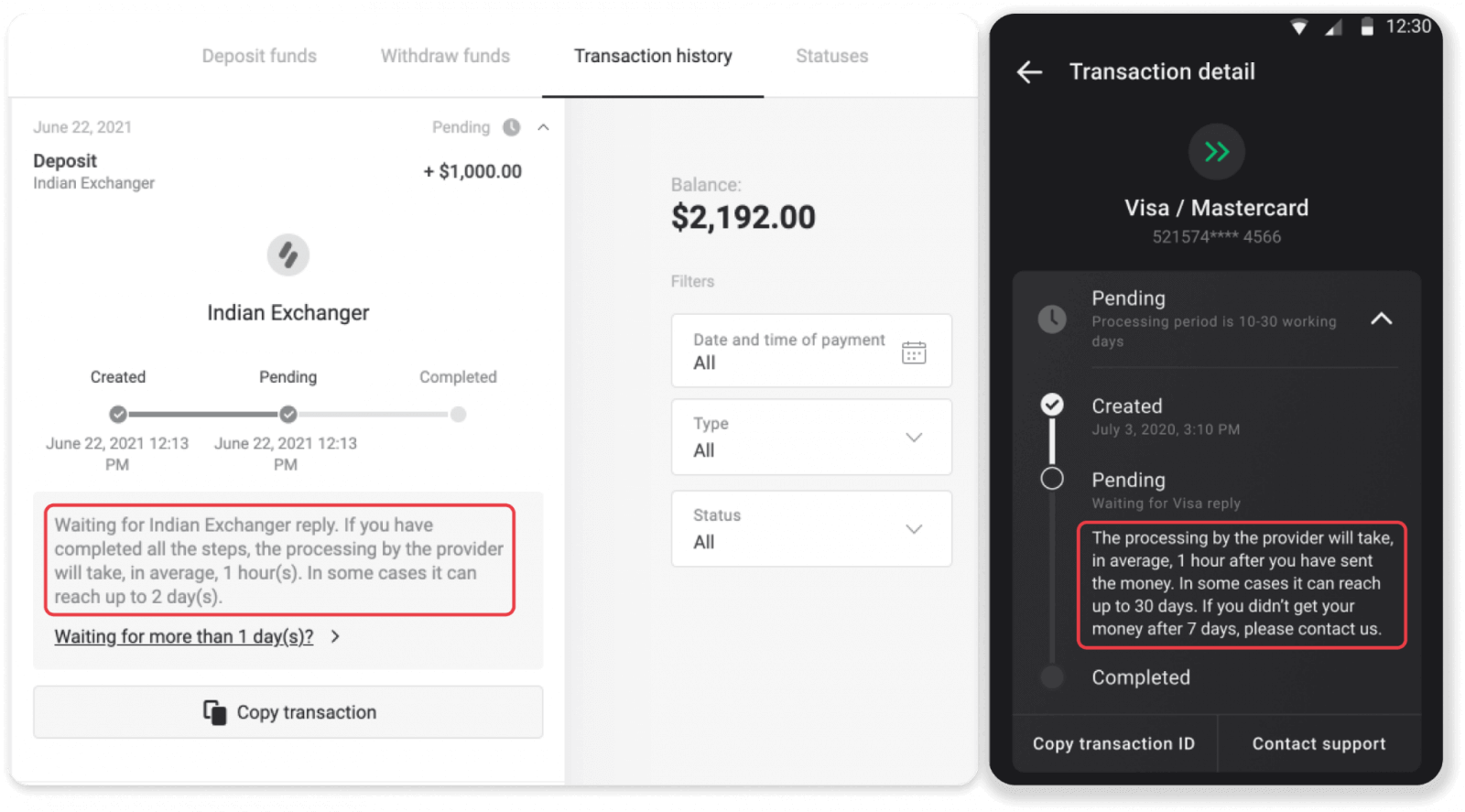
Poznámka. Poskytovatelé plateb obvykle zpracují všechny vklady během několika hodin. Maximální doba zpracování transakce je zřídka relevantní a je často způsobena státními svátky, předpisy poskytovatele plateb atd.
Platíte za vklad?
Binomo si nikdy neúčtuje žádný poplatek ani provizi za vložení finančních prostředků. Je to přesně naopak: za dobití účtu můžete získat bonus. Někteří poskytovatelé platebních služeb však mohou účtovat poplatky, zejména pokud jsou váš účet Binomo a způsob platby v různých měnách.
Poplatky za převod a ztráty z konverze se značně liší v závislosti na poskytovateli plateb, zemi a měně. Obvykle je uveden na webových stránkách poskytovatele nebo zobrazen během objednávky transakce.
Kdy budou prostředky připsány na můj účet?
Většina platebních systémů zpracovává transakce okamžitě po obdržení potvrzení nebo do jednoho pracovního dne. Ne všechny a ne ve všech případech. Skutečná doba dokončení silně závisí na poskytovateli platby. Obvykle jsou podmínky specifikovány na webových stránkách poskytovatele nebo zobrazeny během objednávky transakce.
Pokud vaše platba zůstane „nevyřízená“ déle než 1 pracovní den nebo je dokončena, ale prostředky nebyly připsány na váš účet, kontaktujte nás na adrese [email protected] nebo v živém chatu.


